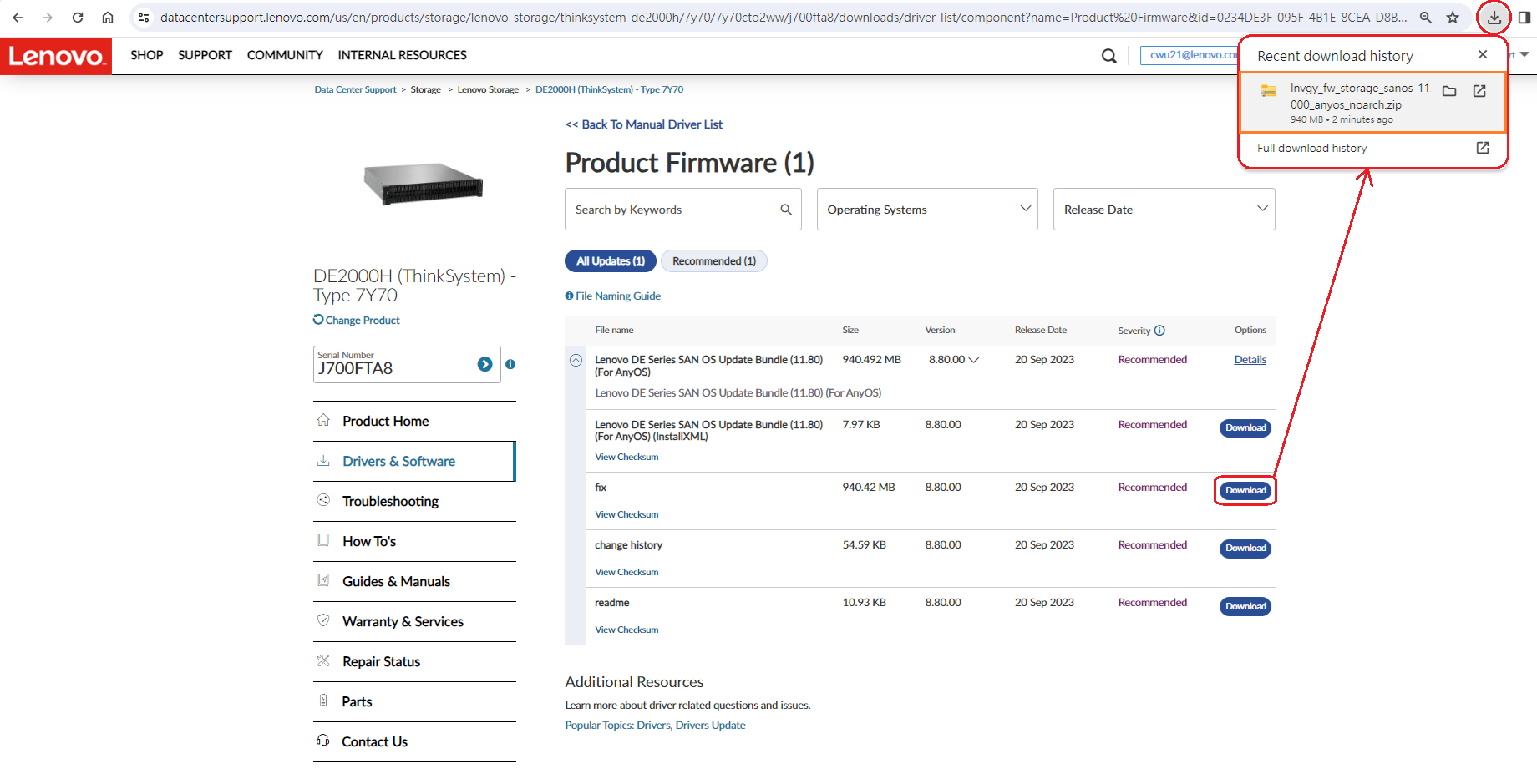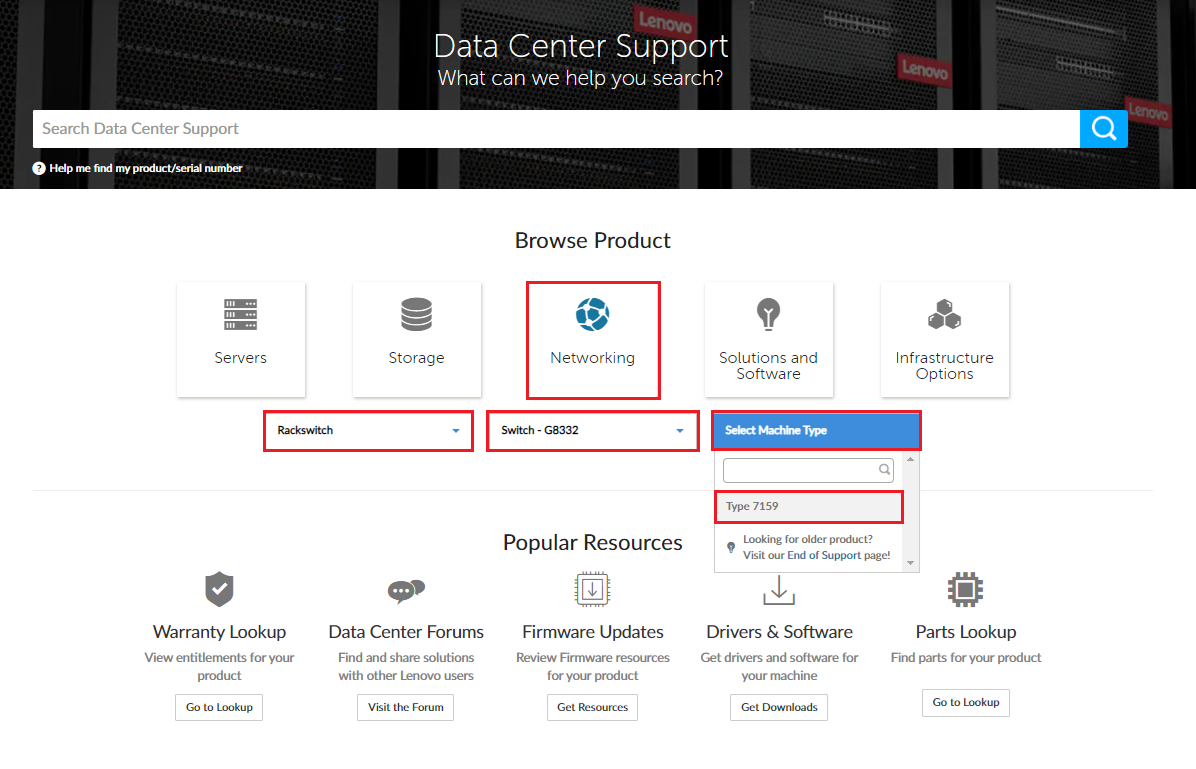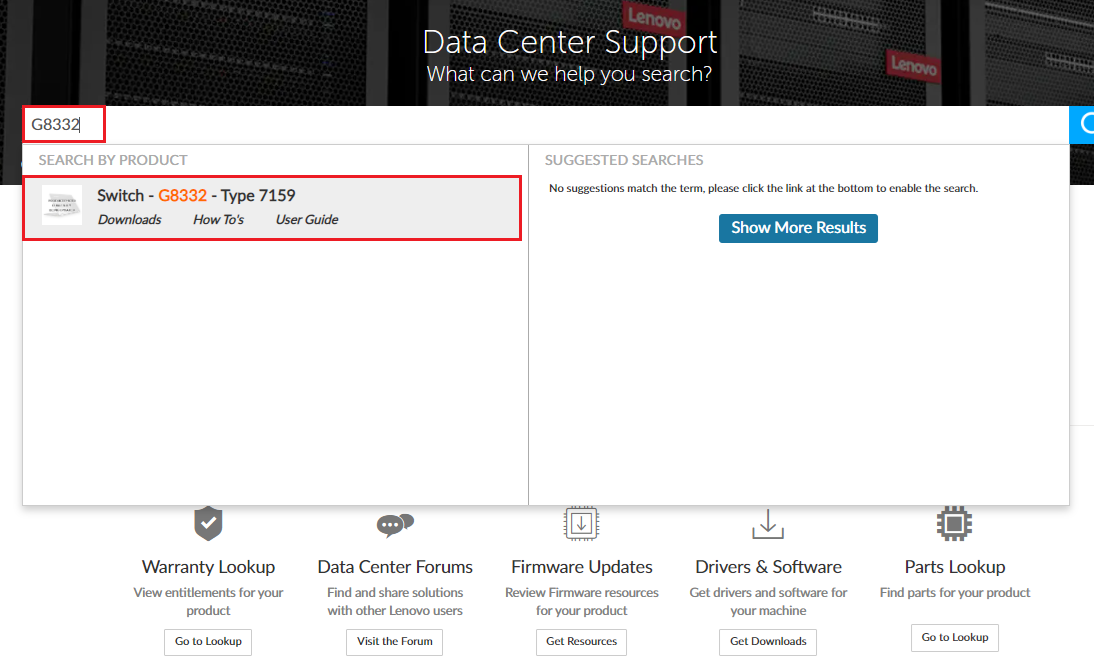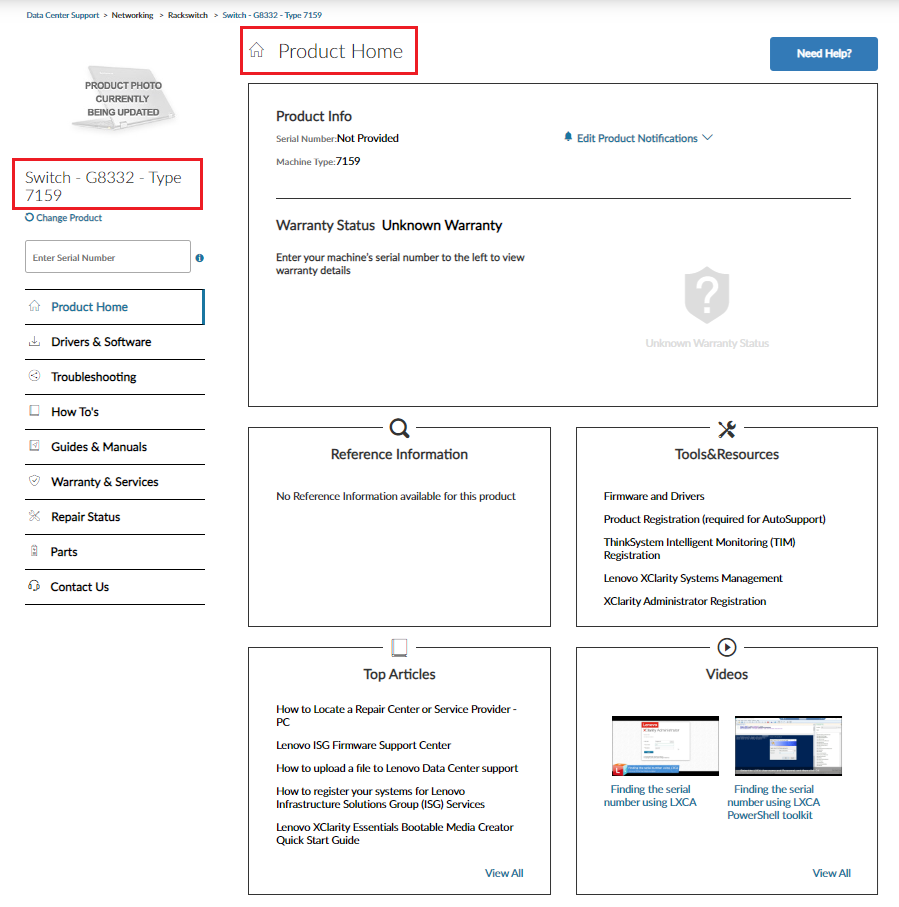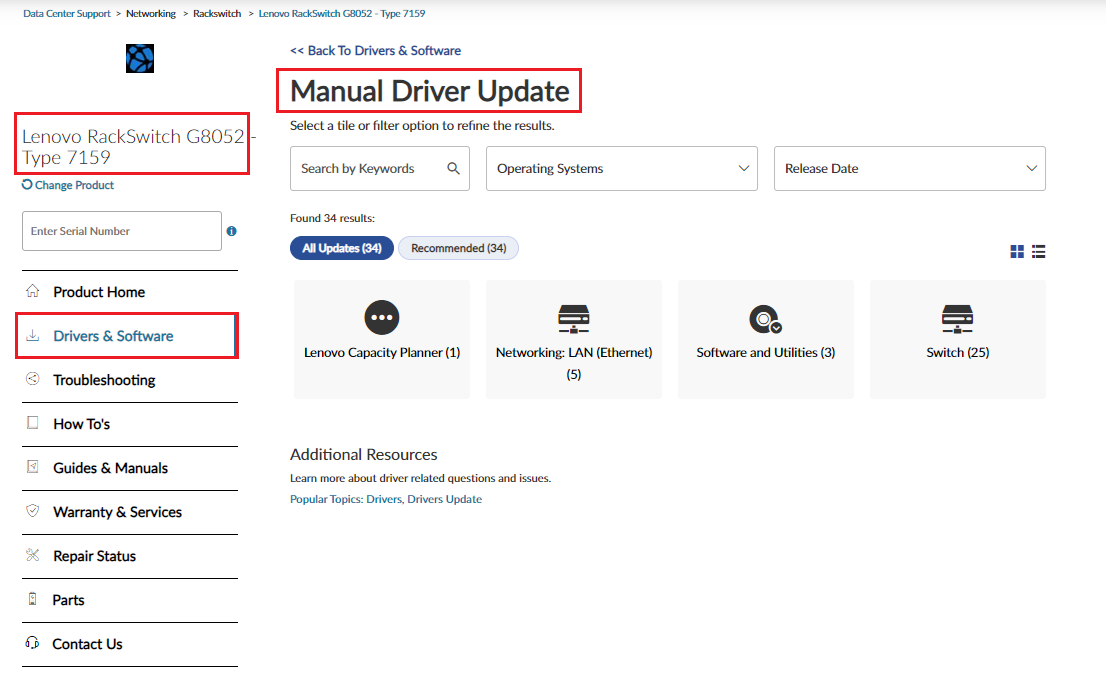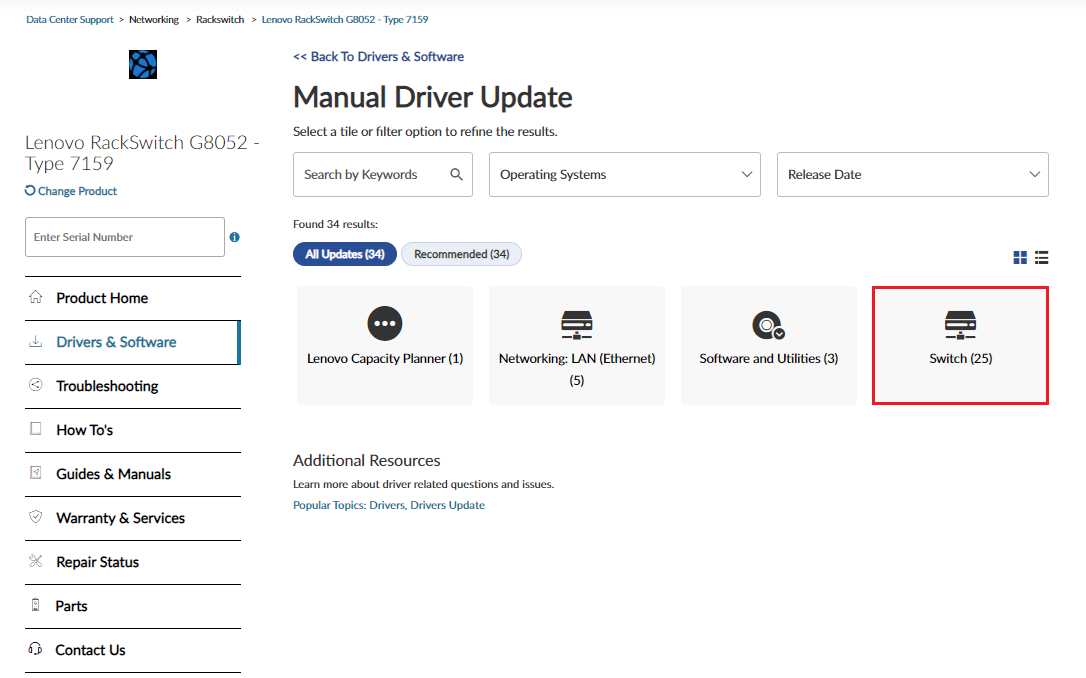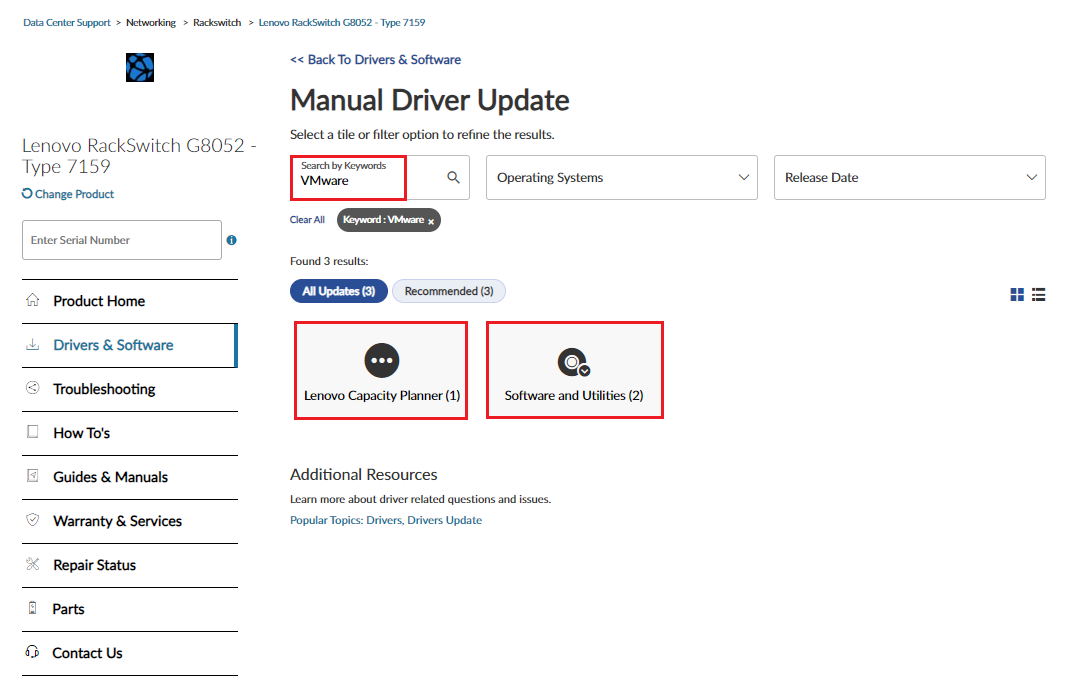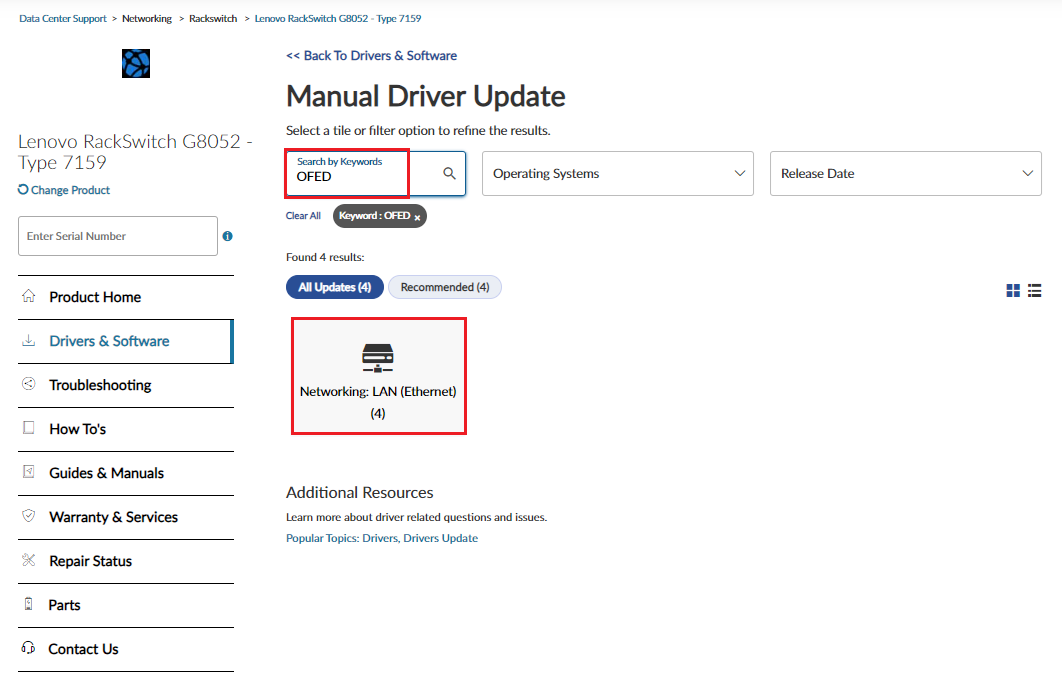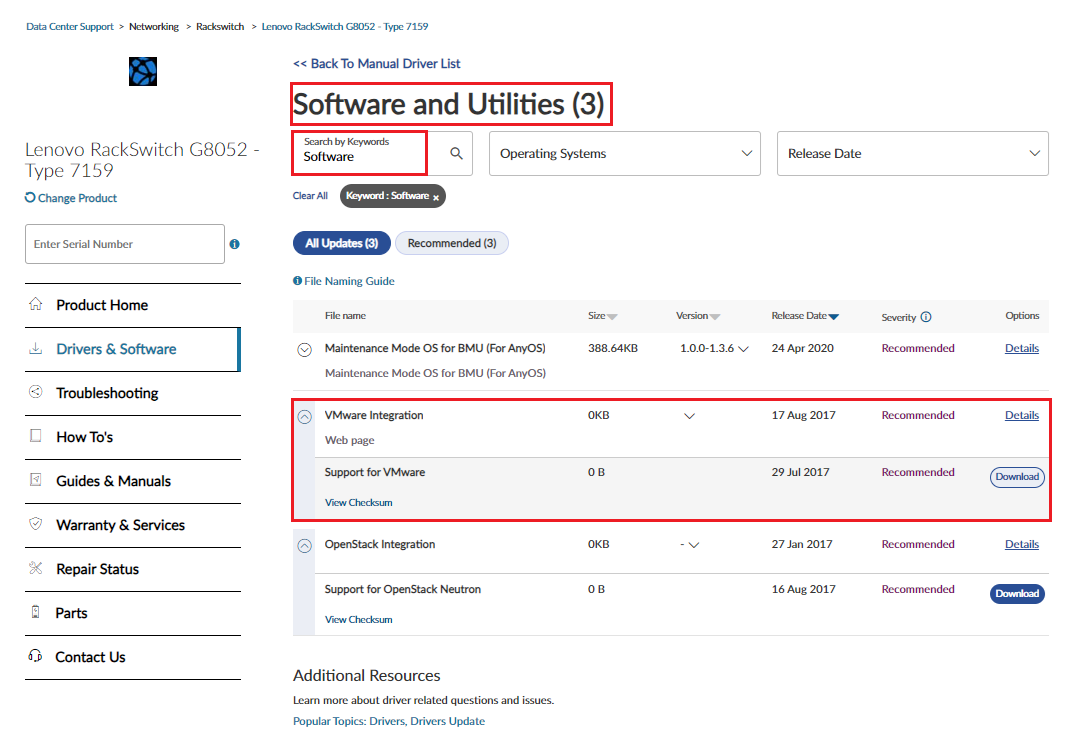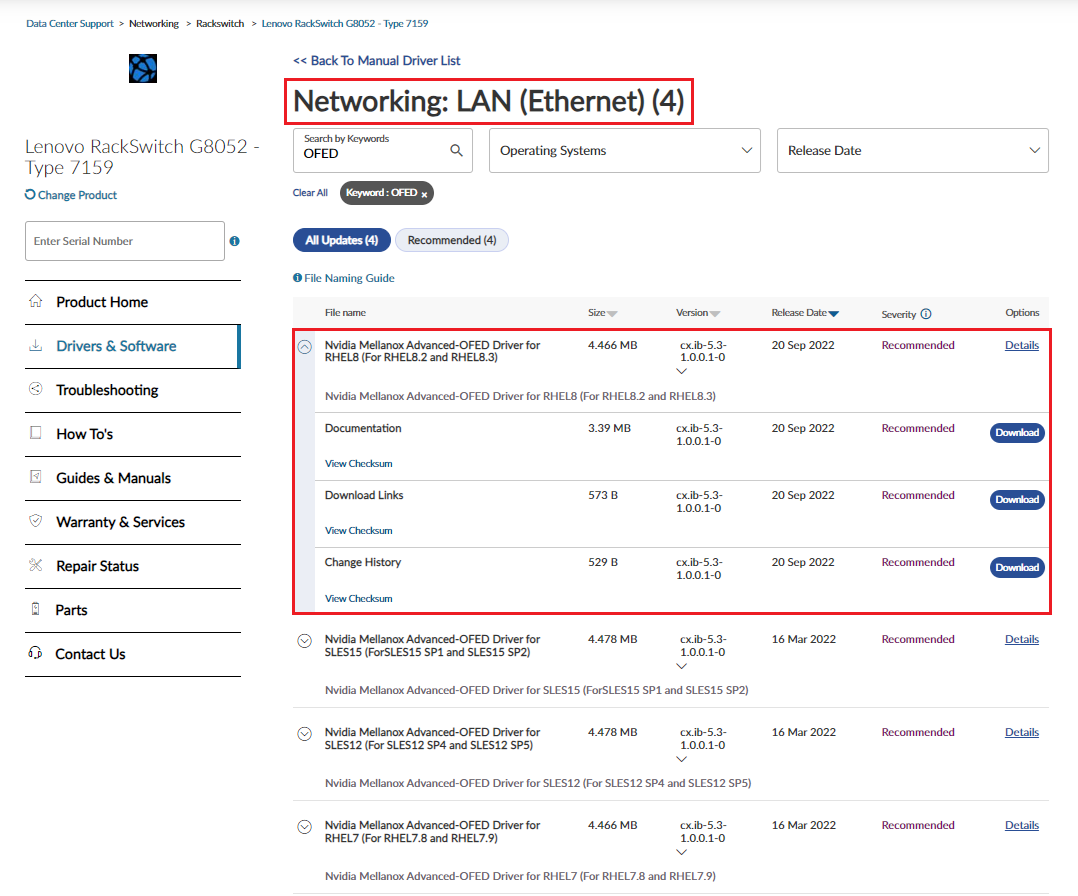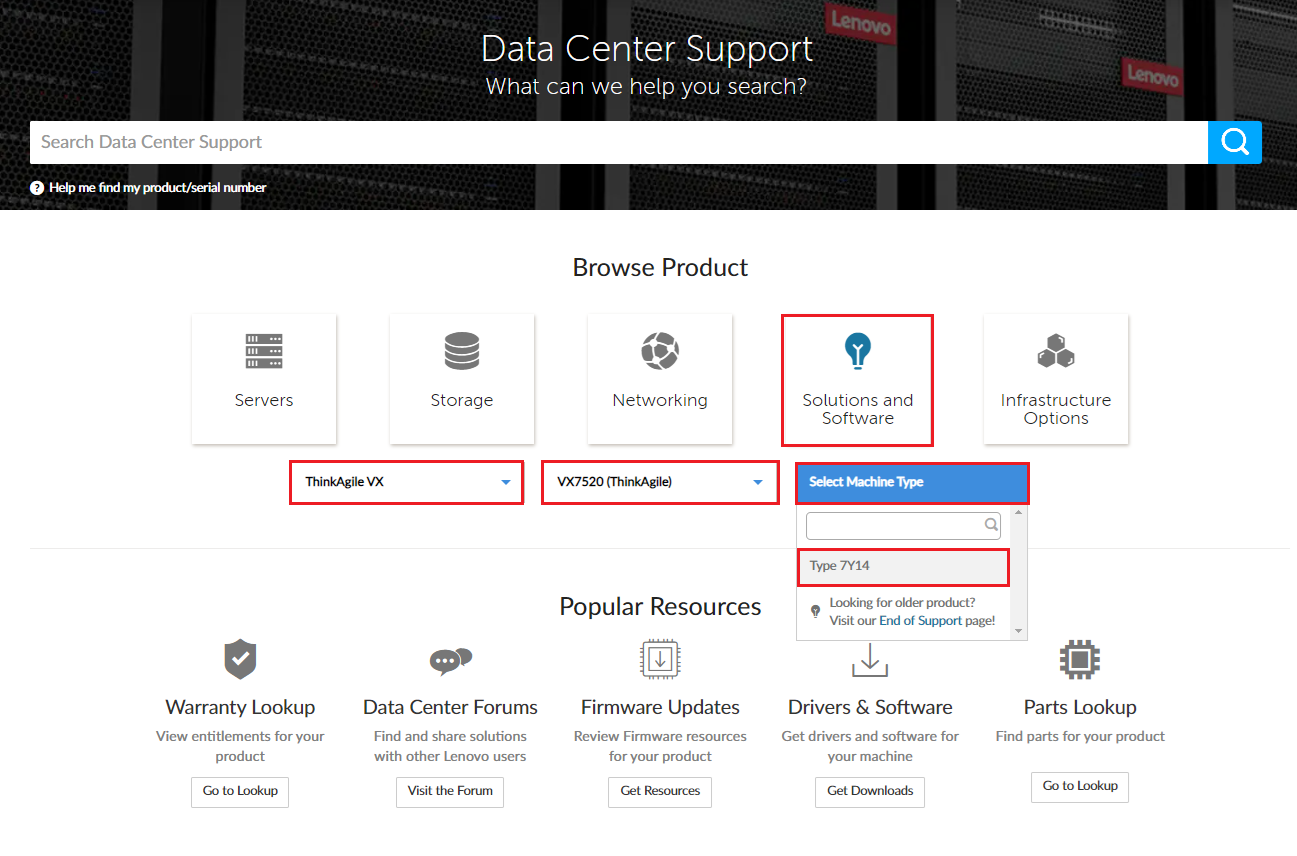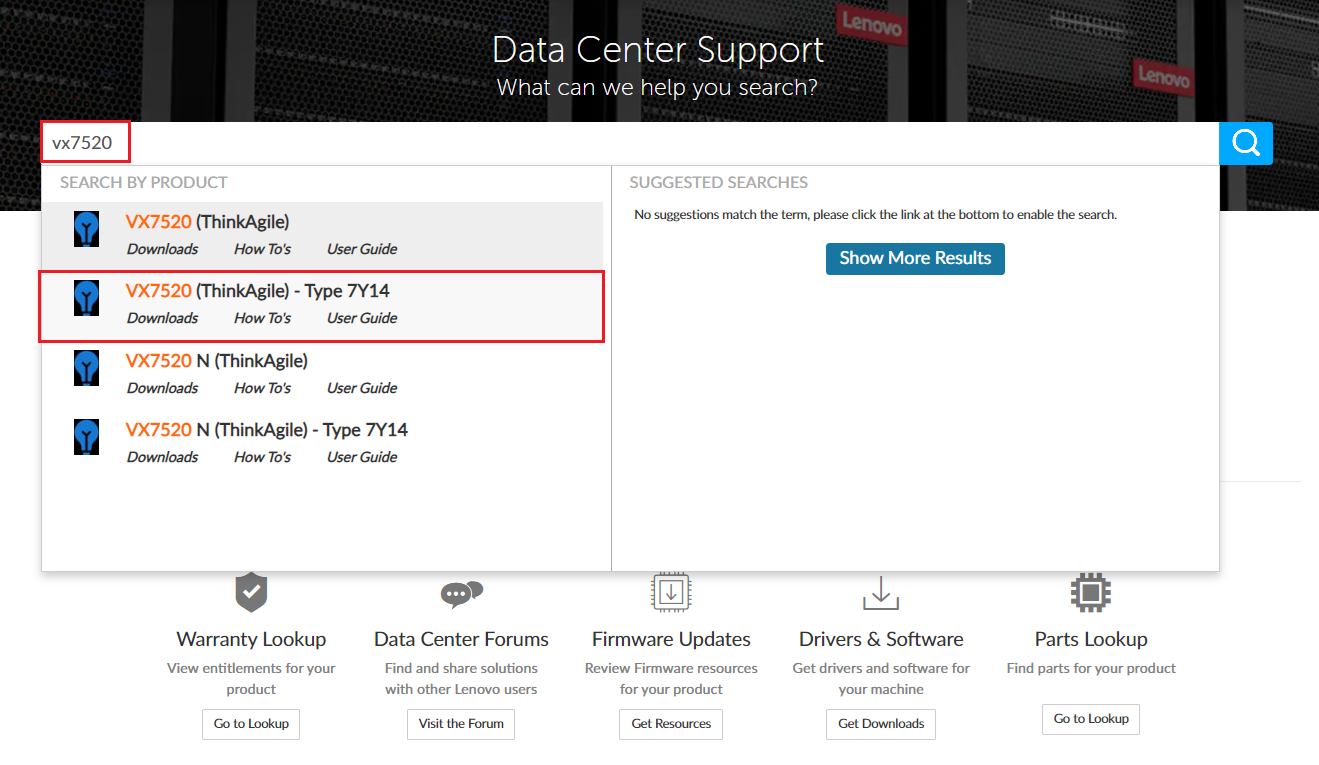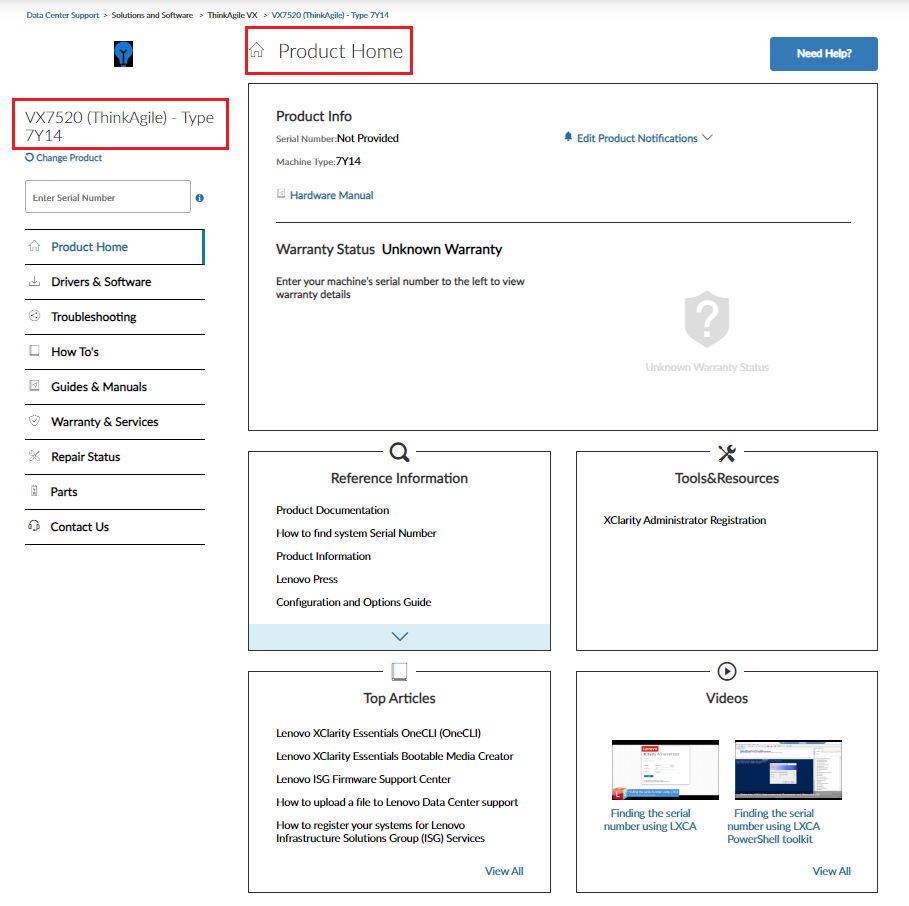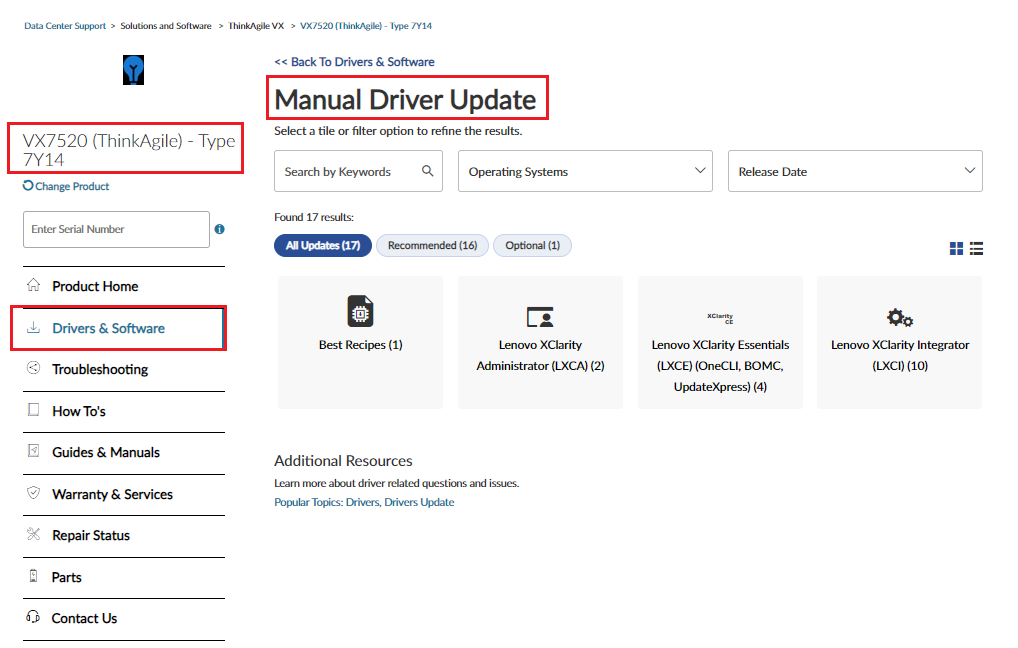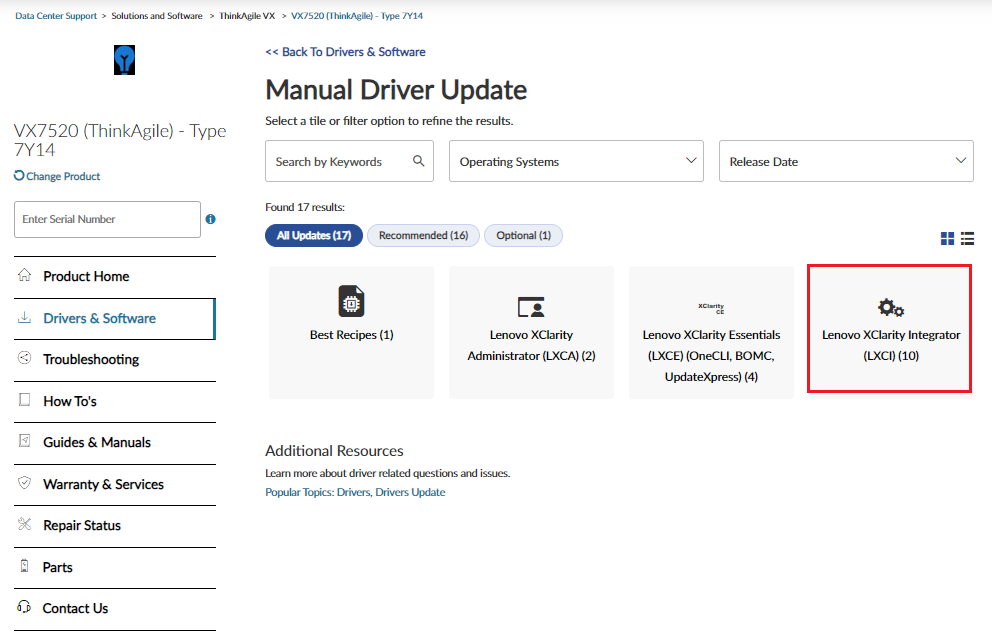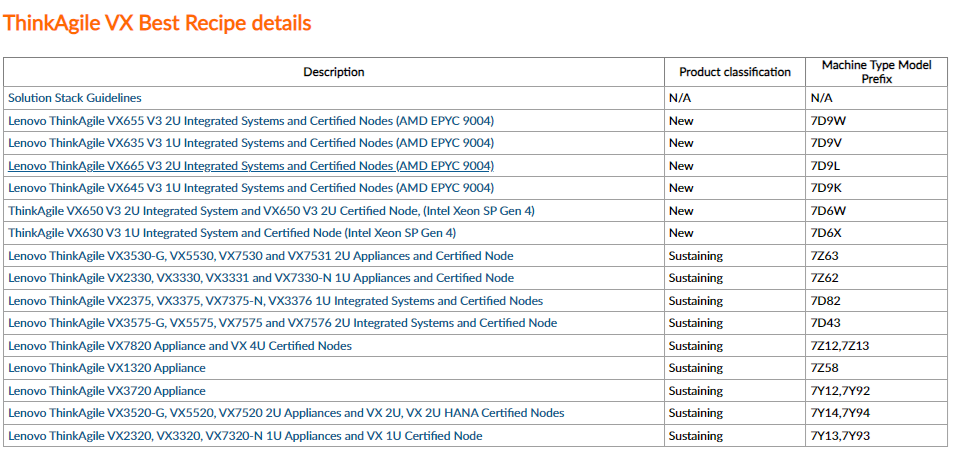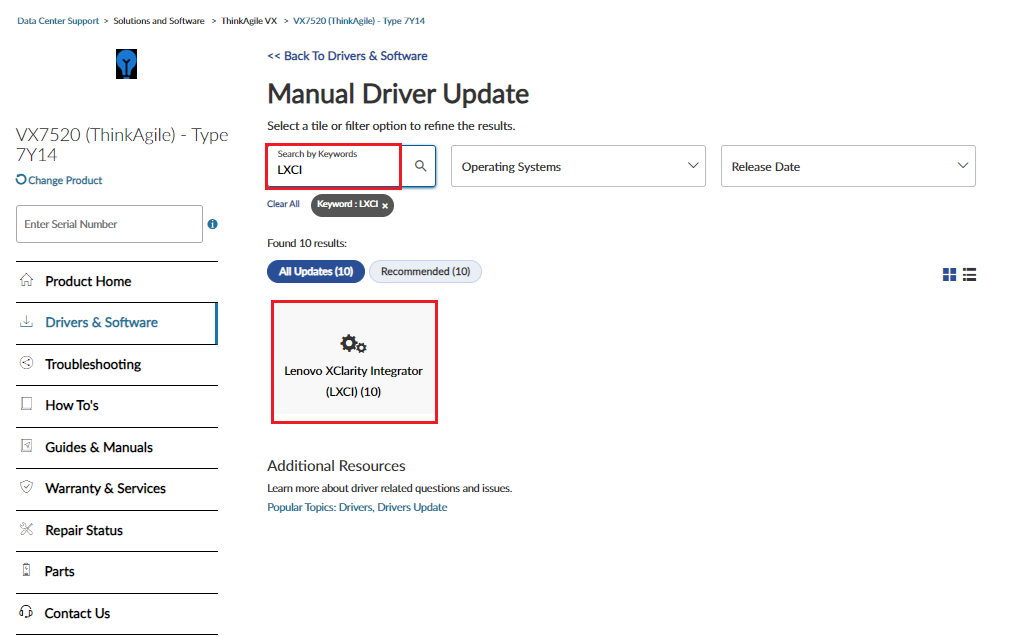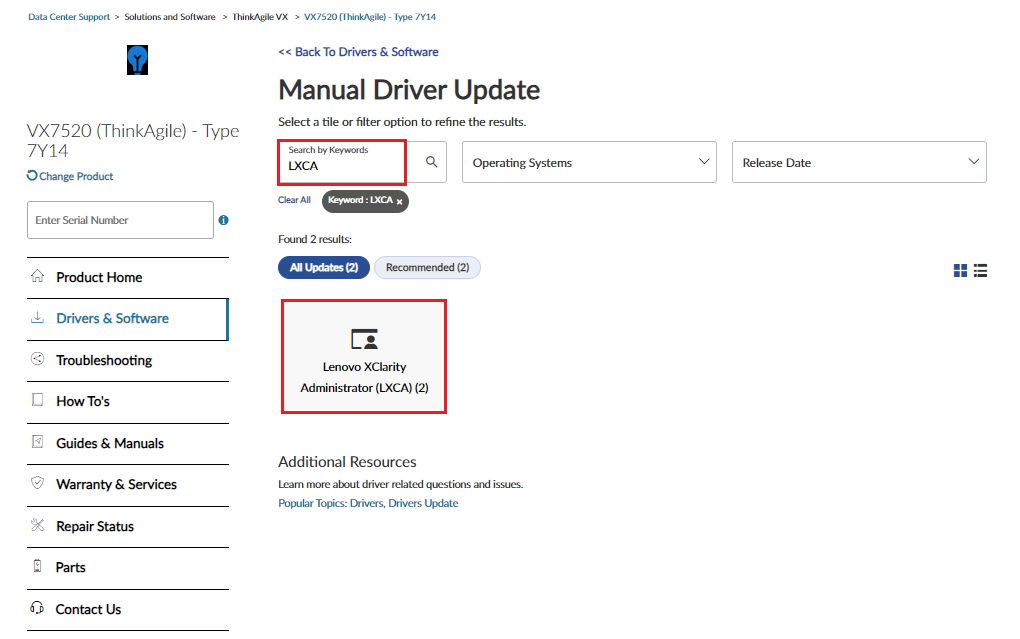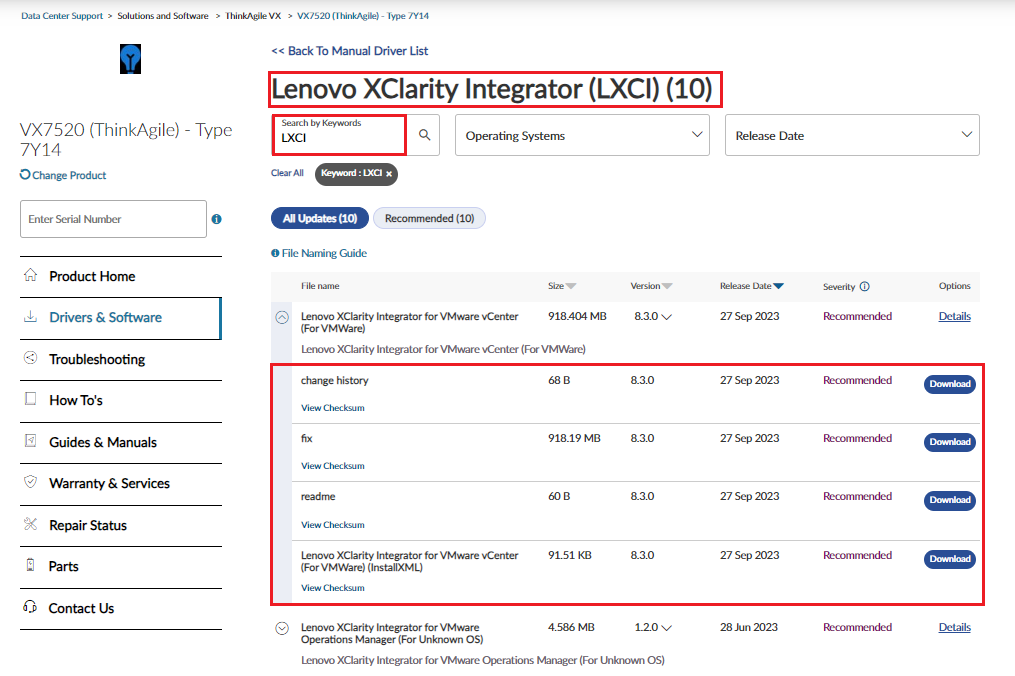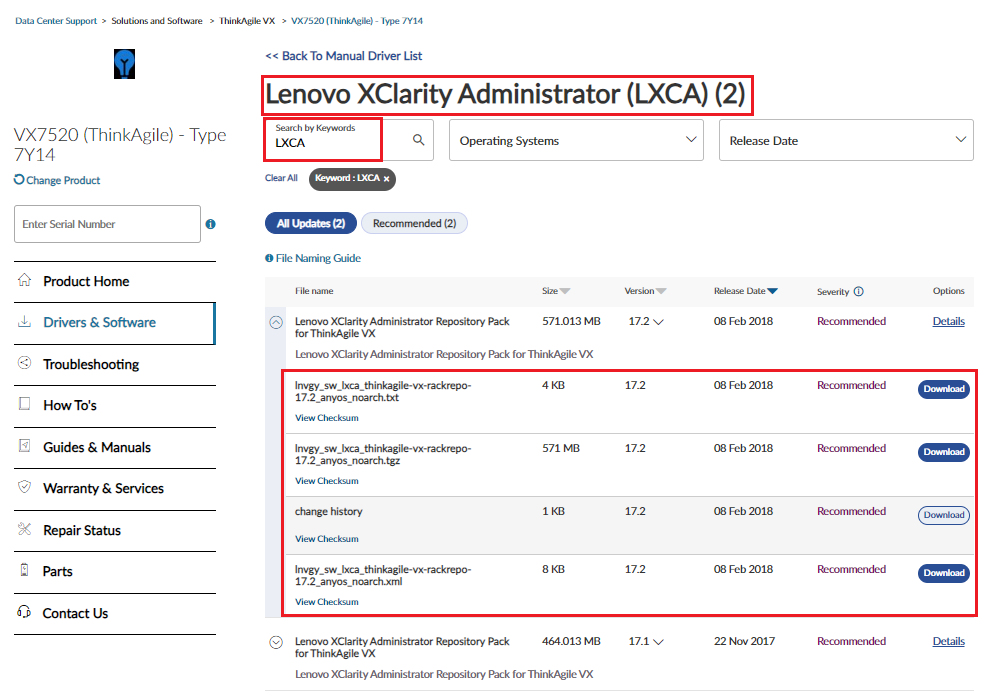Aperçu
L'acquisition des mises à jour du micrologiciel pour les produits Lenovo ISG Server constitue la première étape du processus de mise à jour du micrologiciel pour les produits de serveur, de stockage et de réseau Lenovo ISG. Cette page d'assistance indique où et comment télécharger manuellement le micrologiciel et les pilotes à partir du site d'assistance Lenovo DCG et sert de guide pratique pour tous nos clients.
Remarque : vous devez appliquer les ressources fournies sur cette page sur votre serveur particulier. L'utilisation d'un micrologiciel et d'un logiciel incorrects sur le serveur peut endommager gravement l'image du système. Par exemple, l'application d'images de micrologiciel UEFI/XCC incorrectes peut entraîner des problèmes tels qu'un écran noir ou un système non amorçable.
Cliquez sur les liens ci-dessous pour accéder à une catégorie de produits dans cet article et cliquez sur le bouton Retour pour revenir à ce menu rapide.
[ Serveur Lenovo | Stockage ThinkSystem | Réseau Lenovo | Lenovo ThinkAgile ]
Systèmes applicables
Tous les produits Lenovo Server, ThinkSystem Storage, Lenovo Networking et Lenovo ThinkAgile applicables.
Solution
Suivez les étapes suivantes pour rechercher et télécharger des packages de micrologiciels et driver pour les serveurs Lenovo (plates-formes ThinkSystem / ThinkServer / System X), ThinkSystem Storage, Lenovo Networking et les produits ThinkAgile.
Famille de serveurs Lenovo ( ThinkSystem / ThinkServer /System X)
Cliquez ici pour afficher le guide étape par étape :
- Visitez le site d’assistance du centre de données Lenovo pour acquérir des logiciels pour tous ces produits.
- Cliquez ici pour afficher une liste des serveurs applicables dans cette catégorie ci-dessous.
- Pour rechercher un produit ThinkSystem / ThinkServer / System X, sélectionnez la mosaïque Serveur pour les produits serveur dans le menu Parcourir les produits sur le site de support Lenovo DCG .
- Par exemple : pour rechercher ThinkSystem SR630 V2, MT 7Z71 , cliquez sur la mosaïque Serveur pour les produits serveur Lenovo -> Sélectionnez ThinkSystem pour Série -> Sélectionnez SR630 V2 pour Sous-série -> Sélectionnez Type 7Z71 pour Sélectionner le type de machine .
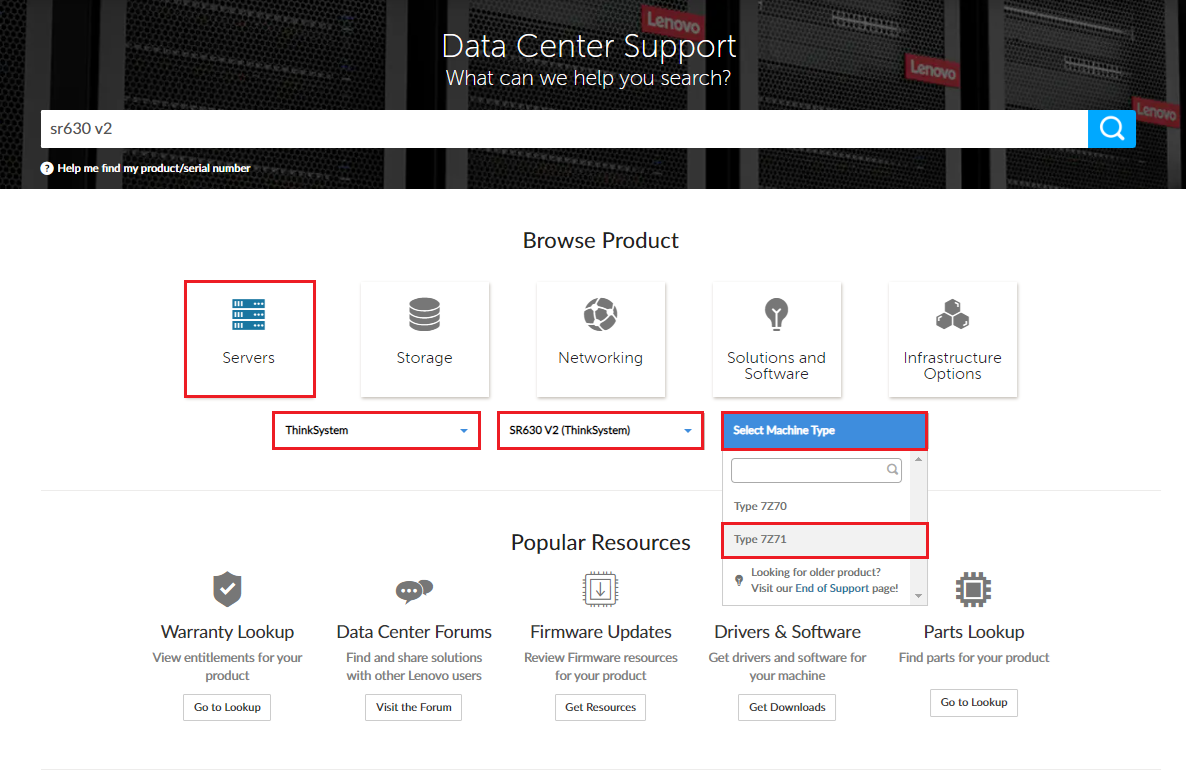
- Par exemple : pour rechercher ThinkServer RD550, MT 70 Mo , cliquez sur la mosaïque Serveur pour les produits serveur Lenovo -> Sélectionnez ThinkServer pour la série -> Sélectionnez RD550 pour la sous-série -> Sélectionnez le type 70 Mo pour Sélectionner le type de machine .
rd550_browse_tile_20240617213827796.png)
- Par exemple : pour rechercher System x3650 M5, MT 8871 , cliquez sur la mosaïque Serveur pour les produits serveur Lenovo -> Sélectionnez System x pour Series -> Sélectionnez x3650 M5 pour Subseries -> Sélectionnez Type 8871 pour Sélectionner Machine Type .
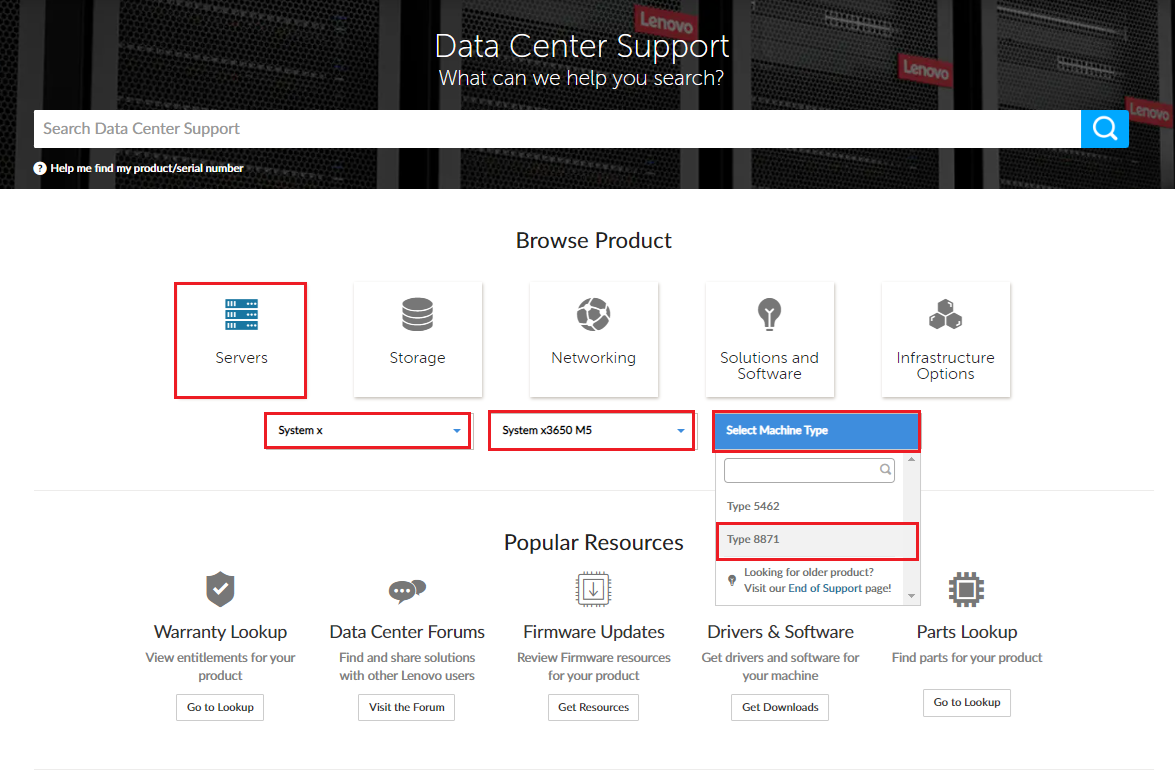
- Ou vous pouvez rechercher le serveur en spécifiant son nom de modèle avec le type de machine .
- Saisissez des mots clés dans la zone de recherche : par exemple, SR630 V2 ou tapez simplement MT 7Z71 .
- Sélectionnez SR630 V2, Type 7Z71 dans le menu déroulant.
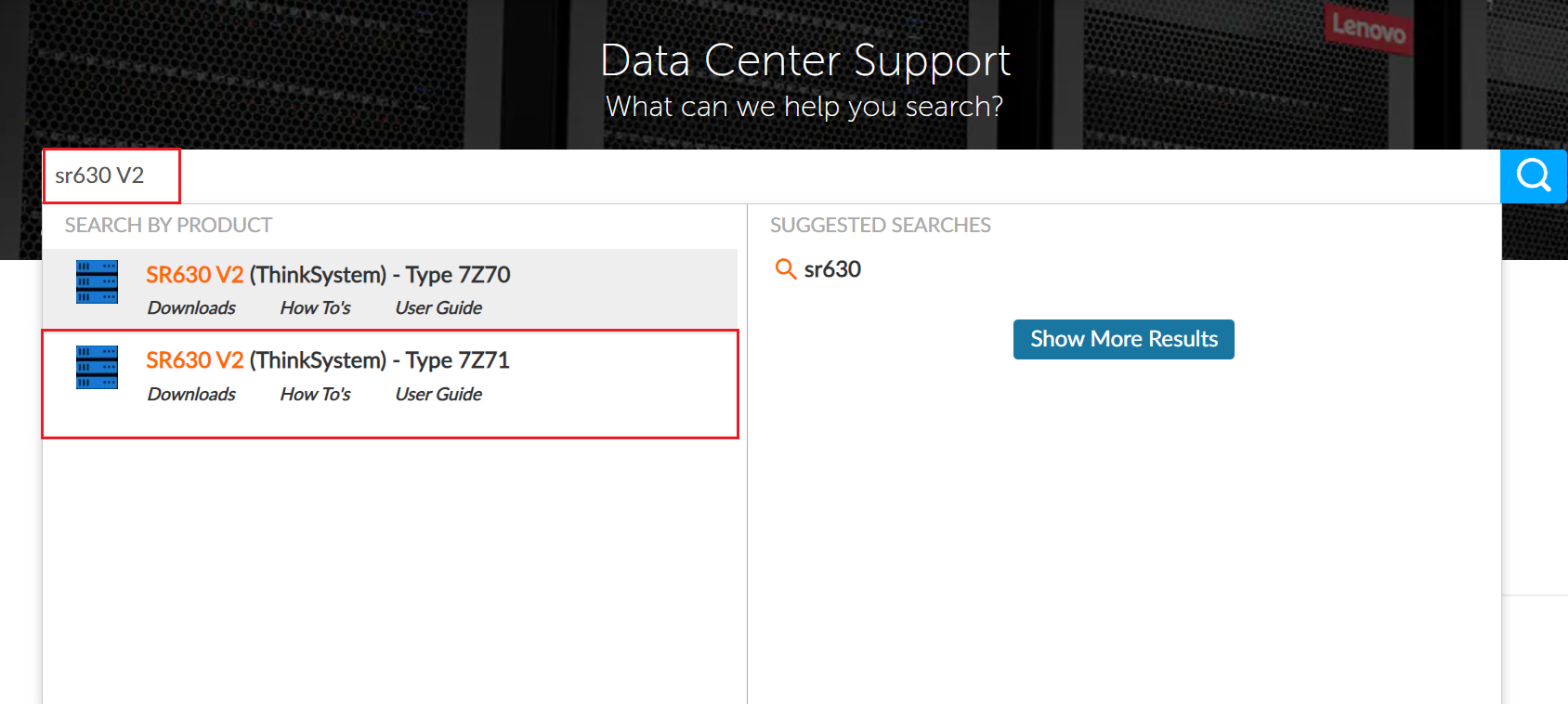
- Cela vous amènera à la page d'accueil du produit de ce serveur.
- Accueil du produit
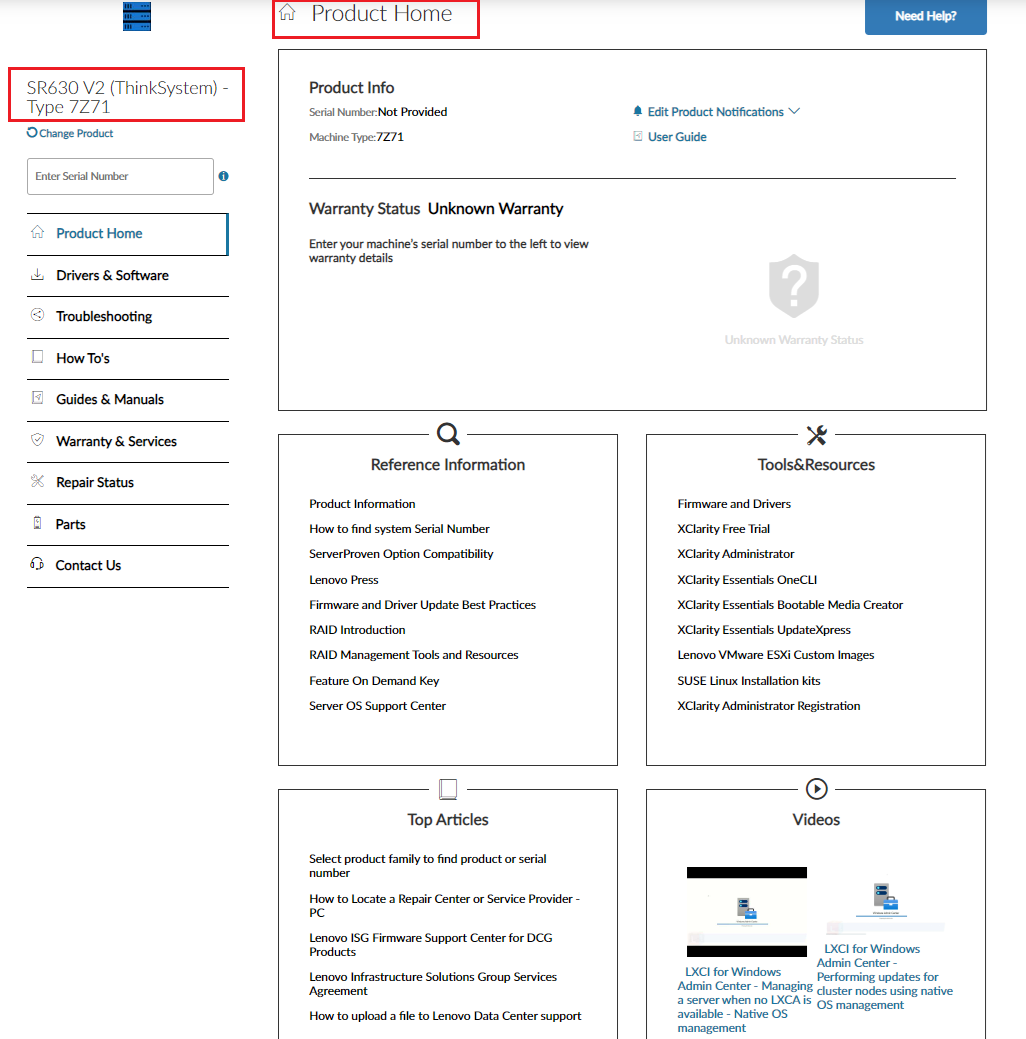
- Sur la page d’accueil du produit du serveur, cliquez sur Pilotes et logiciels dans le menu de navigation et recherchez les packages logiciels requis.
- Cliquez sur Pilotes et logiciels dans le menu de navigation de gauche.
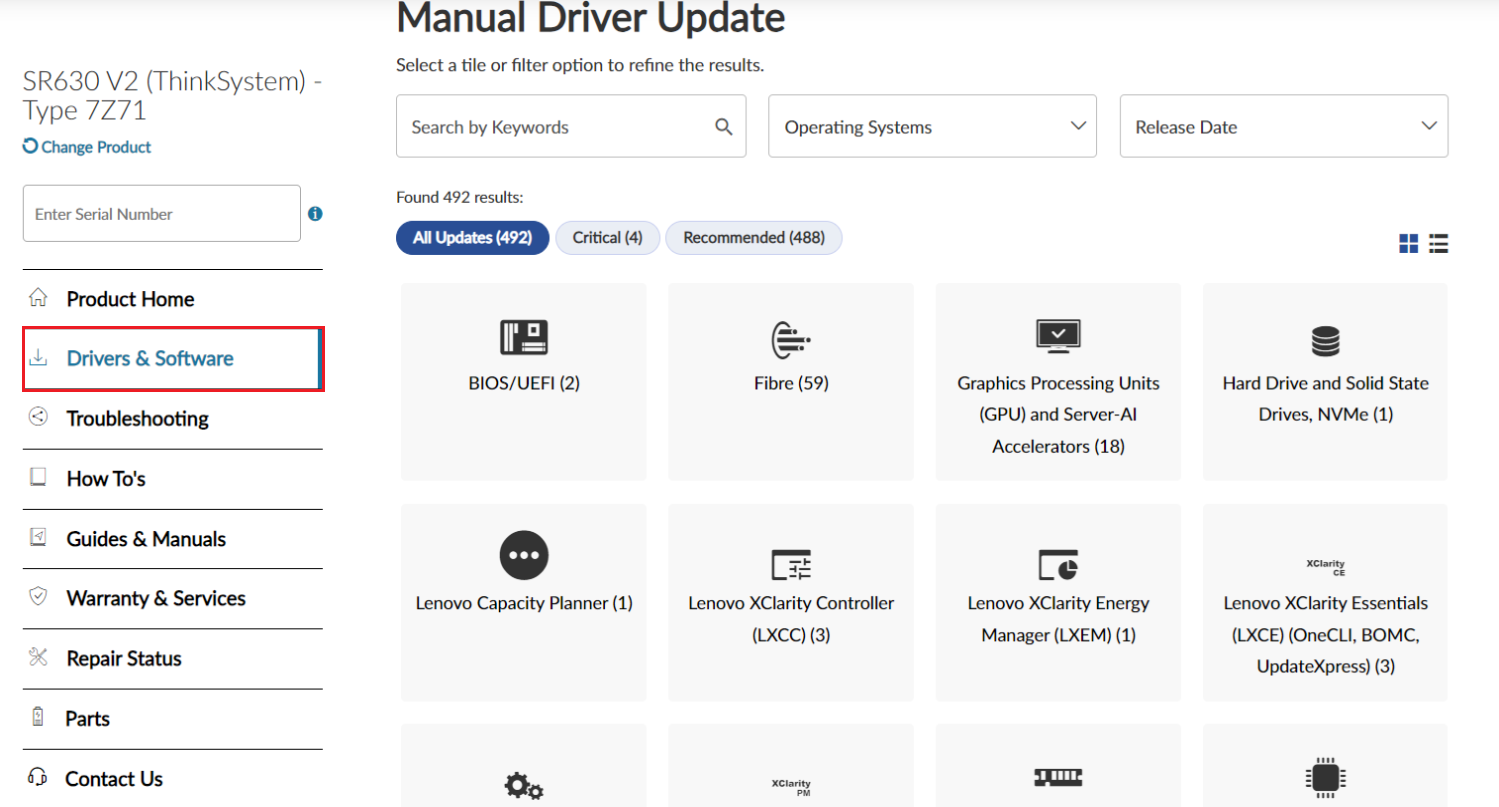
- Pour le micrologiciel du système , sélectionnez les mosaïques UEFI/ BIOS ou LXCC pour les derniers packages UEFI/ BIOS ou LXCC pour ce serveur.
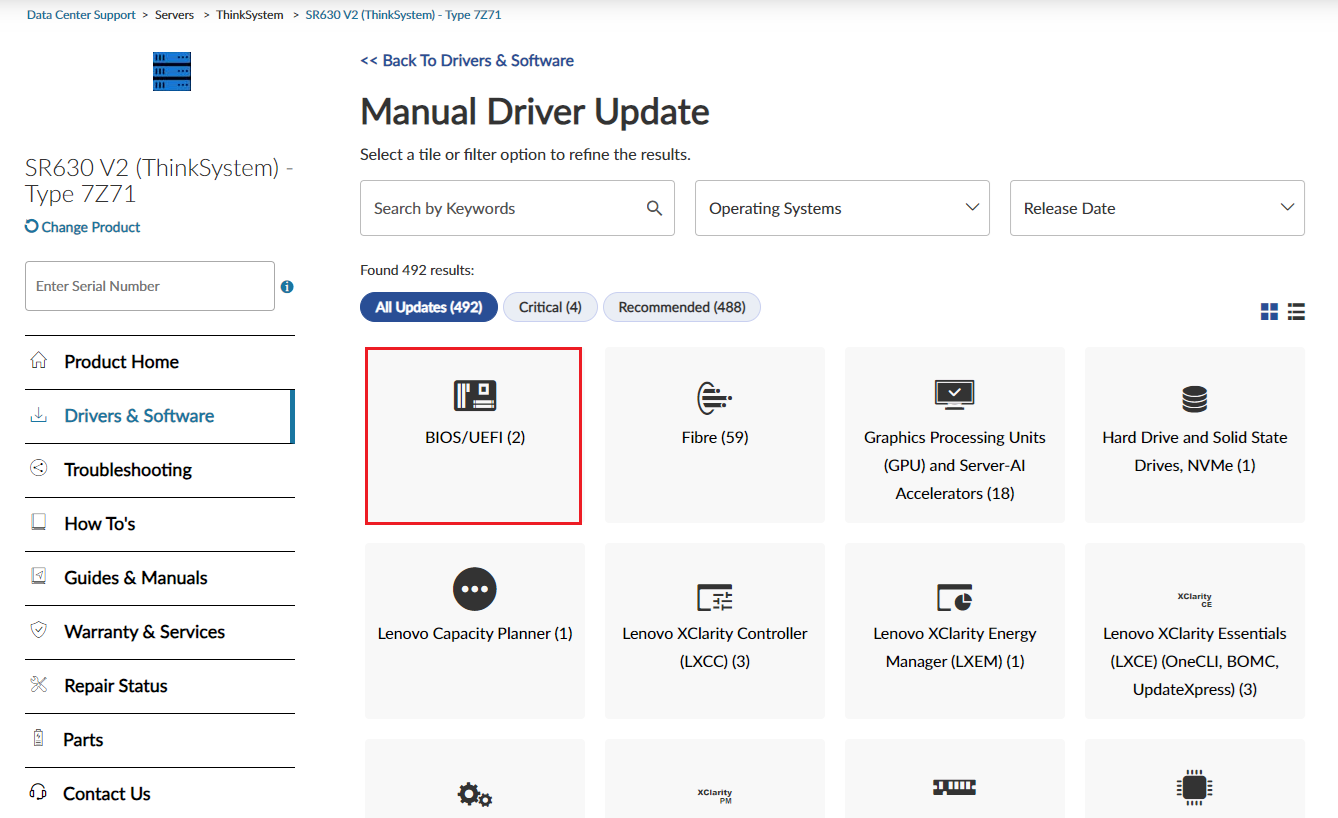
- Vous pouvez également effectuer une recherche à l'aide de mots-clés tels que contrôleur, pilotes, LXCC ou GPU , etc. pour trouver le logiciel dont vous avez besoin.
Par exemple : micrologiciel et driver du contrôleur RAID
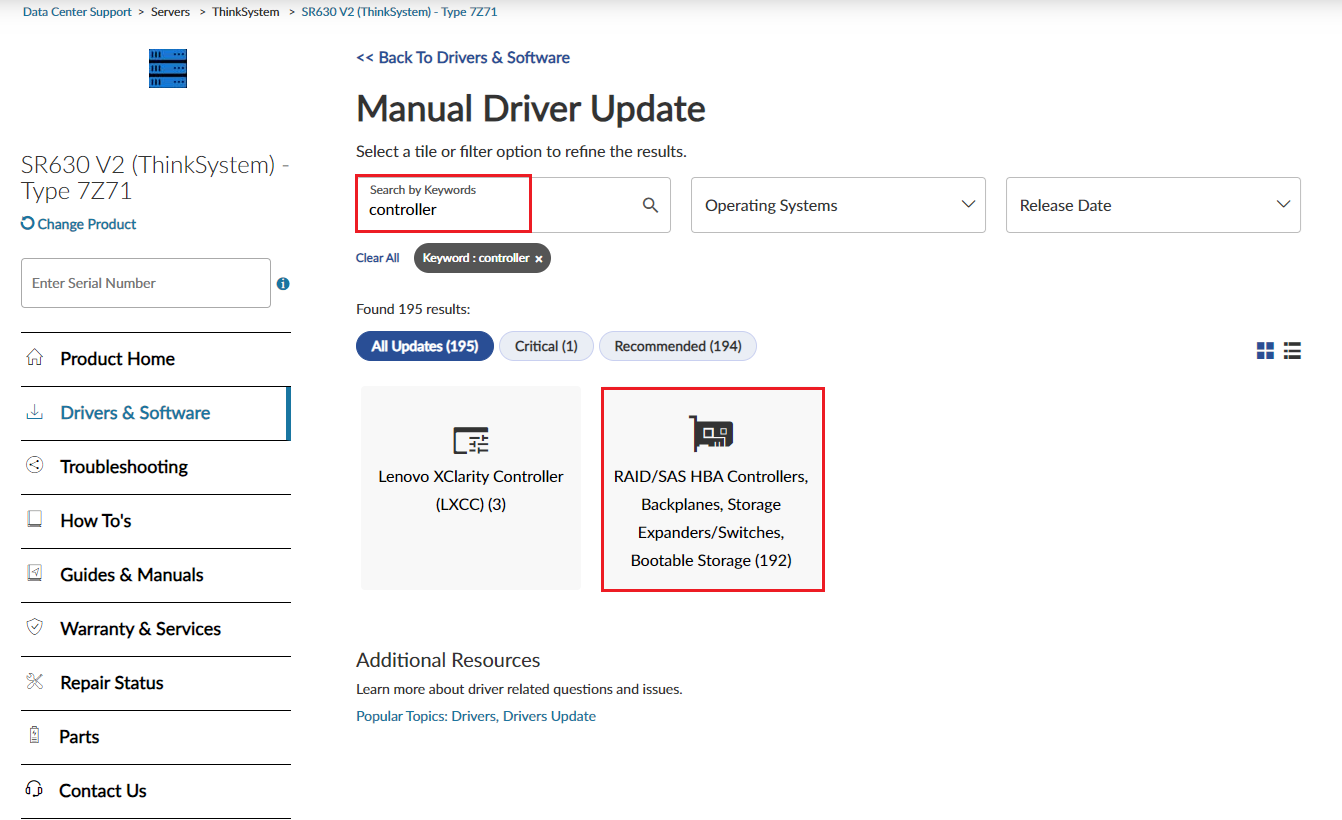
Par exemple : driver GPU
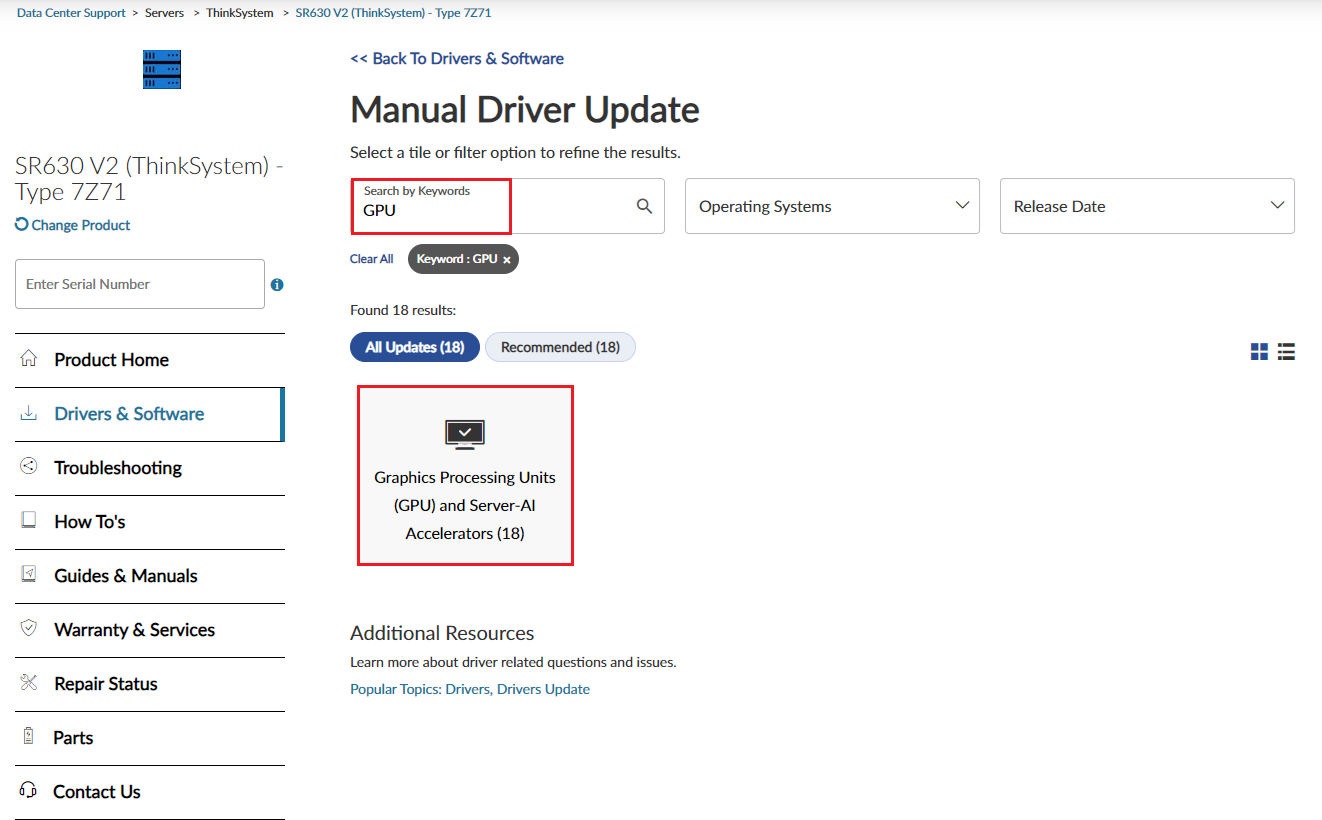
- Téléchargez les pilotes et le firmware requis.
- Pour les produits Lenovo Server, les numéros de série ne sont PAS requis pour télécharger le logiciel.
Par exemple : contrôleur RAID
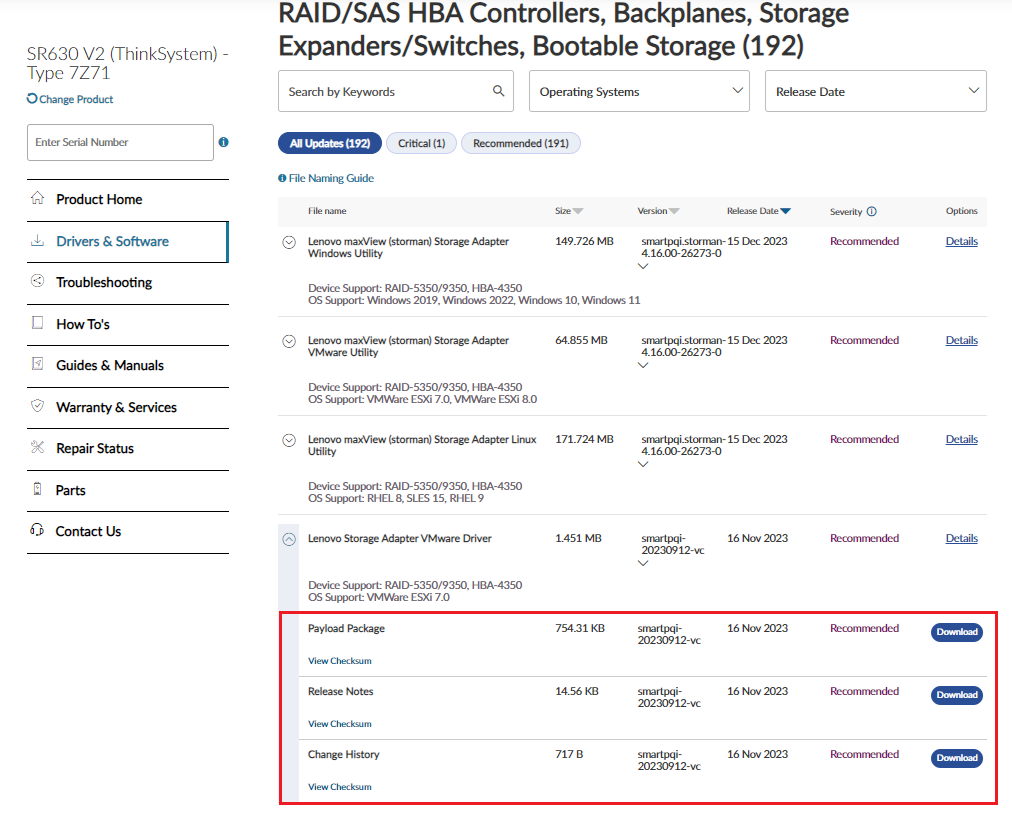
Par exemple : driver GPU
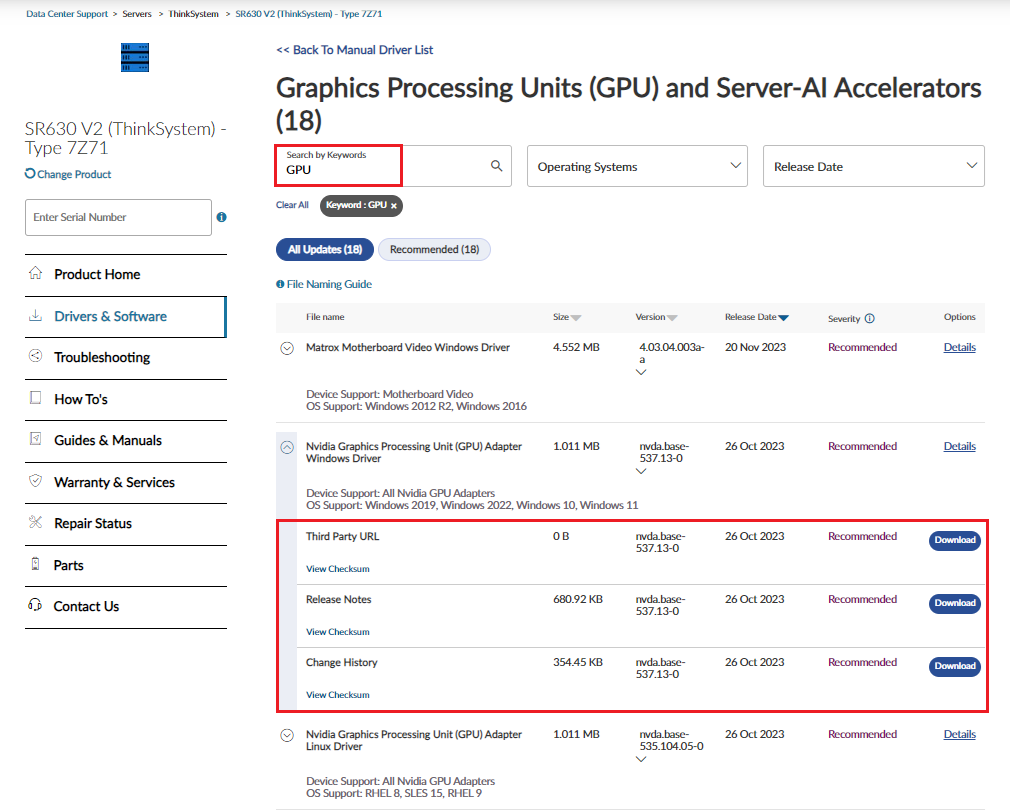
- Avant d'effectuer des mises à jour manuelles du micrologiciel, il est important de lire l'historique des modifications et les fichiers readme associés à une version de micrologiciel/ driver .
Cliquez ici pour en savoir plus sur ces fichiers ci-dessous.
- Historique des modifications : il s'agit d'un historique complet des mises à jour de ce package de firmware. Dans ce fichier, vous pouvez trouver les sections suivantes :
- 1.0 Présentation : contient des informations concernant les « Systèmes de support ».
Remarque : les configurations prises en charge sont disponibles dans le Guide d'interopérabilité des systèmes d'exploitation Lenovo sur le site Web suivant :
https://lenovopress.com/osig
- 2.0 Prérequis et dépendances : contient des informations sur les versions UEFI et XCC prérequises et la version minimale bios vers laquelle il est possible de rétrograder. Une version prérequise signifie que le serveur dispose de la version minimale du micrologiciel installée comme spécifié dans ce fichier. Si cette procédure n'est pas suivie attentivement, les images BIOS ou XCC du serveur peuvent être corrompues.
- Par exemple : Version UEFI prérequise :
- 3.22 (ID de build : IVE176J)
Prérequis version XCC :
- SR630/SR650 XCC Version 9.40 (ID de construction : CDI3A8N)
- SN550/SN850 XCC Version 6.00 (ID de build : TEI3D8O)
- 3.0 Correctifs de sécurité : contient des informations de mise à jour sur Intel SPS (Server Platform Services), CSME (Converged Security and Manageability Engine), MCU (Microcontroller Unit) ou CSV (Common Vulnerabilities and Exposures).
- Par exemple : SPS mis à jour vers SPS_E5_04_01_05_002_0
- Mise à jour du MCU vers MB750654_02007006, MBF50656_04003604, MBF50657_05003604
- Corrigé CVE-2022-43505, CVE-2022-40982
- 4.0 Autres correctifs.
- 5.0 Améliorations
Par exemple : plus de 20 périphériques de démarrage pris en charge dans « Gestionnaire de démarrage > Modifier l'ordre de démarrage »
- 6.0 Autres modifications
- 7.0 Limitations
- Par exemple : HT513277 - INTEL TXT ÉCHEC APRÈS LA RÉTROGRADATION DE L'UEFI À PARTIR DE LA VERSION UEFI 2022 1Q ET LE SERVEUR NE TERMINERA PAS LA PUBLICATION
- Lisez-moi : vous pouvez trouver les informations suivantes sur cette version du firmware :
- Instructions d'installation et de configuration : cette section répertorie les outils Lenovo pris en charge qui peuvent être utilisés pour installer et configurer ce package de micrologiciel :
- Outils disponibles : XClarity Provisioning Manager, XClarity Controller, XClarity Essentials ou XClarity Administrator.
- Mise à jour locale/à distance : en bande ou hors bande.
- Méthode de mise à jour : INTERFACE DE LIGNE DE COMMANDE ou GUI.
- Prise en charge ESXi.
- Mises à jour prises en charge par le fournisseur.
- Conseils et astuces de configuration
- Par exemple : lors de l’installation du micrologiciel d’un serveur, vous devez toujours installer l’ensemble complet du micrologiciel de ce serveur en même temps (bundle).
- Le contrôleur BMC (XClarity Controller) doit être réinitialisé après une mise à jour du micrologiciel pour appliquer les modifications de configuration. Vous pouvez réinitialiser le contrôleur BMC via l'interface du contrôleur XClarity. Cependant, si vous mettez à jour le micrologiciel à l'aide du bundle UXSP, le processeur de gestion sera mis à jour automatiquement.
- Fichier de correction/charge utile : sélectionnez la charge utile en fonction de votre système d'exploitation.
Par exemple : pour Windows , Linux ou ESXi.
[ Retour en haut ]
Stockage ThinkSystem
Cliquez ici pour afficher le guide étape par étape :
- Visitez le site d’assistance du centre de données Lenovo .
- Cliquez ici pour afficher une liste des produits de stockage dans cette catégorie ci-dessous.
- Pour trouver un produit de stockage ThinkSystem , cliquez sur la mosaïque Stockage pour les produits Lenovo storage dans le menu Parcourir les produits sur le site de support Lenovo DCG .
- Par exemple, pour trouver DE4000h, MT 7Y77 :
- Cliquez sur le bouton Stockage -> pour la série , sélectionnez Stockage -> pour la sous-série , sélectionnez DE4000h .
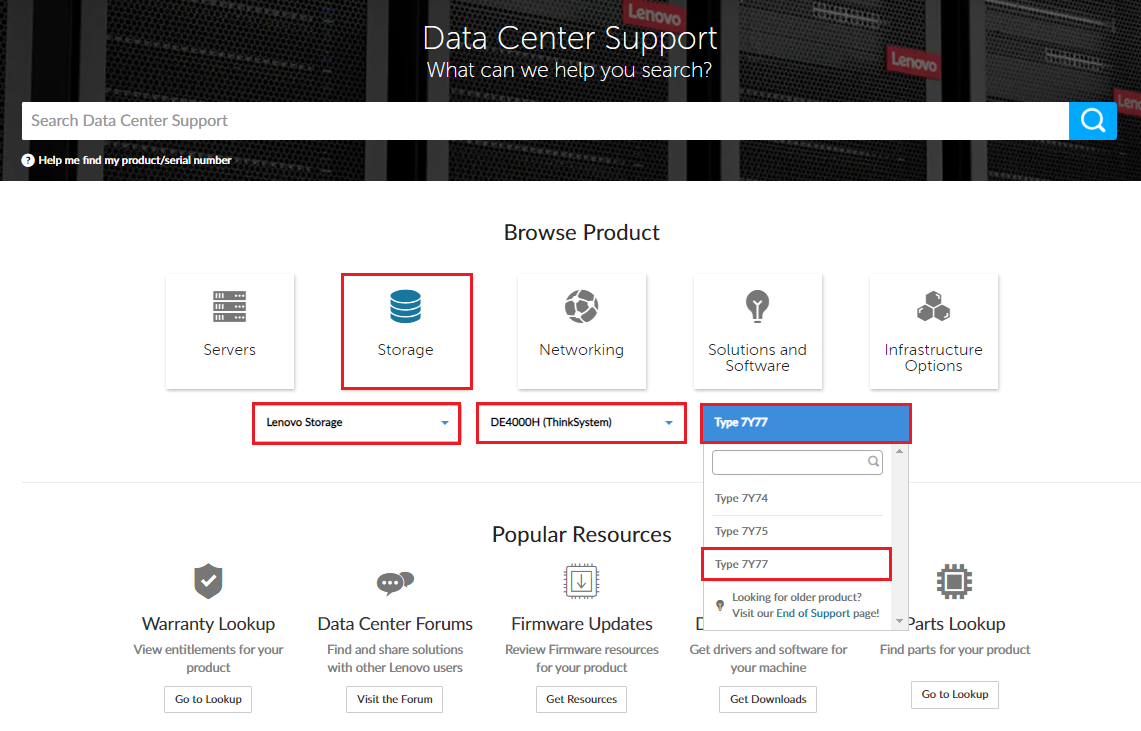
- Ou vous pouvez rechercher le serveur de stockage en spécifiant le nom du modèle avec le type de machine .
- Saisissez des mots-clés dans la zone de recherche : par exemple, DE4000H ou tapez simplement MT 7Y77 . Les mots-clés de recherche ne sont pas sensibles à la casse.
- Sélectionnez DE4000H - Type 7Y77 dans le menu déroulant.
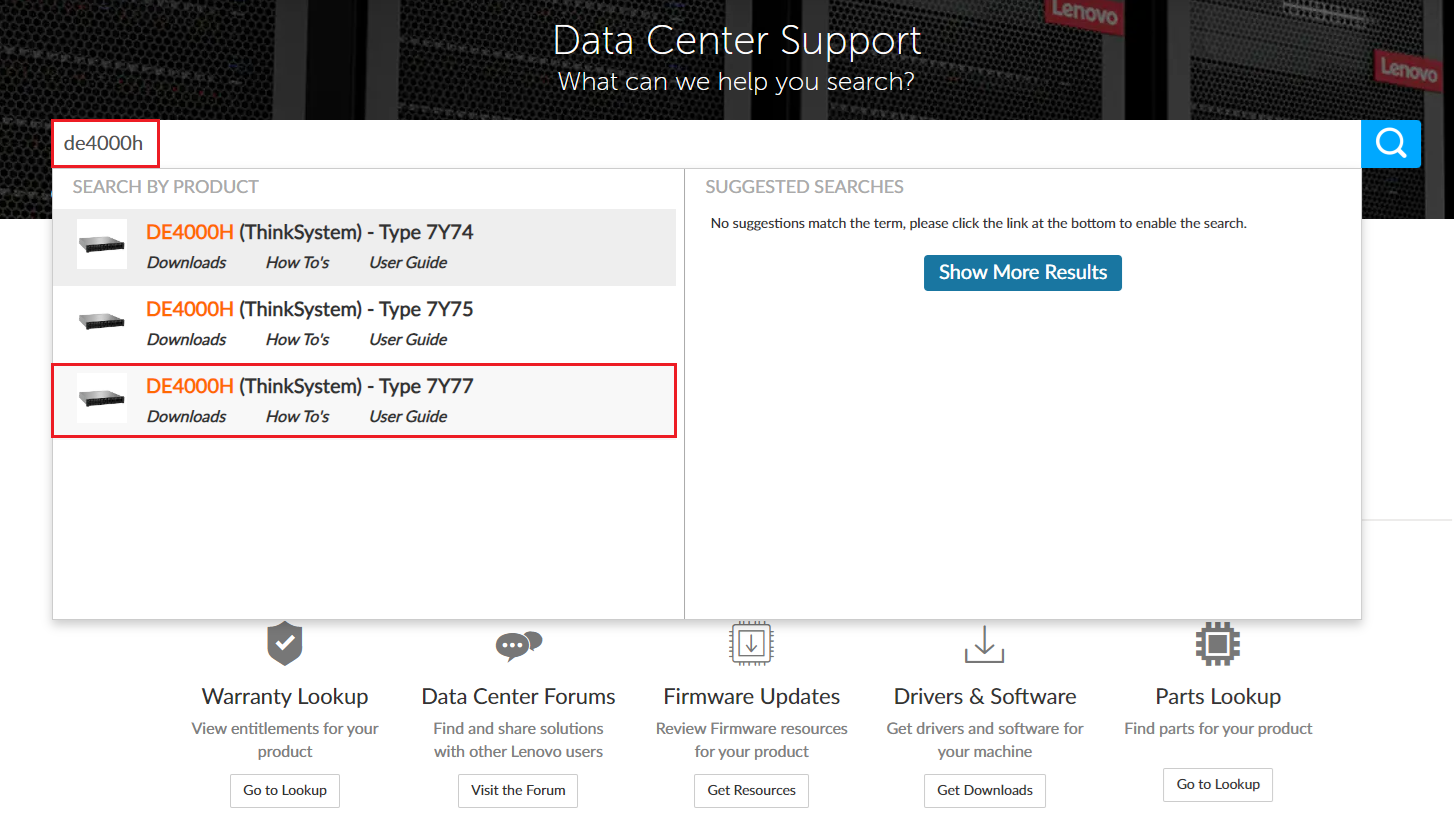
- Cela vous amènera à la page d'accueil du produit de ce serveur.
- Accueil du produit
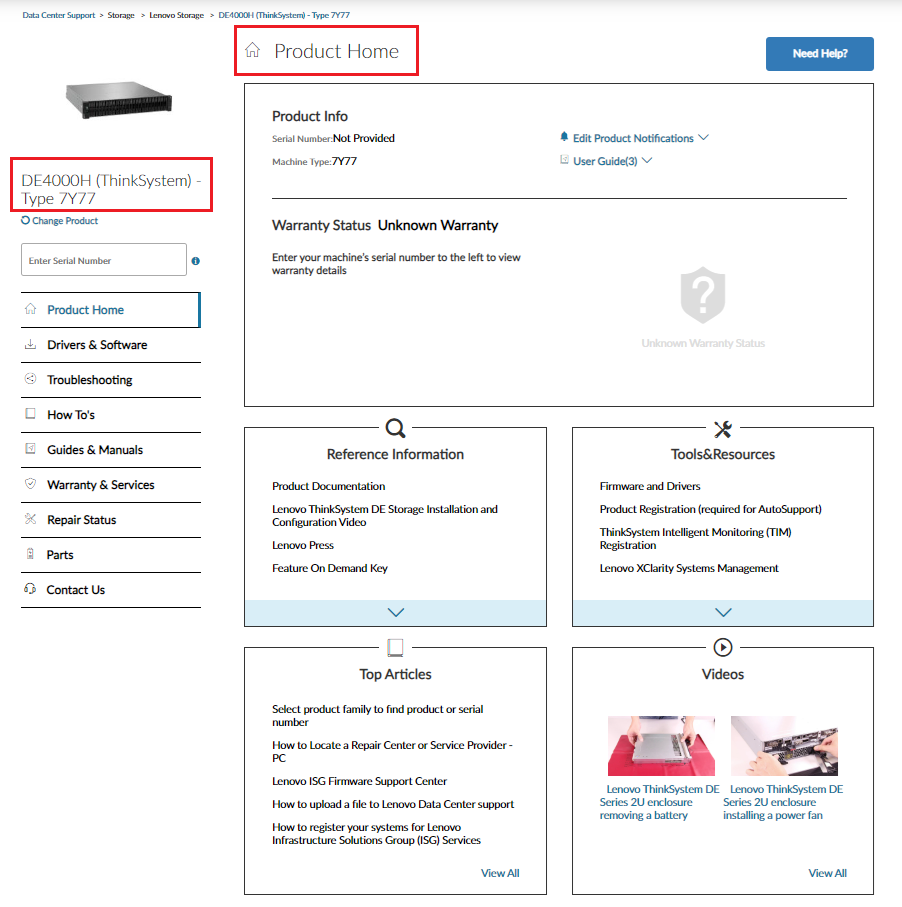
- Sur la page d'accueil du produit du serveur, cliquez sur Pilotes et logiciels dans le menu de navigation. Cliquez ici pour voir les actions requises à cette étape.
- Cliquez sur Pilotes et logiciels dans le menu de navigation de gauche.
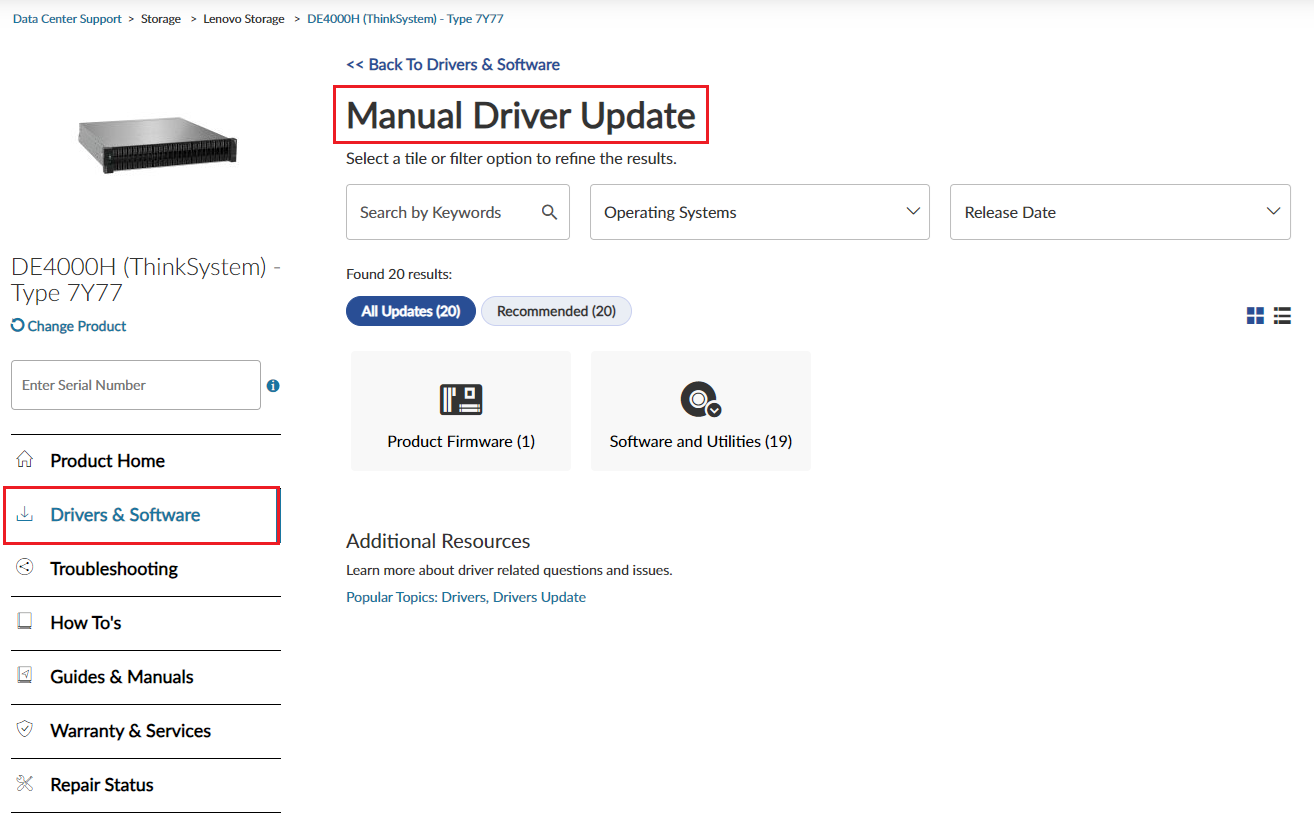
- Cliquez sur une vignette correspondant à un type de logiciel (par exemple : micrologiciel du produit) et parcourez tous les packages logiciels disponibles.
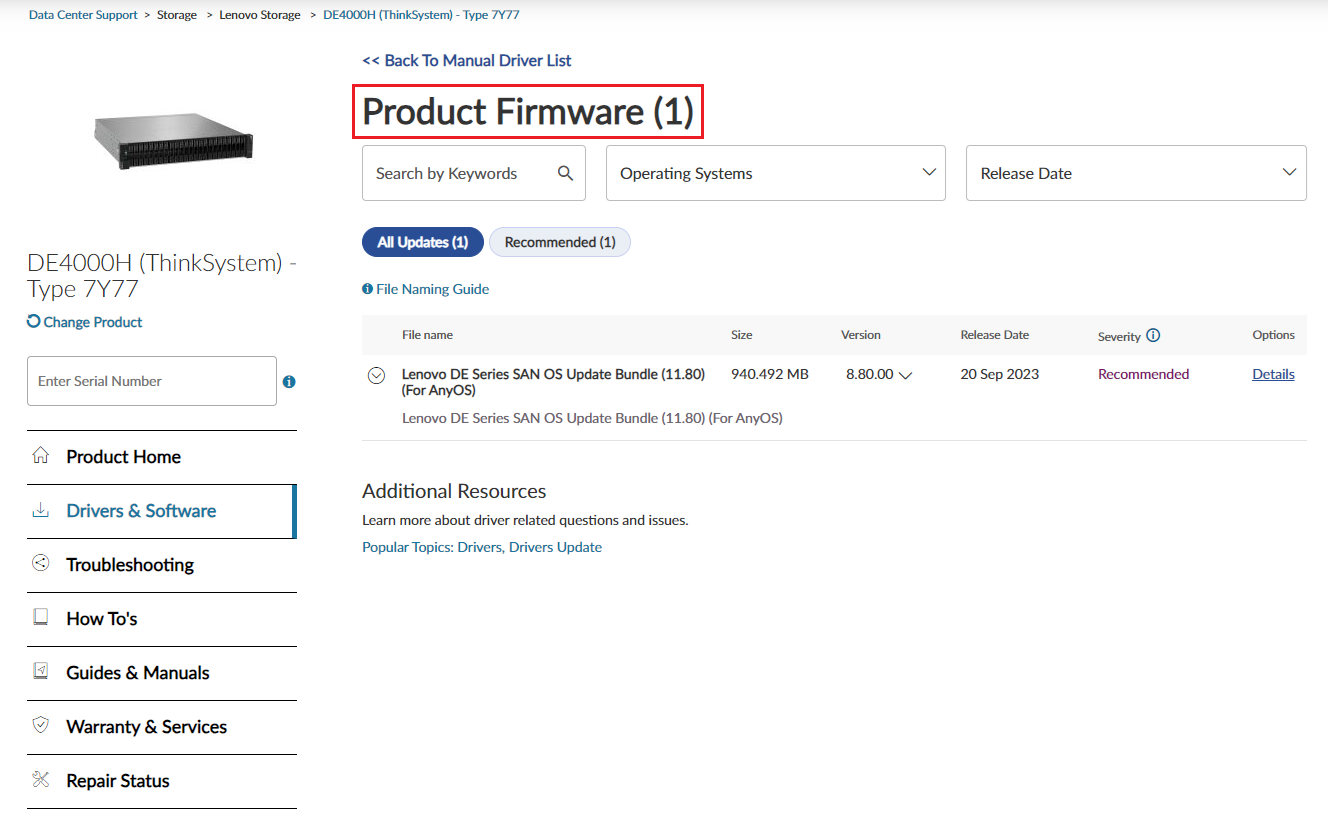
- Vous pouvez également rechercher des logiciels à l'aide de mots-clés tels que micrologiciel système, micrologiciel d'adaptateur, driver de contrôleur ou noms d'outils ou d'utilitaires de gestion Lenovo pour localiser le logiciel dont vous avez besoin.
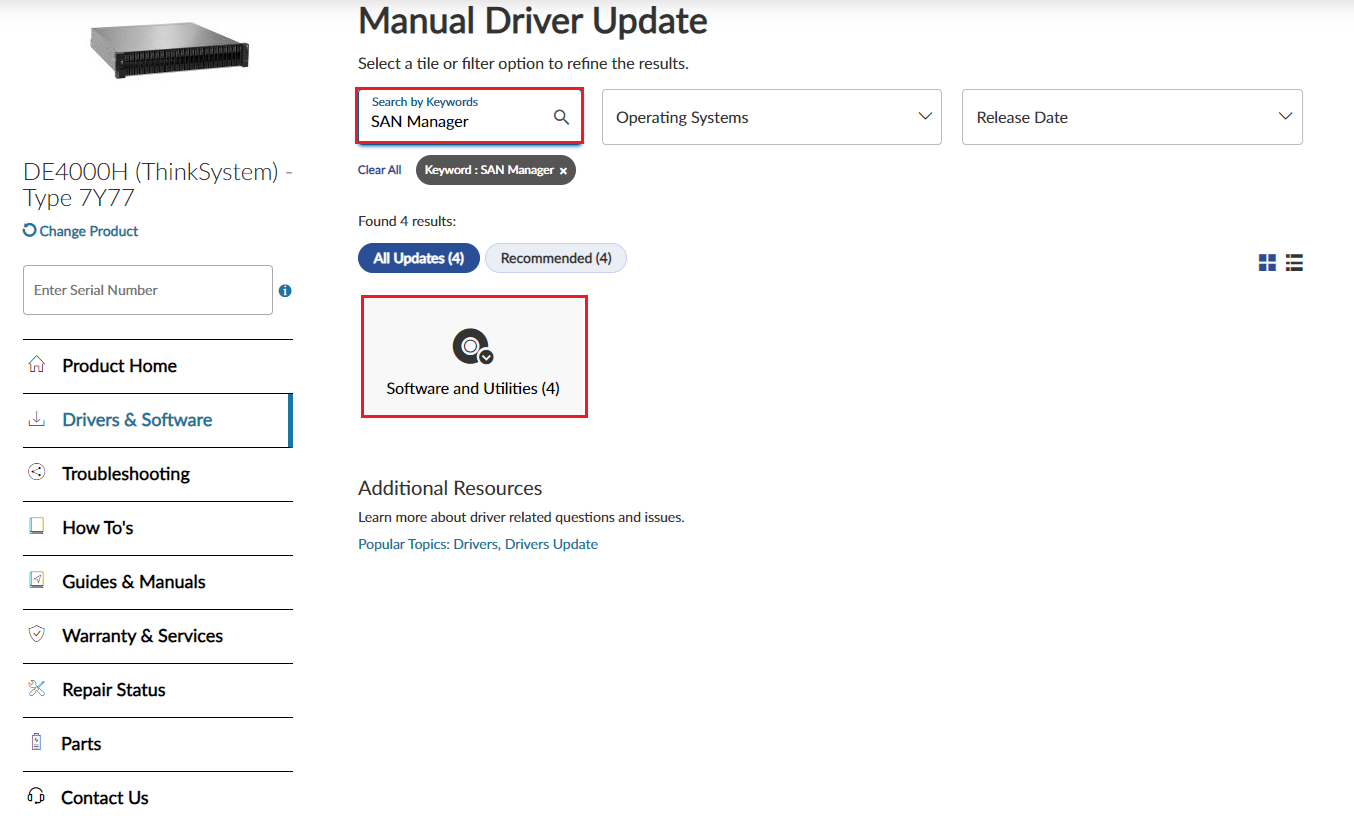
- Téléchargez les pilotes et le firmware requis.
- Remarque : pour les produits Lenovo Storage , il est OBLIGATOIRE de saisir un numéro de série valide avec une garantie active pour votre produit de stockage afin de télécharger le logiciel. Pour cette raison, vous verrez une icône de cadenas :
 au lieu d'un bouton Télécharger :
au lieu d'un bouton Télécharger :  avant qu'un numéro de série valide avec garantie active ne soit saisi.
avant qu'un numéro de série valide avec garantie active ne soit saisi.
- Suivez les étapes ci-dessous pour générer le
 bouton:
bouton:
- Sur la page Pilotes et logiciels, saisissez un numéro de série valide avec une garantie active pour votre système de stockage dans la zone de texte Entrer le numéro de série dans le menu de navigation en haut à gauche.
_20231222044732535.png)
_20231222050315688.png)
- En appuyant sur le bouton Soumettre :
_9_submit_button_20240626030203739.png) après avoir saisi le SN, le message « chargement... » s'affiche, indiquant que la page est occupée à rechercher et à comparer le SN saisi avec la base de données principale de Lenovo Data Center.
après avoir saisi le SN, le message « chargement... » s'affiche, indiquant que la page est occupée à rechercher et à comparer le SN saisi avec la base de données principale de Lenovo Data Center.
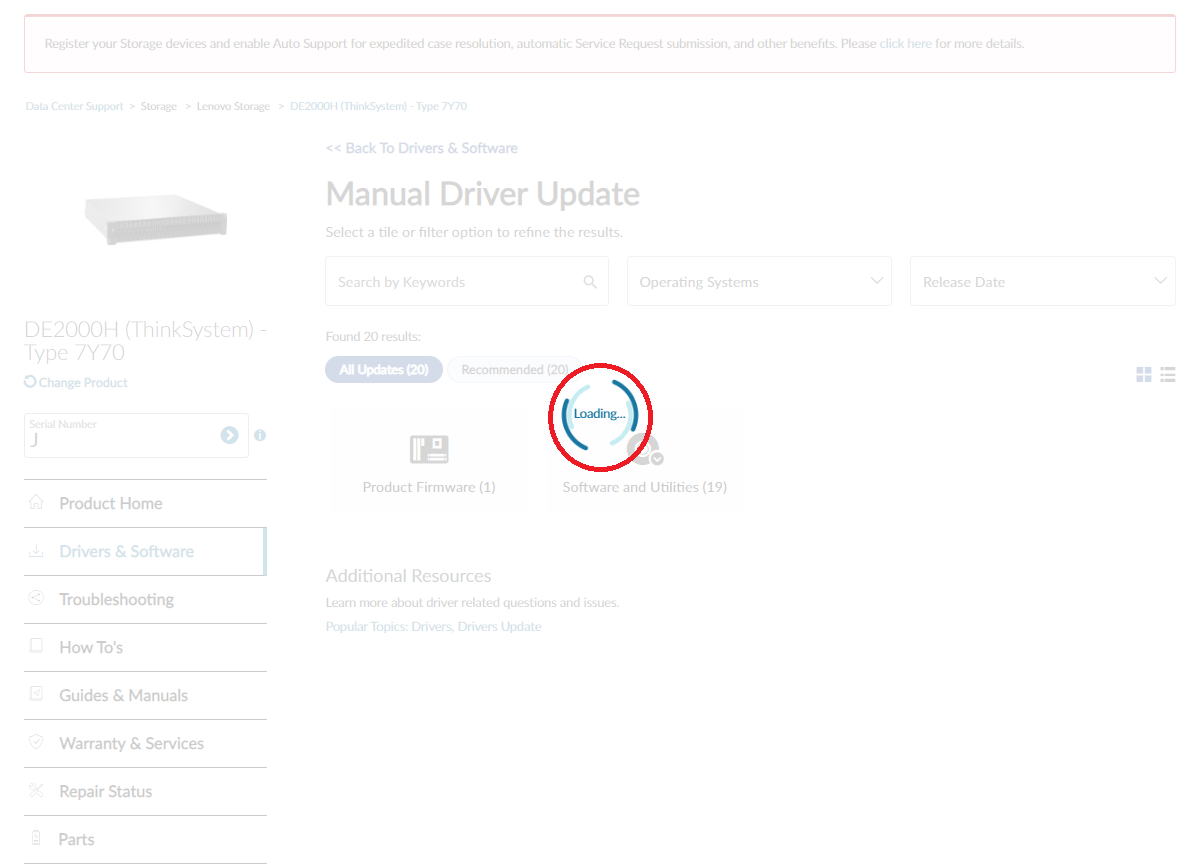
- Pour afficher l'état de la garantie du périphérique de stockage pour le numéro de série saisi, sélectionnez Accueil du produit dans le menu de navigation de gauche et vérifiez sous État de la garantie :
Par exemple : un SN valide avec un statut de garantie ACTIF :
_10_check_status(2)_20240626030256175.png)
Un SN valide avec un statut de garantie INACTIF :
_10_check_status(2)_20240626030351740.png)
- Scénario 1 : si un SN valide avec une garantie inactive est saisi, il restera affiché dans la zone de texte Saisir le SN ; cependant, les icônes de cadenas
 restent inchangés.
restent inchangés.
_10_check_status(2)_2024062603050320.png)
- Scénario 2 : si un numéro de série non valide est saisi, le message « Aucun produit trouvé » s'affiche et la zone de texte du numéro de série reste vide. Lorsque cela se produit, veuillez réessayer et vous assurer que le numéro de série est correctement saisi.
Vous trouverez ci-dessous quelques raisons possibles pour lesquelles un SN saisi n'est pas valide :
- Le SN saisi est dans un format incorrect. Par exemple : trop ou trop peu de chiffres ou de caractères illégaux/spéciaux ont été saisis.
_12_scenario2_wrong_SN_20240626030549706.png)
- Le numéro de série saisi est celui d'un autre appareil. Par exemple : numéro de série pour un système non destiné au stockage.
- Scénario 3 : lorsqu'un SN valide est saisi et que le chargement de la page est terminé, l'écran revient au menu en mosaïque. Sélectionnez une catégorie de logiciel que vous souhaitez télécharger.
_20231222044951514.png)
- Cliquez sur Détails pour afficher tous les fichiers et les boutons Télécharger de ce progiciel.
_20231222052703359.png)
- Le
 les boutons sont maintenant générés et remplacés par des icônes de cadenas , indiquant que tous les fichiers sont prêts à être téléchargés. Sélectionnez le package de téléchargement applicable à votre environnement de serveur (tel que le matériel, le système d'exploitation et l'environnement logiciel).
les boutons sont maintenant générés et remplacés par des icônes de cadenas , indiquant que tous les fichiers sont prêts à être téléchargés. Sélectionnez le package de téléchargement applicable à votre environnement de serveur (tel que le matériel, le système d'exploitation et l'environnement logiciel).
_20231222051622176.png)
- Le téléchargement démarre et attendez qu'il se termine.
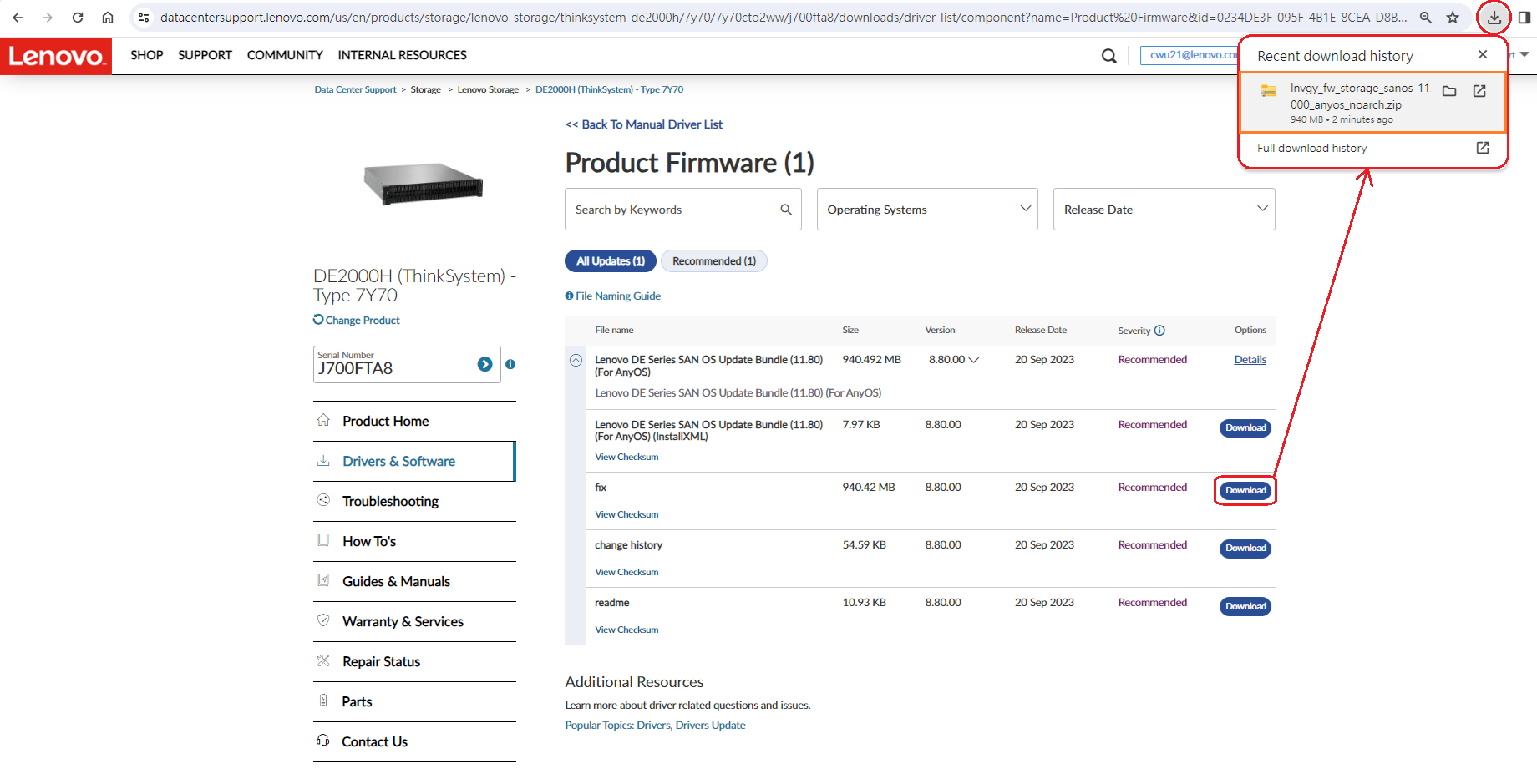
[ Retour en haut ]
Produits de réseau Lenovo
Cliquez ici pour afficher le guide étape par étape :
- Visitez le site d’assistance du centre de données Lenovo .
- Cliquez ici pour afficher une liste des produits réseau applicables dans cette catégorie ci-dessous.
- Pour trouver un périphérique réseau, cliquez sur la mosaïque Réseau des produits réseau Lenovo dans le menu Parcourir les produits sur le site de support Lenovo DCG .
- Par exemple, pour trouver Rackswitch G8330, MT 7Y77 :
- Cliquez sur la mosaïque Mise en réseau pour les périphériques réseau Lenovo -> Sélectionnez Mise en réseau pour la série -> Sélectionnez Rackswitch pour la sous-série .
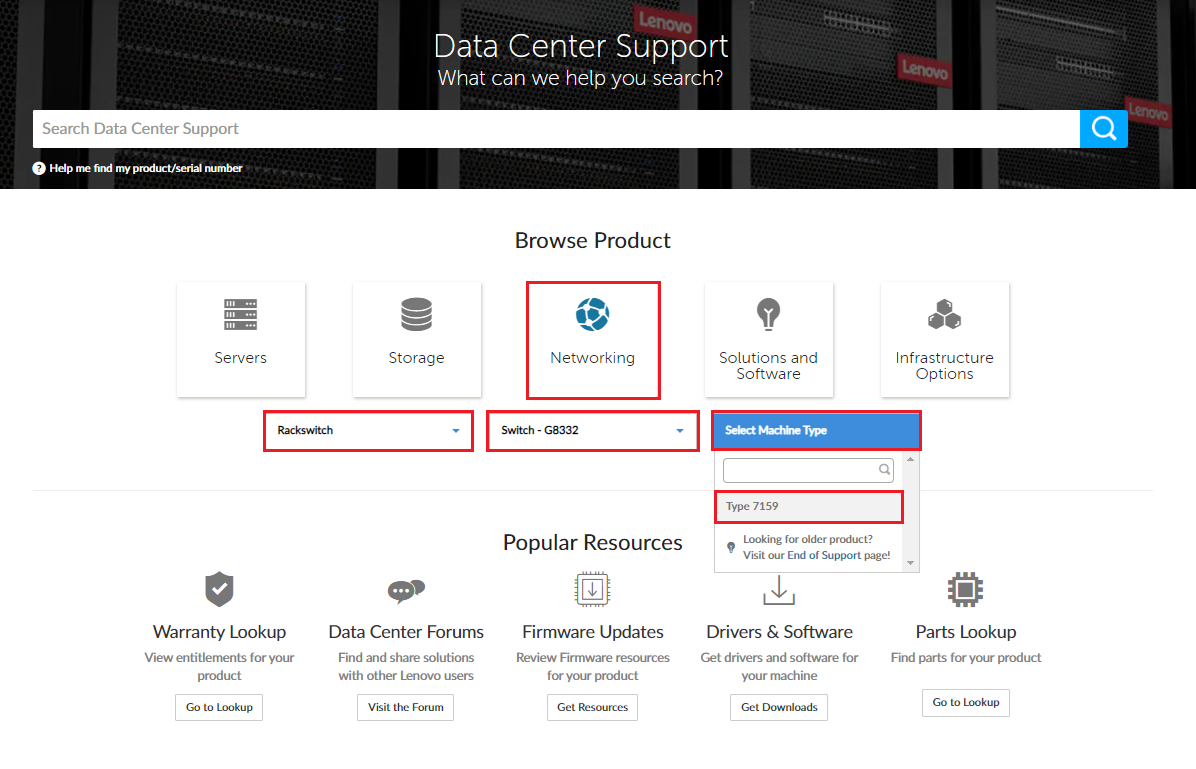
- Vous pouvez également rechercher le périphérique réseau en spécifiant un nom de modèle avec le type de machine.
- Saisissez des mots-clés dans la zone de recherche : par exemple, G8332 ou tapez simplement MT 7159 .
- Sélectionnez le commutateur G8332 - Type 7159 dans le menu déroulant
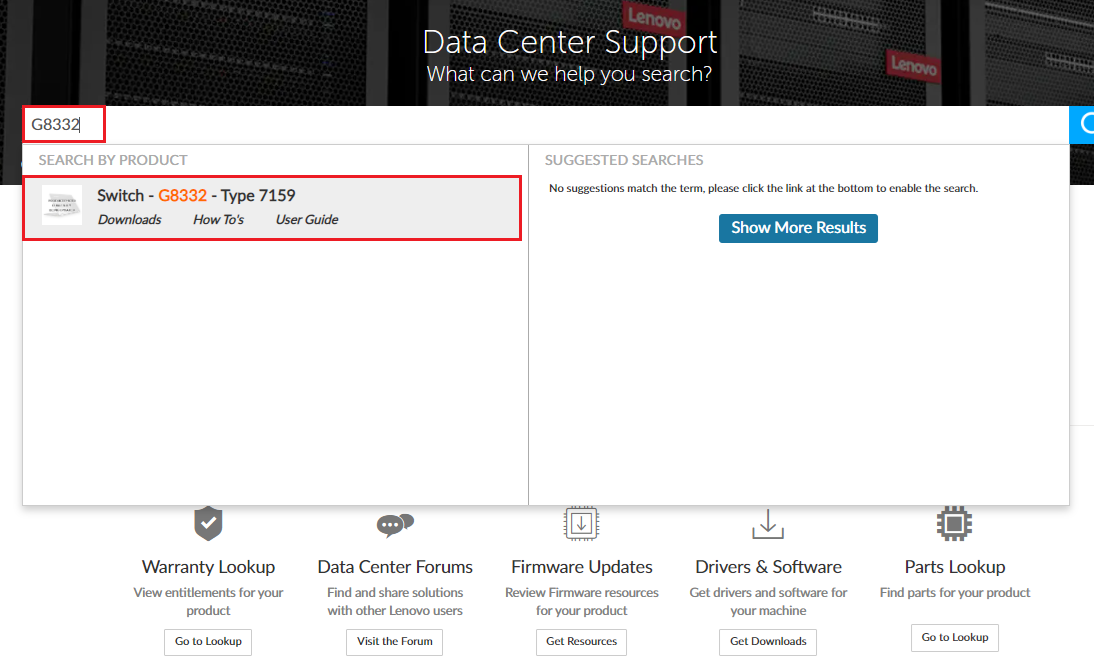
- Cela vous mènera à la page d'accueil du produit de son serveur.
- Accueil du produit
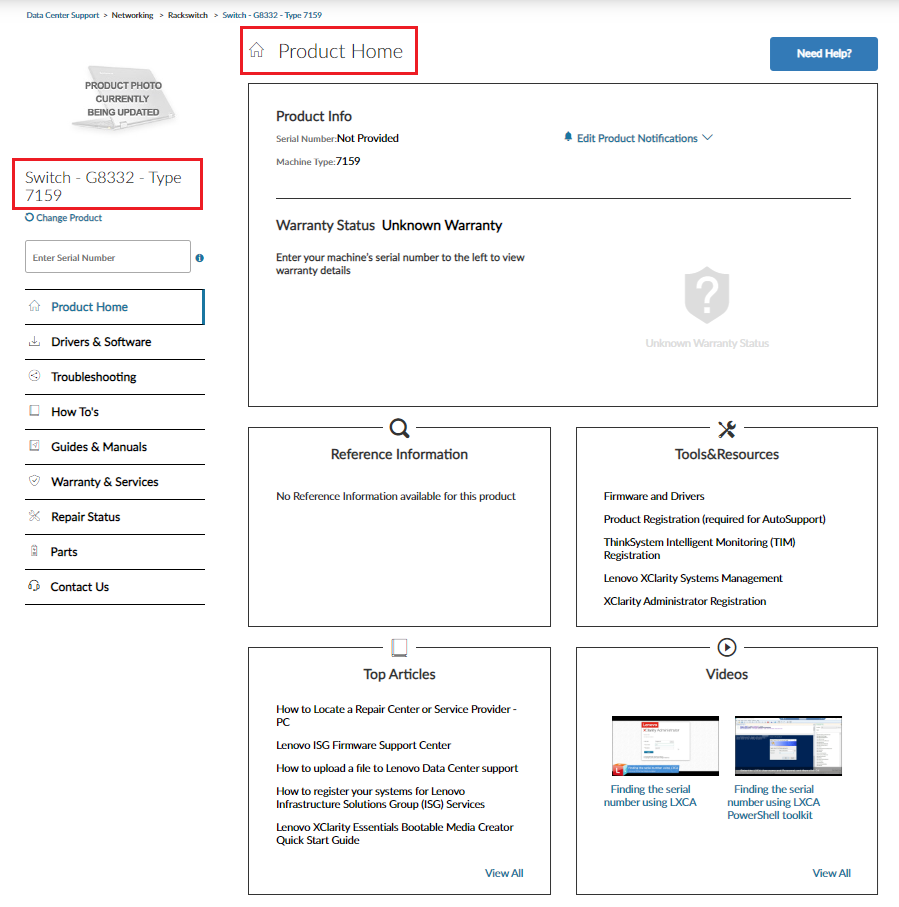
- Sur la page d'accueil du produit du commutateur :
- Cliquez sur Pilotes et logiciels dans le menu de navigation de gauche.
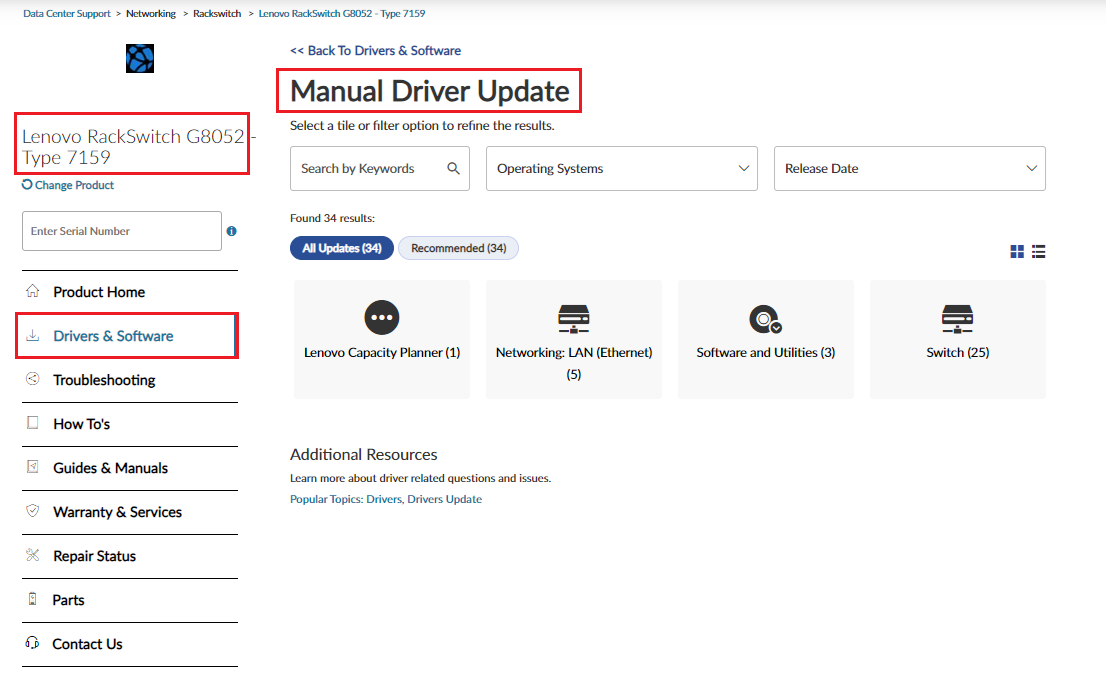
- Cliquez ensuite sur une mosaïque logicielle pour parcourir tous les packages disponibles pour le périphérique réseau (par exemple : commutateur). Dans cet exemple, la catégorie Commutateur est l'endroit où vous pouvez trouver les mises à jour du micrologiciel, les mises à jour du micrologiciel empilées et les mises à jour du micrologiciel RS pour votre périphérique de commutation.
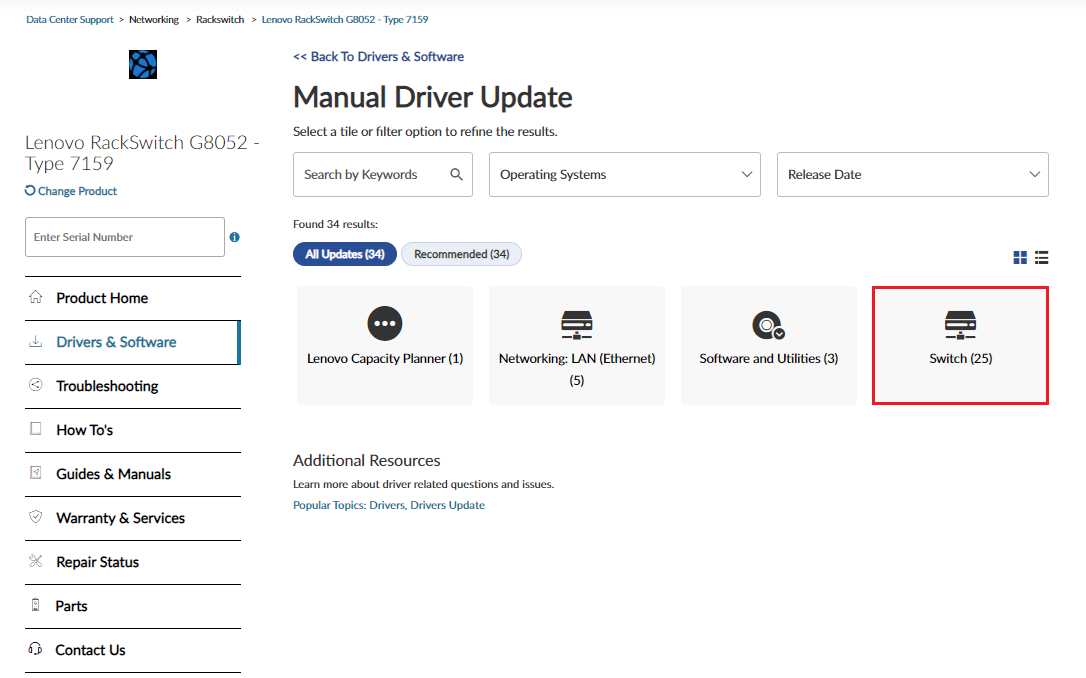
- Vous pouvez également effectuer une recherche à l'aide de mots-clés tels que micrologiciel système, VMware, OFED, logiciel, utilitaires ou planificateur de capacité pour trouver le logiciel dont vous avez besoin pour votre périphérique réseau.
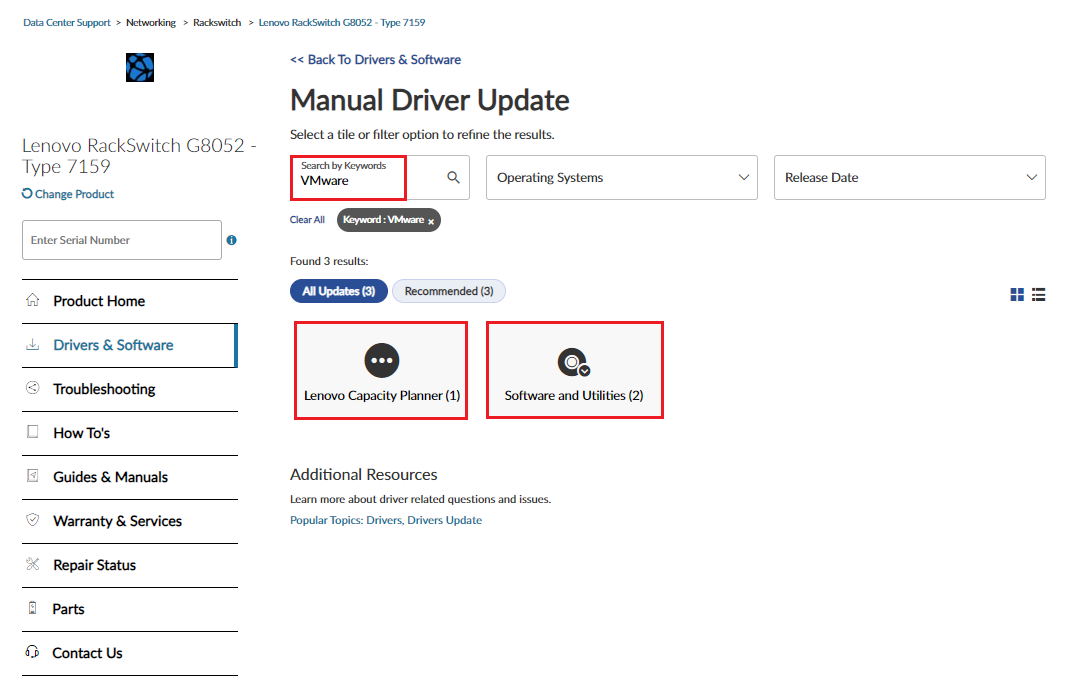
Par exemple : OFED (LAN)
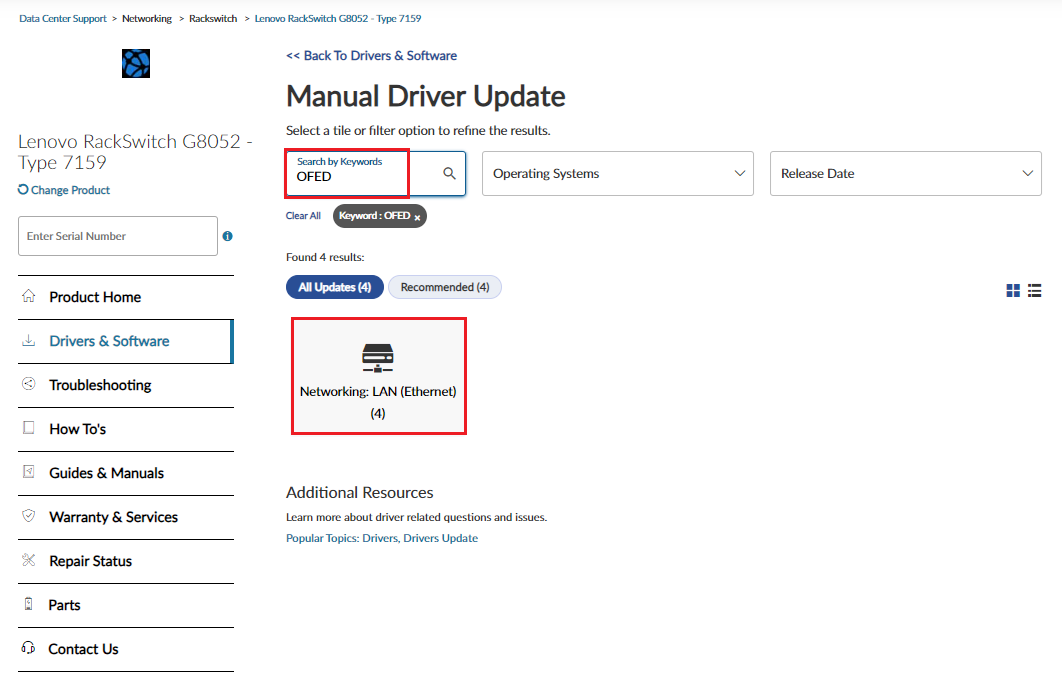
- Téléchargez les pilotes et le firmware requis.
- Pour les produits Lenovo Networking, un numéro de série n'est PAS requis pour télécharger le logiciel.
Par exemple : Logiciels et utilitaires
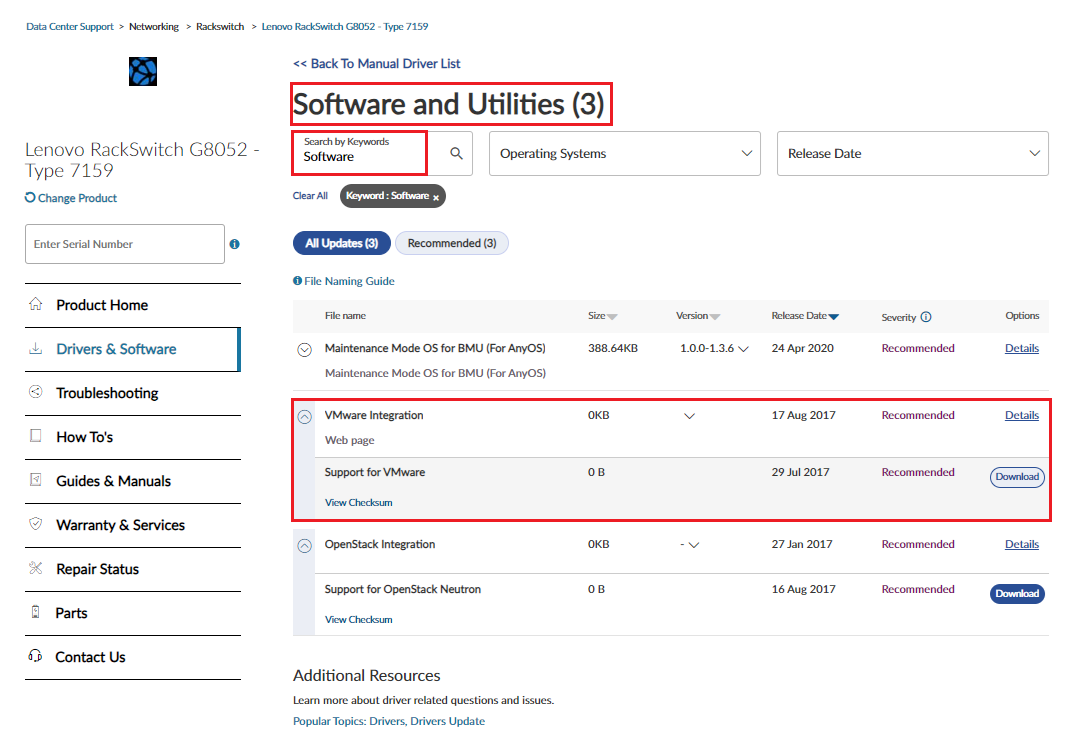
Par exemple : réseau local
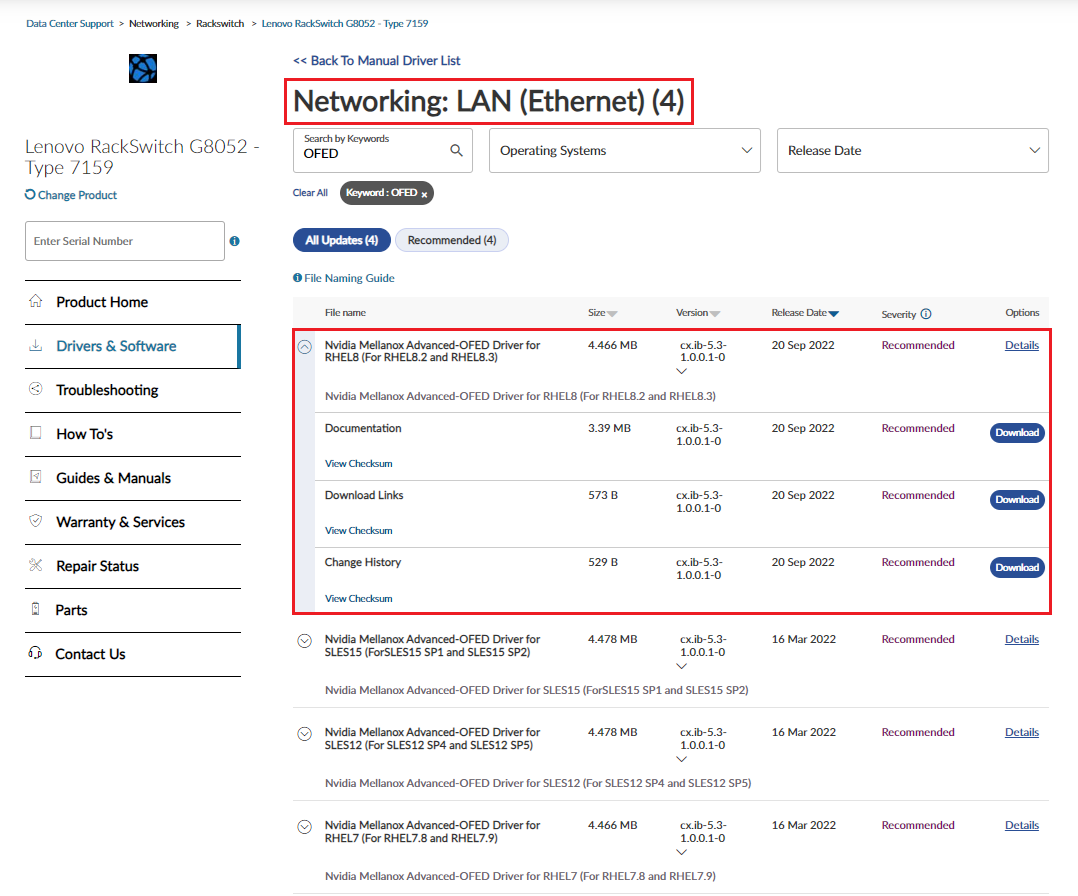
[ Retour en haut ]
Lenovo ThinkAgile
Cliquez ici pour afficher le guide étape par étape :
- Visitez le site d’assistance du centre de données Lenovo .
- Cliquez ici pour afficher une liste des produits de solutions Lenovo dans cette catégorie ci-dessous :
- D'autres systèmes applicables dans cette catégorie sont présentés ci-dessous :
- Pour trouver un serveur ThinkAgile, cliquez sur la mosaïque Solutions et logiciels pour les produits Lenovo Solutions dans le menu Parcourir les produits sur le site de support Lenovo DCG .
- Par exemple, pour trouver VX7520, MT 7Y14 :
- Cliquez sur la mosaïque Solutions et logiciels pour les systèmes Lenovo ThinkAgile -> Sélectionnez ThinkAgile pour la série -> Sélectionnez VX7520 pour la sous-série -> 7Y14 pour le type de machine .
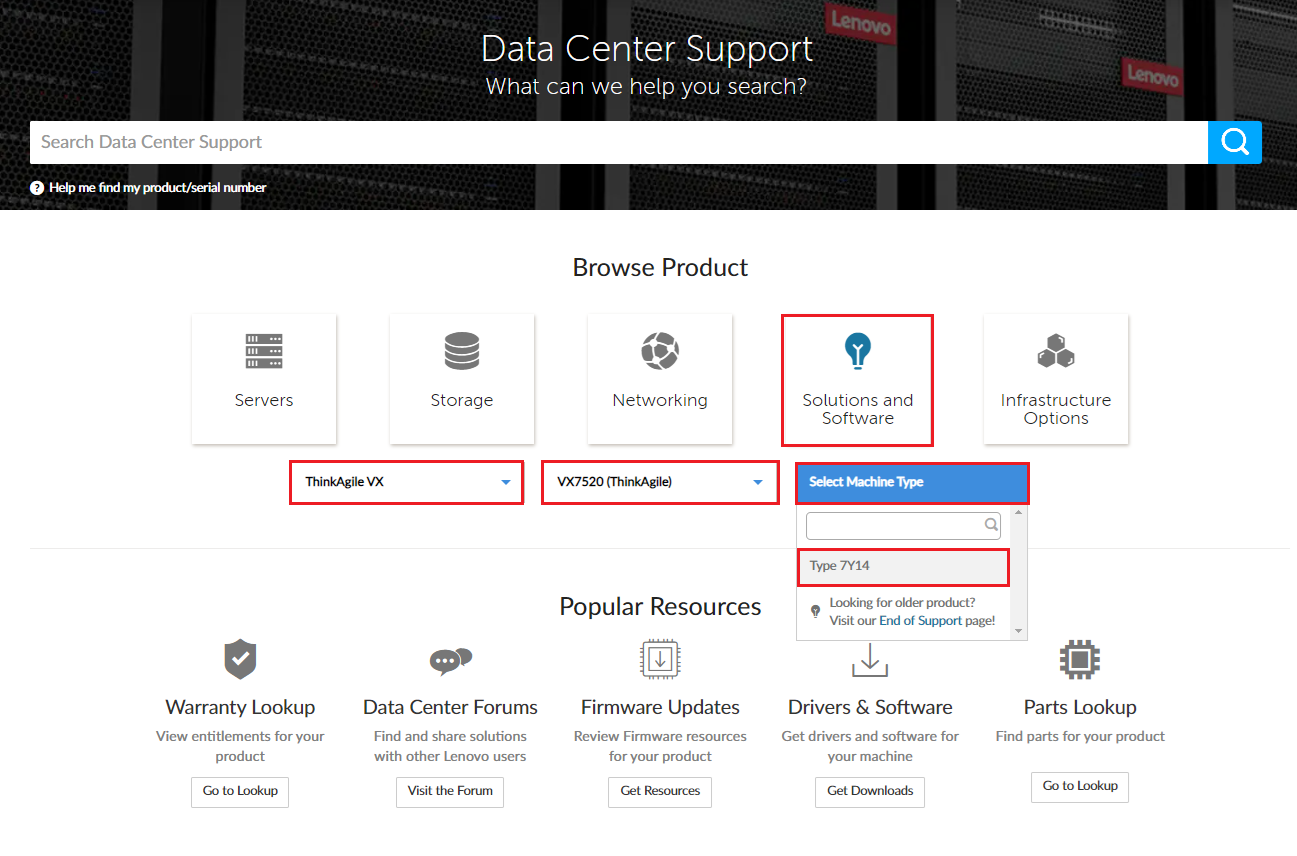
- Vous pouvez également rechercher un produit ThinkAgile en spécifiant un modèle de serveur ThinkAgile avec le type de machine.
- Saisissez des mots clés dans la zone de recherche : par exemple, VX7520 ou tapez simplement MT 7Y14 .
- Sélectionnez VX7520 (ThinkAgile) - Type 7Y14 dans le menu déroulant
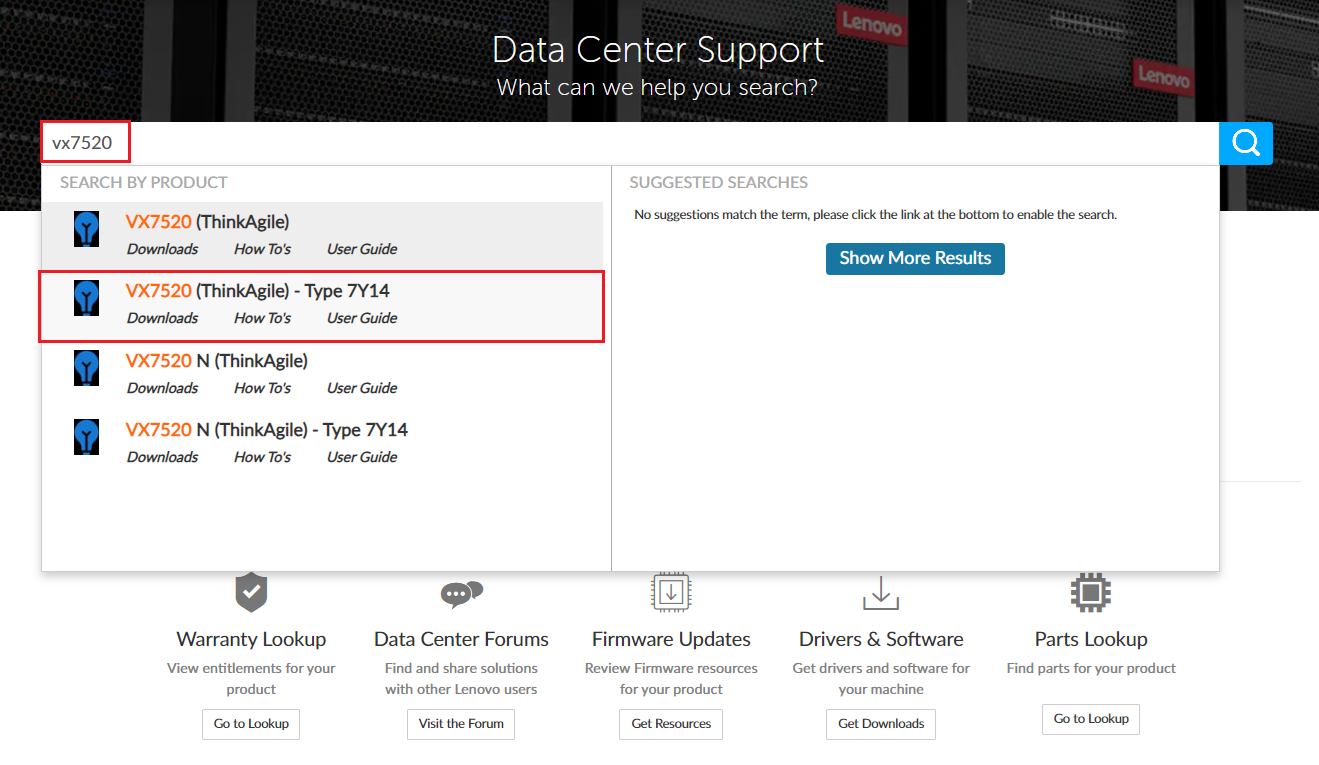
- Cela vous amènera à la page d'accueil du produit de ce serveur.
- VX7520, MT 7Y14
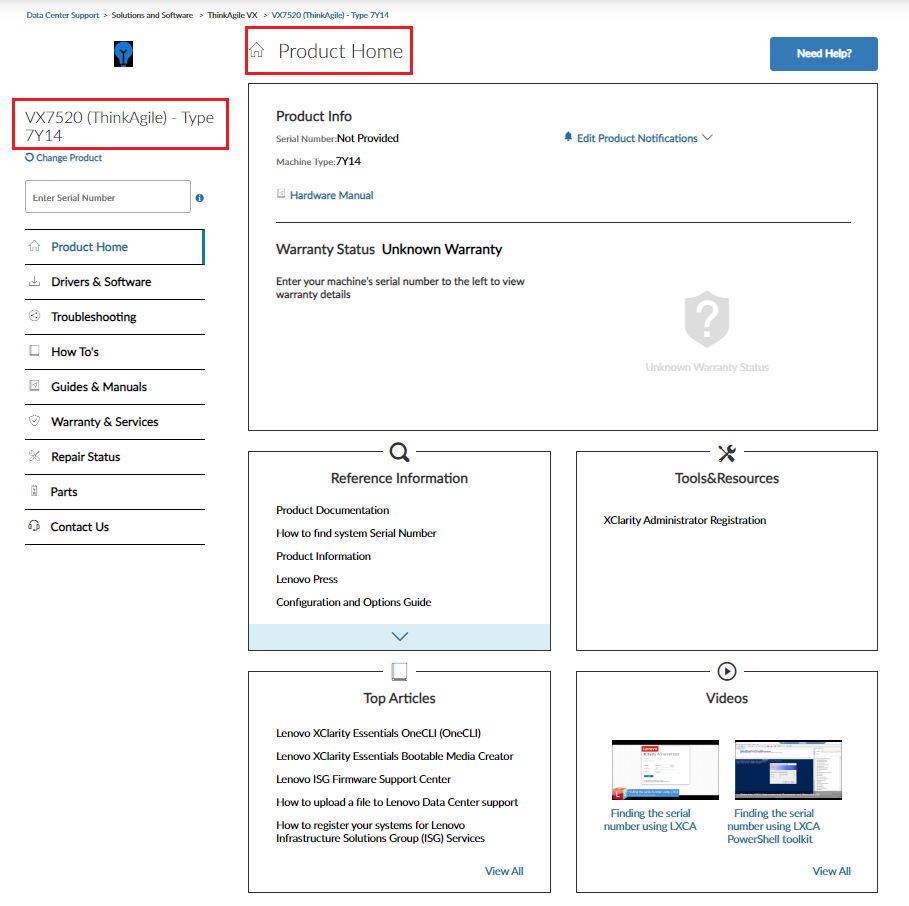
- Sur la page d'accueil du produit du serveur :
-
Pilotes et logiciels dans le menu de navigation de gauche.
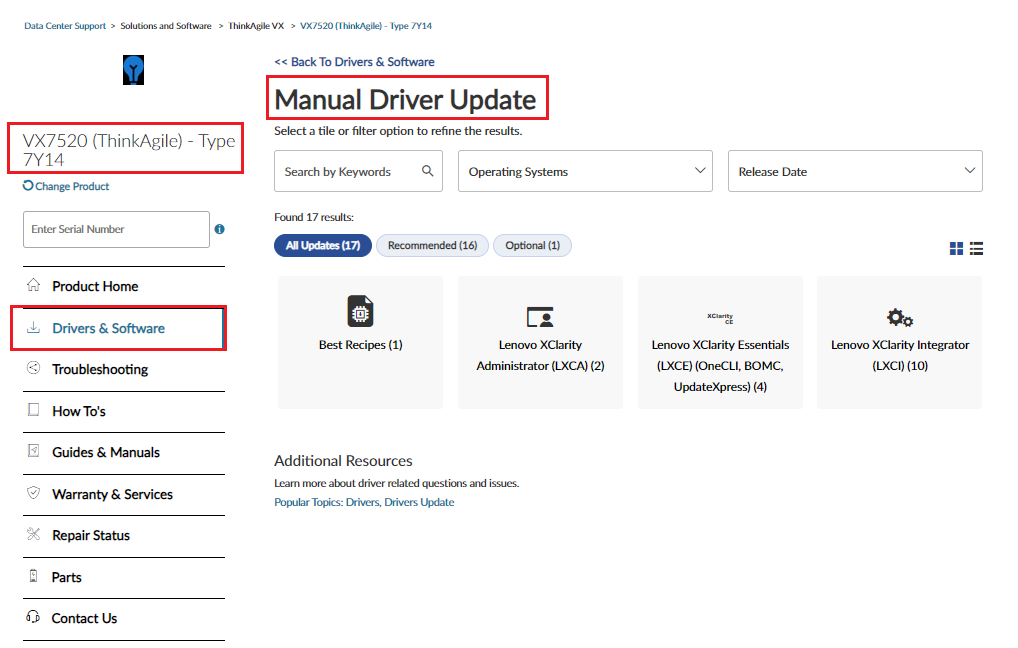
- Cliquez ensuite sur une vignette logicielle pour parcourir tous les packages disponibles pour ce serveur ThinkAgile, par exemple : Lenovo XClarity Integrator( LXCI ) .
Remarque : les versions Best Recipe certifient les packages de microprogrammes et driver pour les produits ThinkAgile VX existants. Les packages de microprogrammes sont regroupés dans des packs de référentiel xClarity qui peuvent être déployés sur des systèmes utilisant vCenter vLCM en exploitant xClarity Integrator ou xClarity Administrator. Les packages driver sont regroupés dans l'image personnalisée Lenovo et les modules complémentaires des fournisseurs. Dans cette version, il existera deux types d'images personnalisées. Les images personnalisées pour les produits de maintenance et les images personnalisées pour les nouveaux produits.
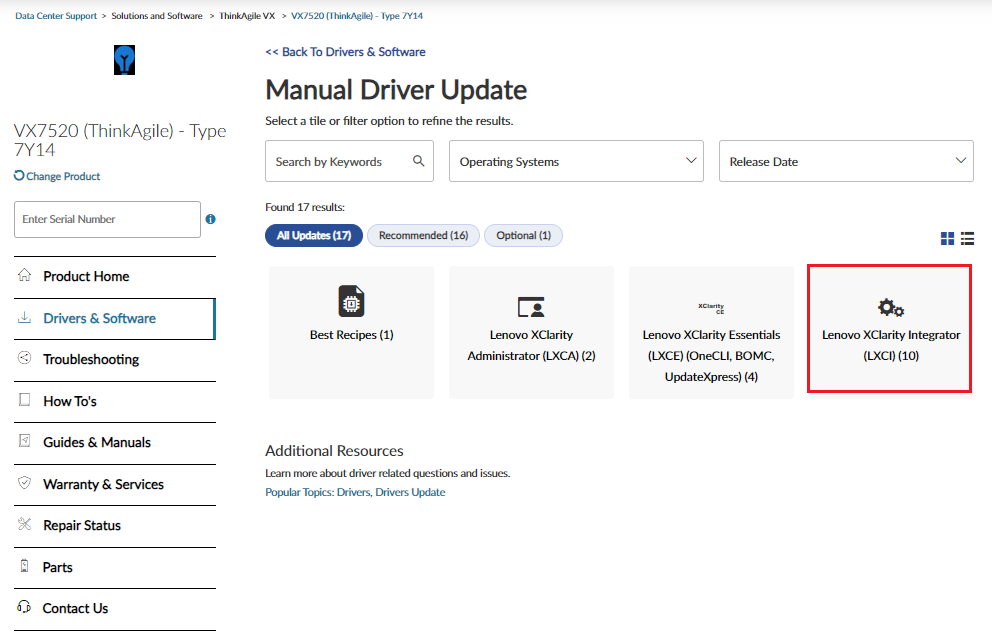
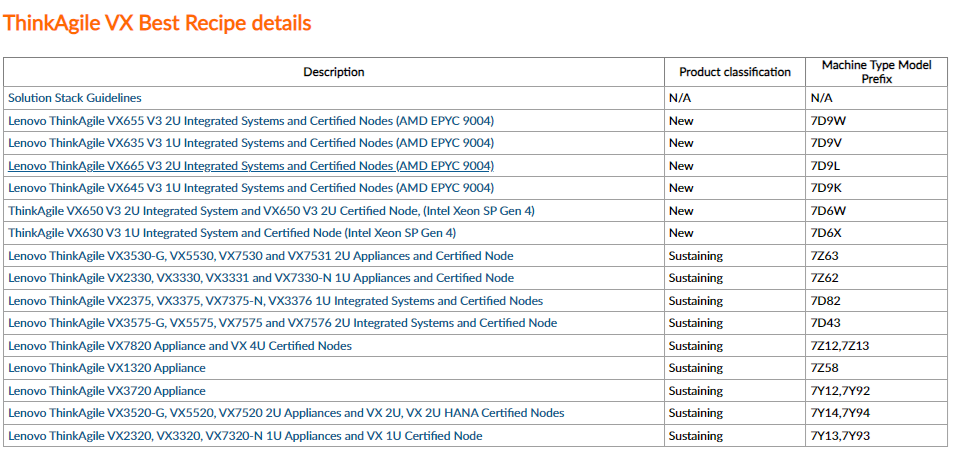
- Vous pouvez également effectuer une recherche à l'aide de mots-clés tels que Meilleures recettes, LXCA, LXCI et LXCE pour trouver des pilotes et des outils pour votre système ThinkAgile.
Par exemple : LXCI
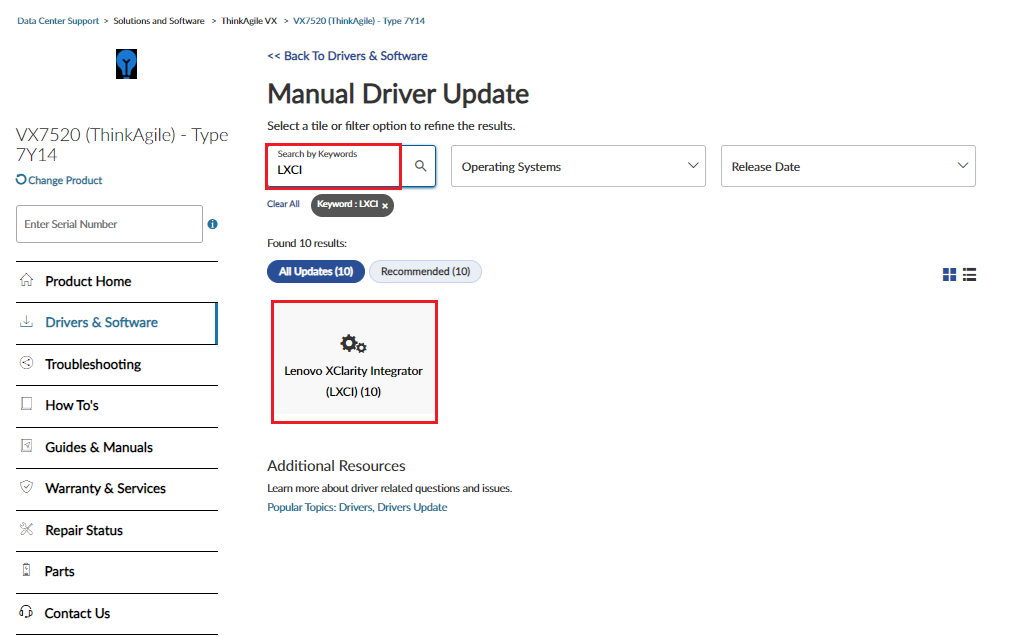
Par exemple : LXCA
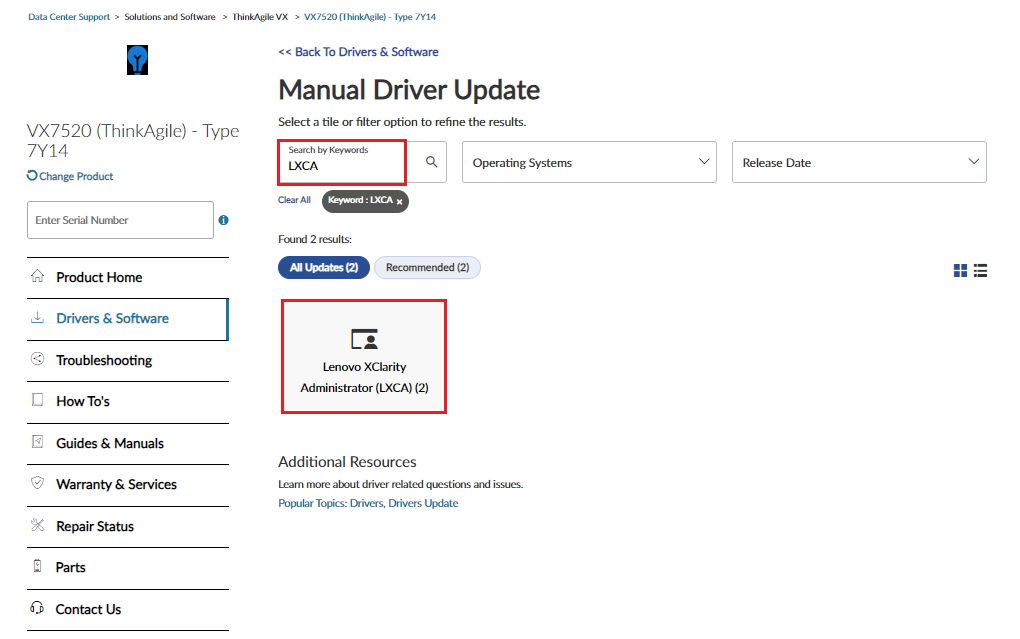
- Téléchargez les pilotes et le firmware requis.
- Pour les produits Lenovo ThinkAgile, un numéro de série n'est PAS requis pour télécharger le logiciel.
Par exemple : LXCI
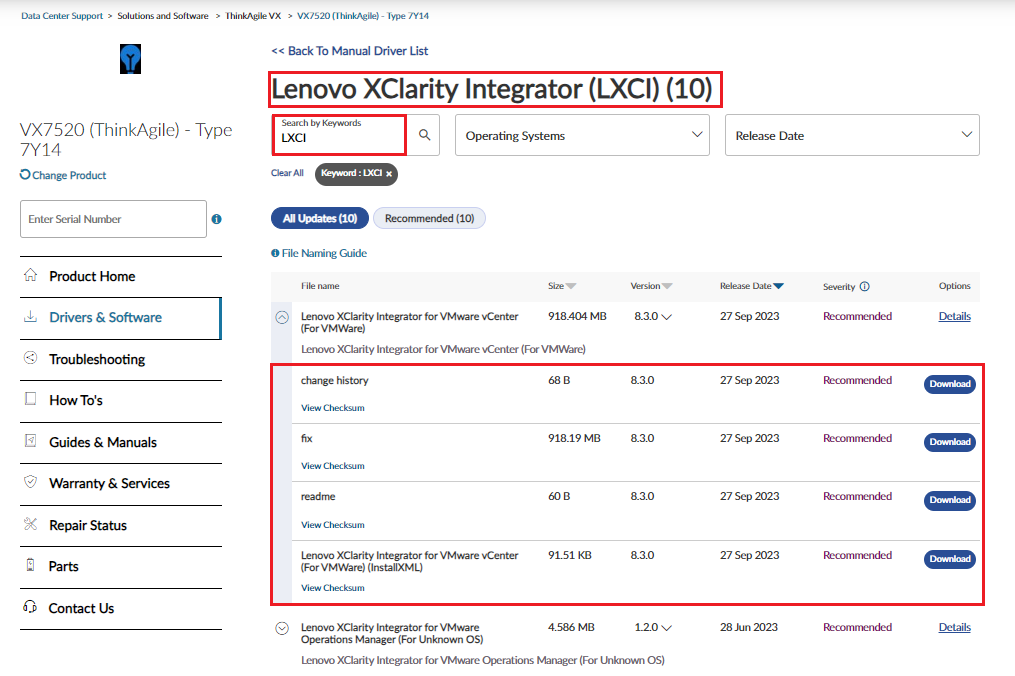
Par exemple : LXCA
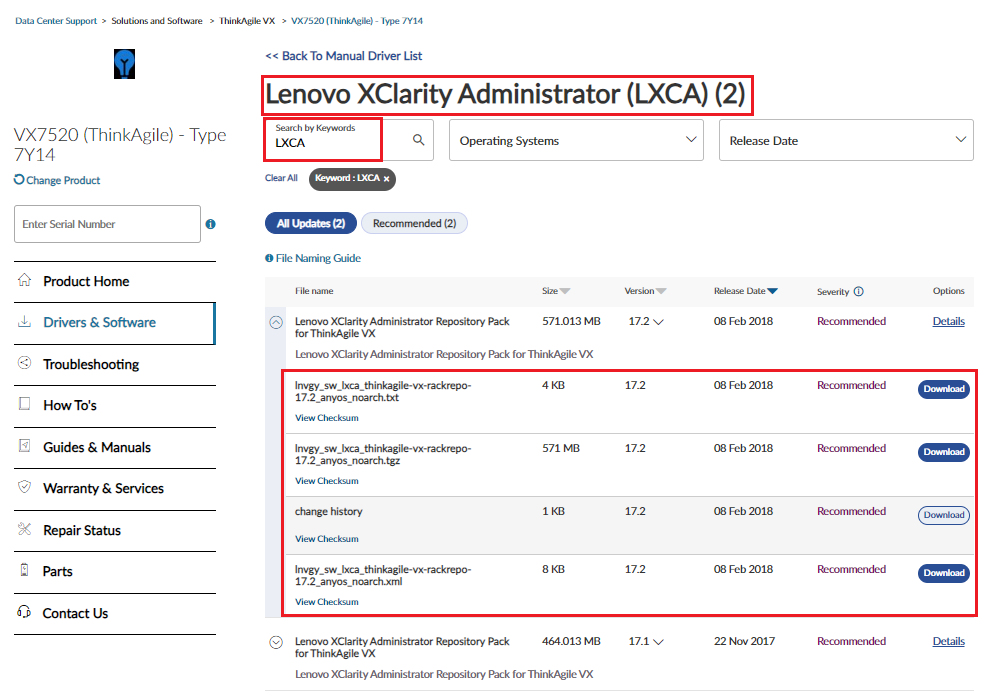
[ Retour en haut ]
Informations Complémentaires
- Outil de mise à jour recommandé - UpdateXpress (UXSP) : pour vous assurer que vous installez des versions compatibles du micrologiciel, il est recommandé de mettre à jour le micrologiciel via la dernière version UXSP.
- Consultez le site d'information UXSP pour en savoir plus et accéder au contenu vidéo sur cet outil et télécharger la dernière version pour votre serveur.
- Bonnes pratiques de mise à jour du micrologiciel : la séquence de mise à jour, selon le guide des bonnes pratiques de mise à jour du micrologiciel et driver de Lenovo , consiste à mettre à jour le BMC (XCC ou IMM) en premier, à redémarrer le BMC et à attendre 5 minutes, puis à mettre à jour l'UEFI, à redémarrer le serveur, puis à mettre à jour le reste du système. Cet ordre garantit que les dépendances critiques sont satisfaites.
- Exemples d'outils et de micrologiciels d'outils Lenovo
- Micrologiciel LXPM : LXPM est un outil d'application intégré à la plupart des serveurs ThinkSystem . Les offres LXPM combinent les fonctions de configuration de l'interface UEFI (Unified Extensible Firmware Interface), de configuration de RAID (Redundant Array of Independent Disks) et de mise à jour des applications et du micrologiciel. Il vous permet également d'installer les systèmes d'exploitation pris en charge et les pilotes de périphériques associés, d'exécuter des diagnostics et de collecter des données de service.
- UpdateXpress System Pack : Lenovo UpdateXpress System Pack Installer (UXSPI) est une application logicielle qui applique les UpdateXpress System Packs et les mises à jour individuelles à votre système.
- Exemples de micrologiciels et de pilotes d'appareils
- Micrologiciel de l'appareil : adaptateurs Fibre Channel Emulex, micrologiciel M.2 avec kit d'activation de mise en miroir, micrologiciel de stockage, micrologiciel Windows du module de mémoire persistante Lenovo , adaptateurs LAN, adaptateurs RAID et HBA, etc.
- Pilotes de périphériques : Driver VMware de l'adaptateur Emulex Fibre Channel (FC), adaptateur GPU (Graphics Processing Unit) Nvidia , Driver Windows de périphériques de chipset de carte mère Intel , Driver VMware de l'adaptateur/périphérique réseau Nvidia -Mellanox ConnectX, pilotes de l'adaptateur/périphérique réseau Broadcom NetXtreme E (NXE), pilotes Windows Intel Software Based RAID, UpdateXpress System Pack pour Lenovo BOMC et LXCA (inclut les pilotes de déploiement LXPM), etc.
[ Retour en haut ]
Vidéo
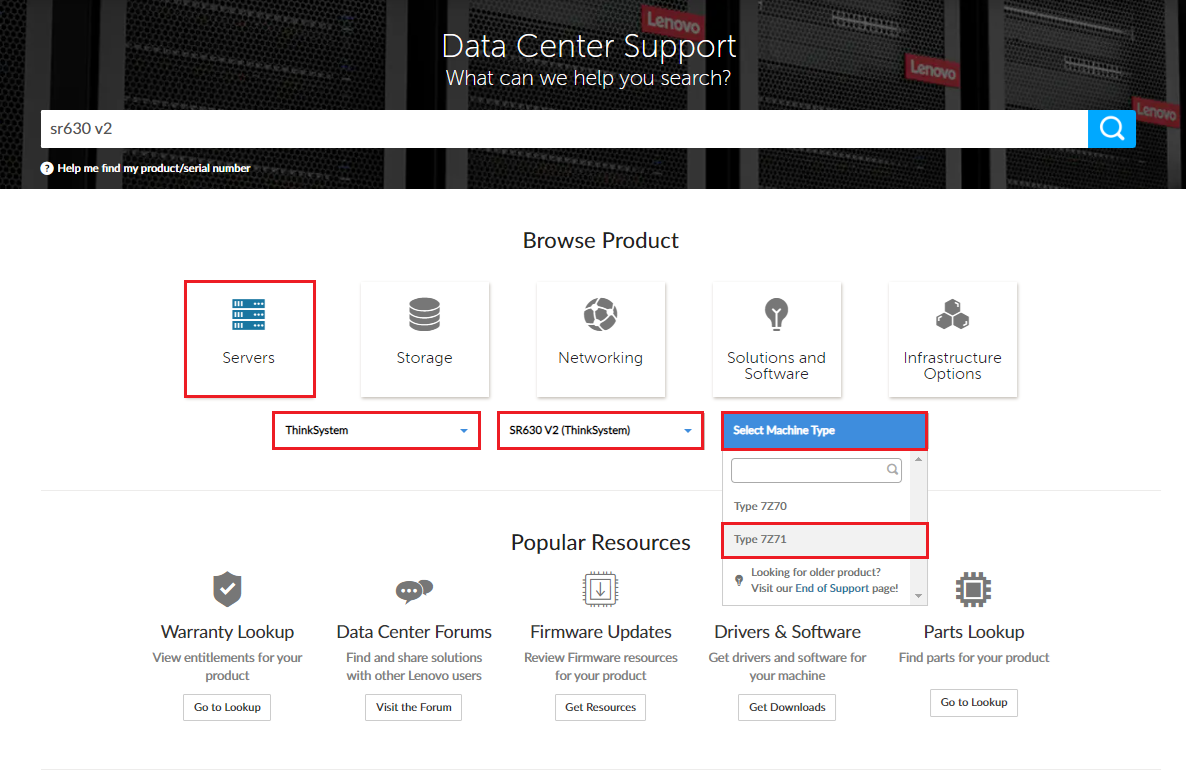
rd550_browse_tile_20240617213827796.png)
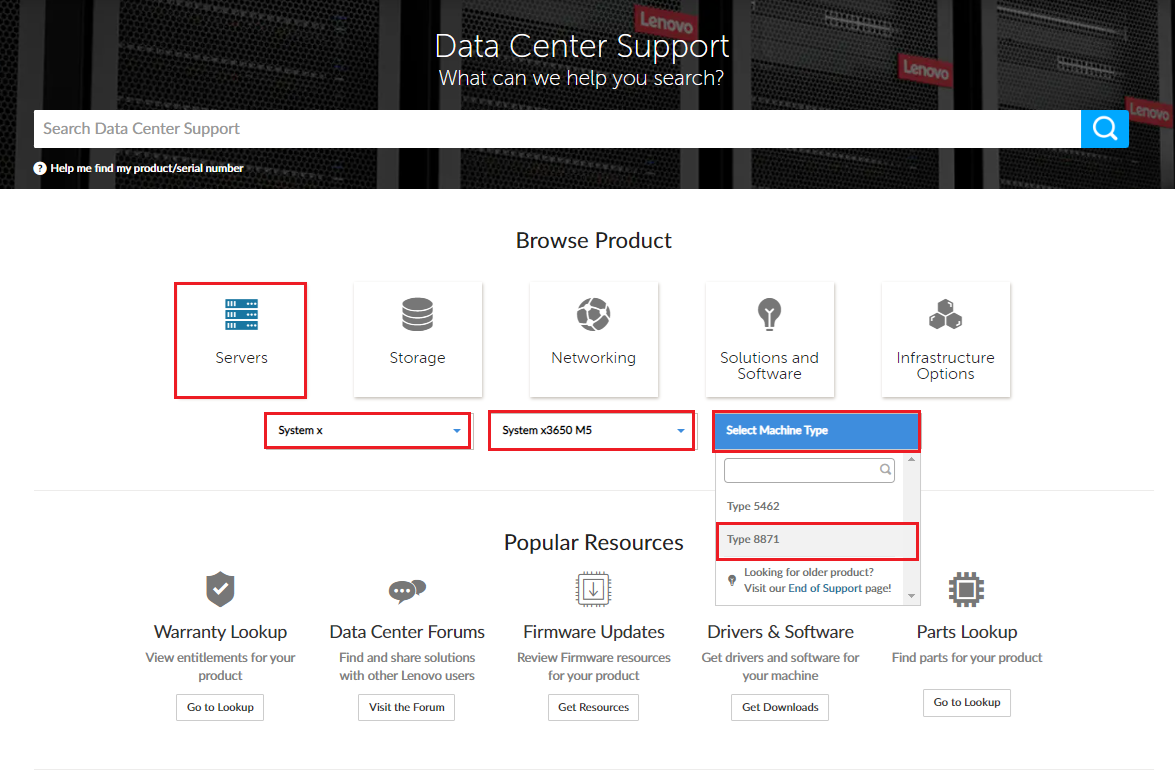
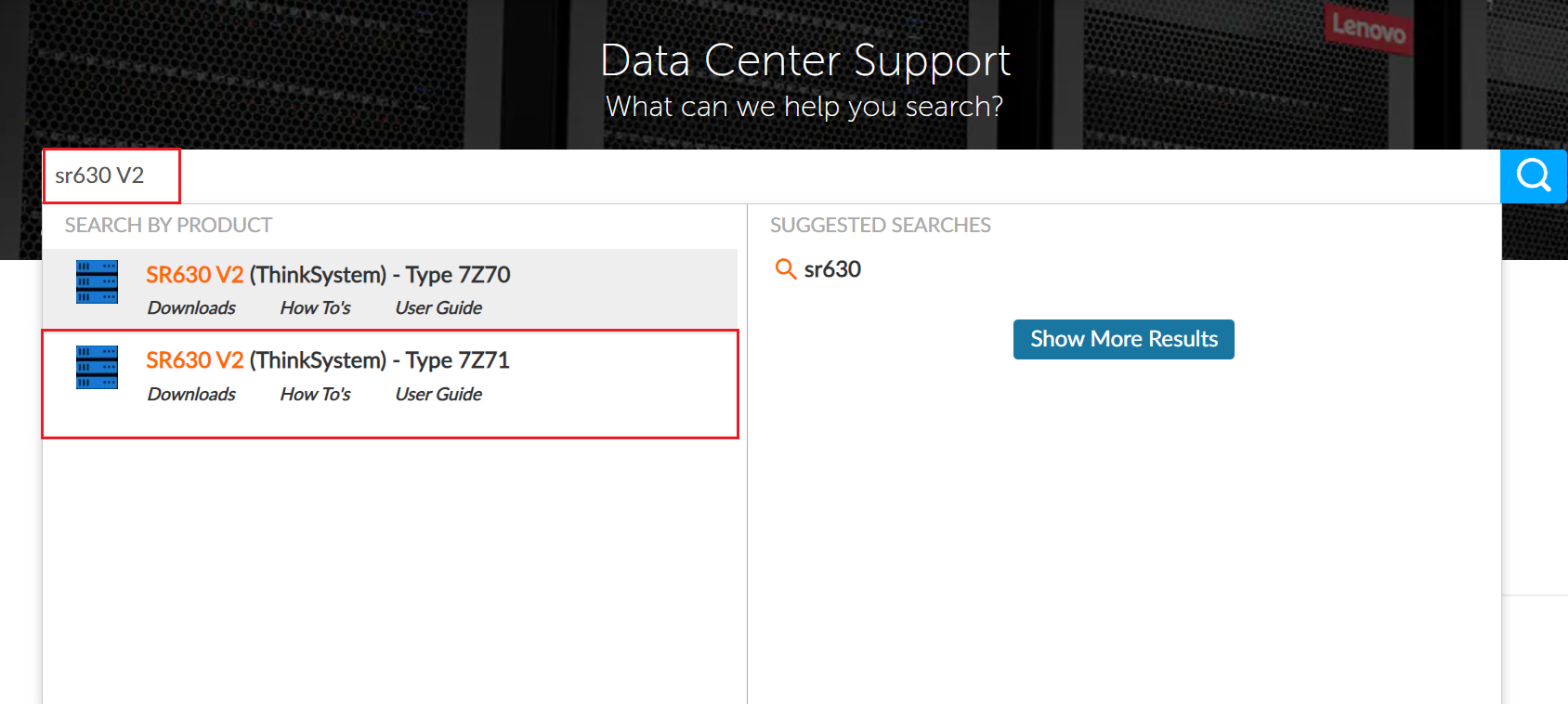
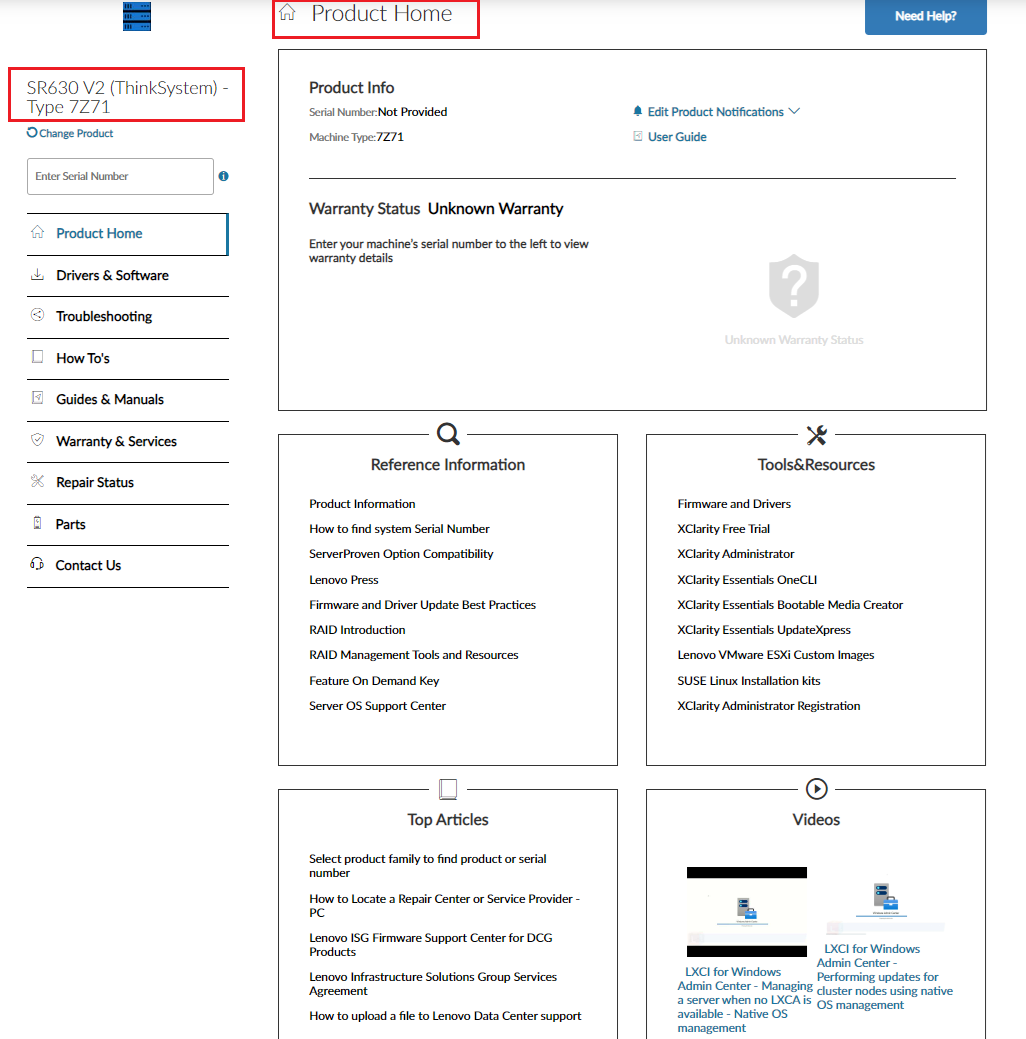
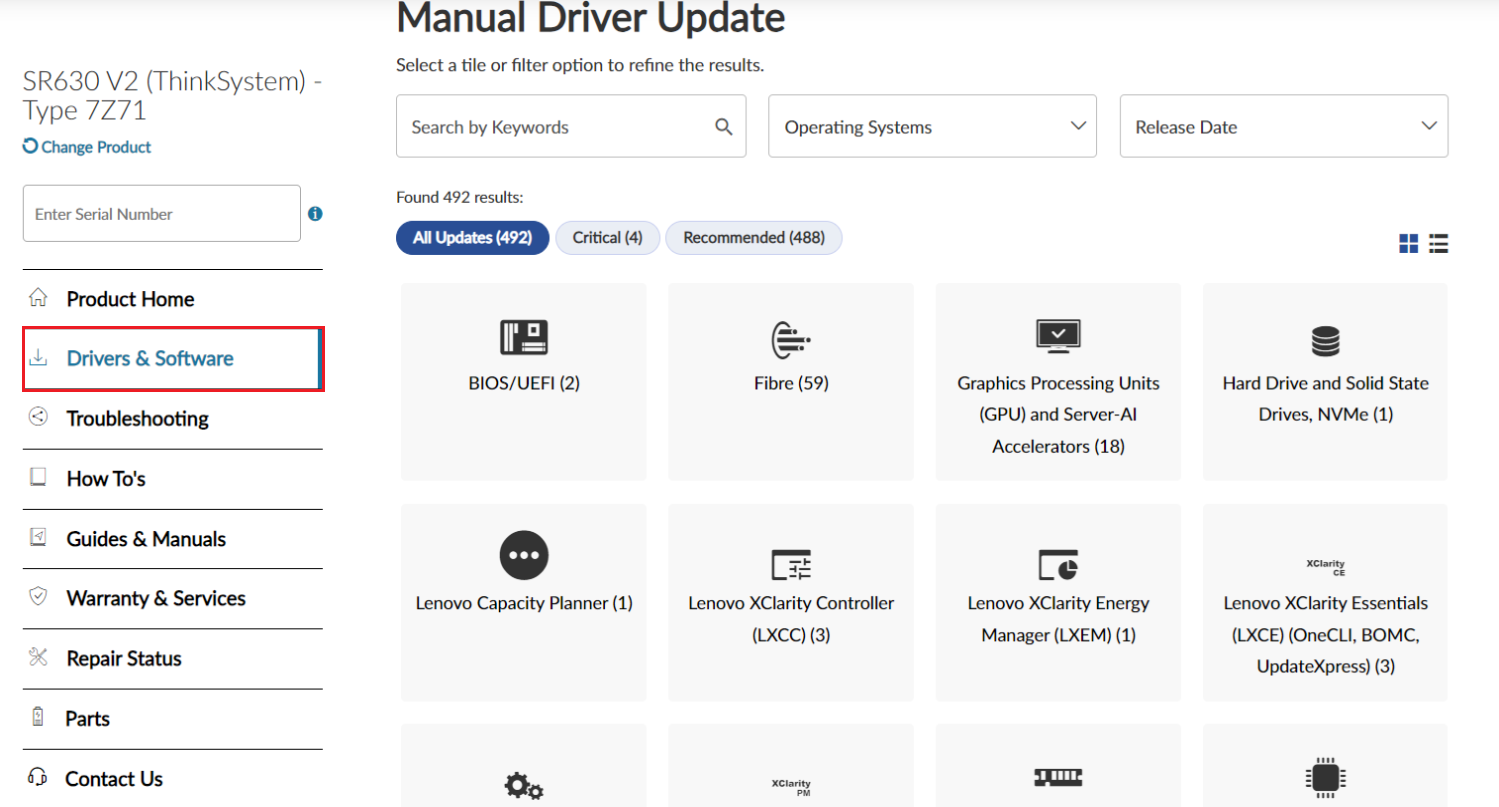
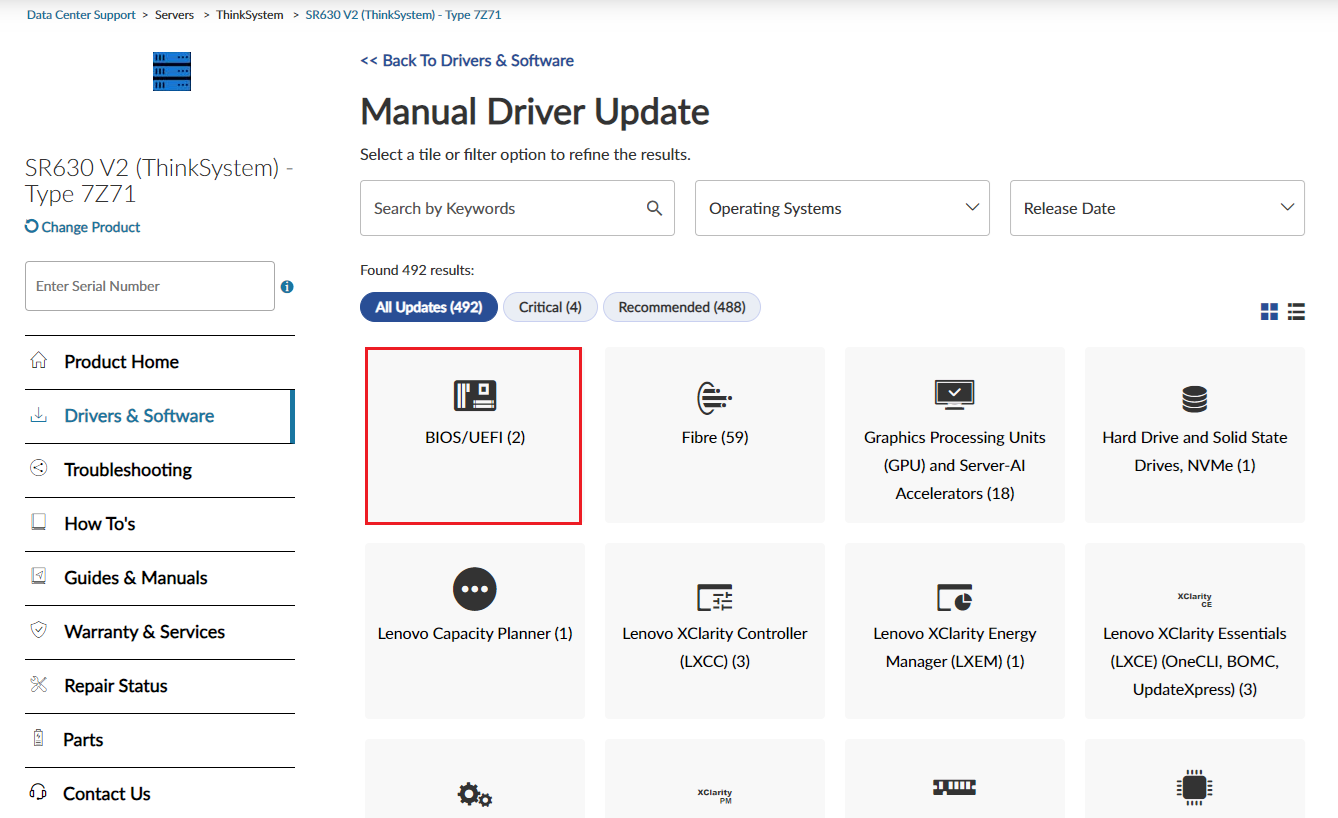
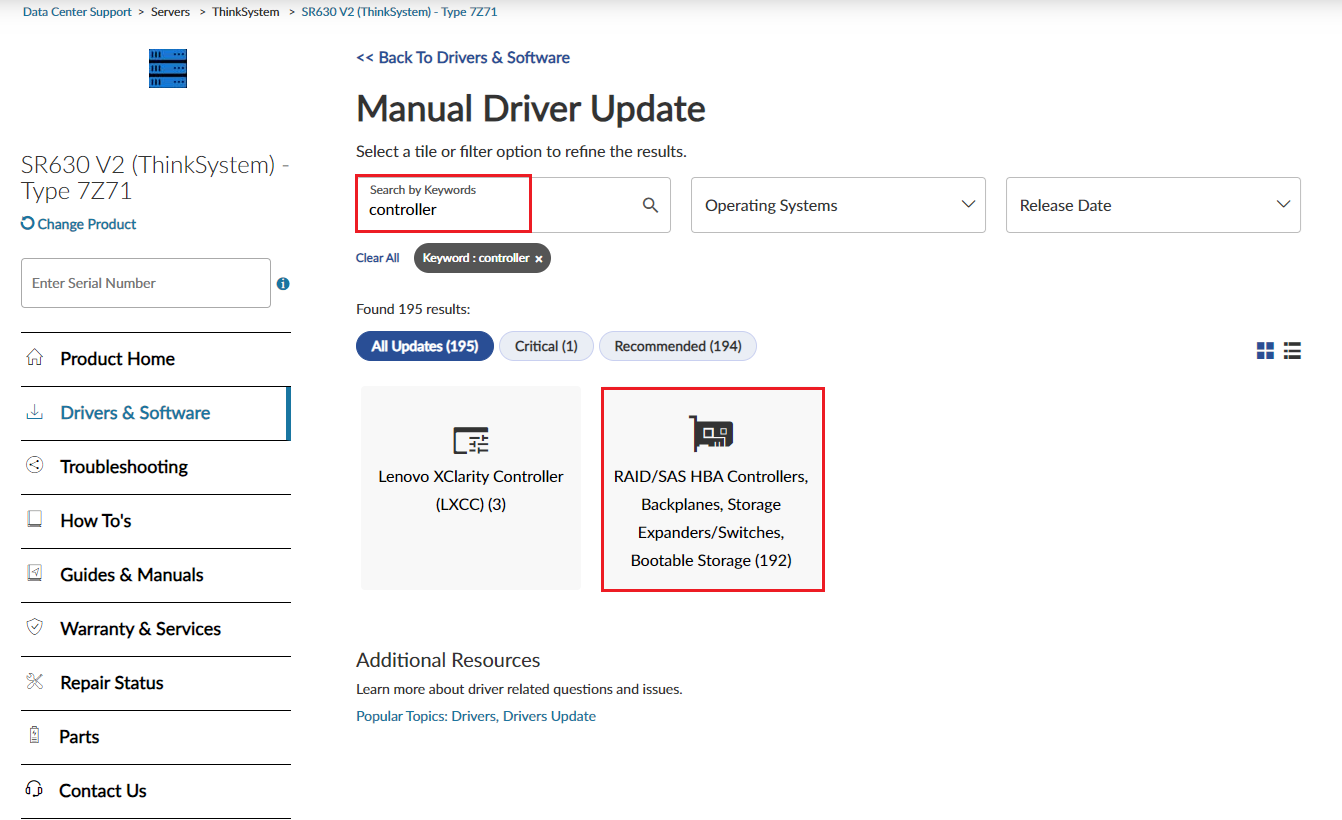
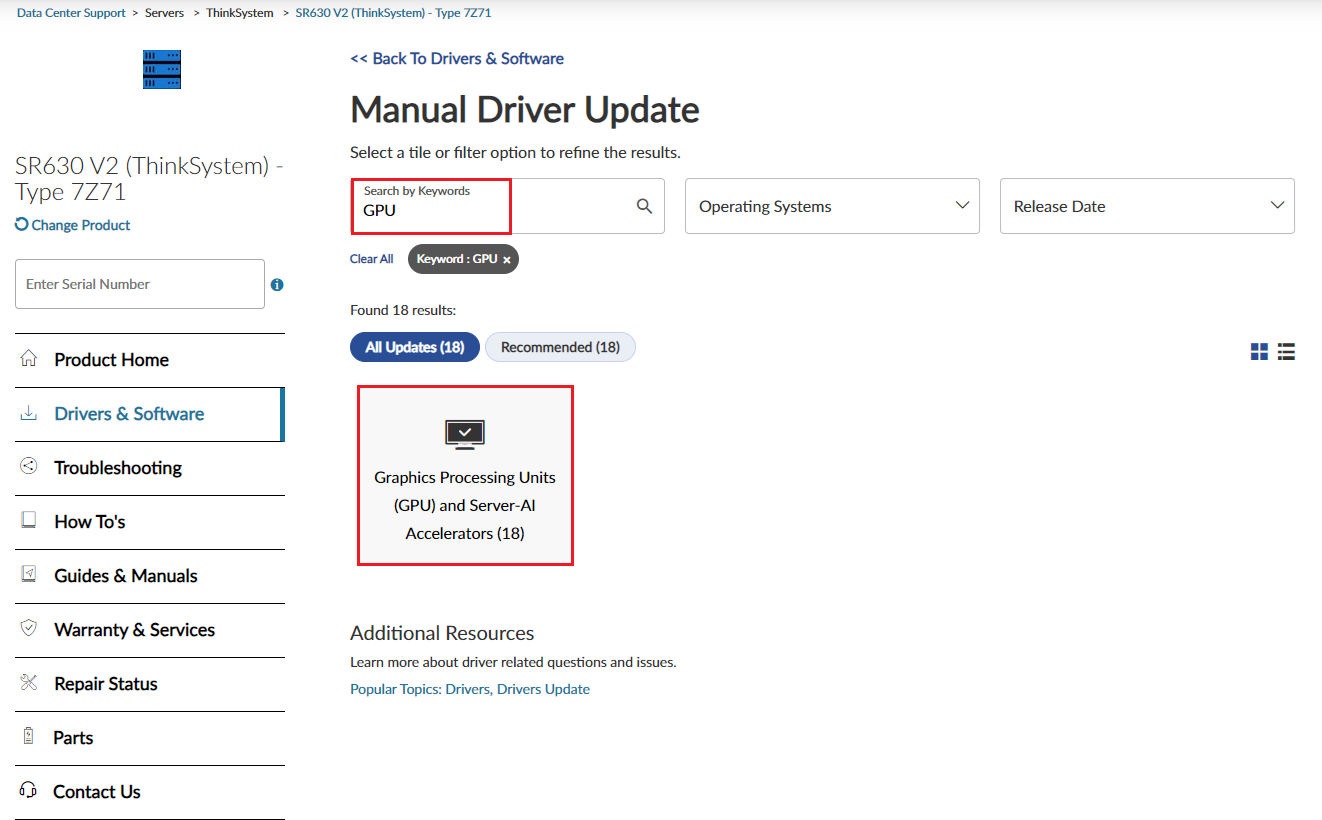
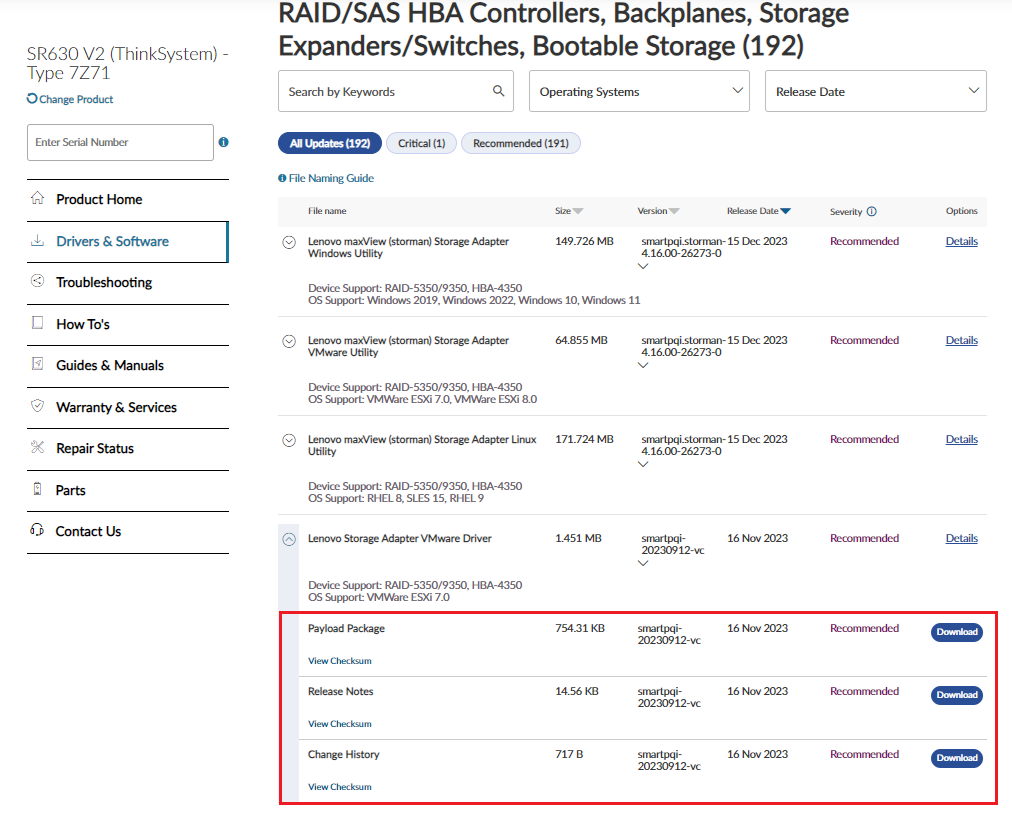
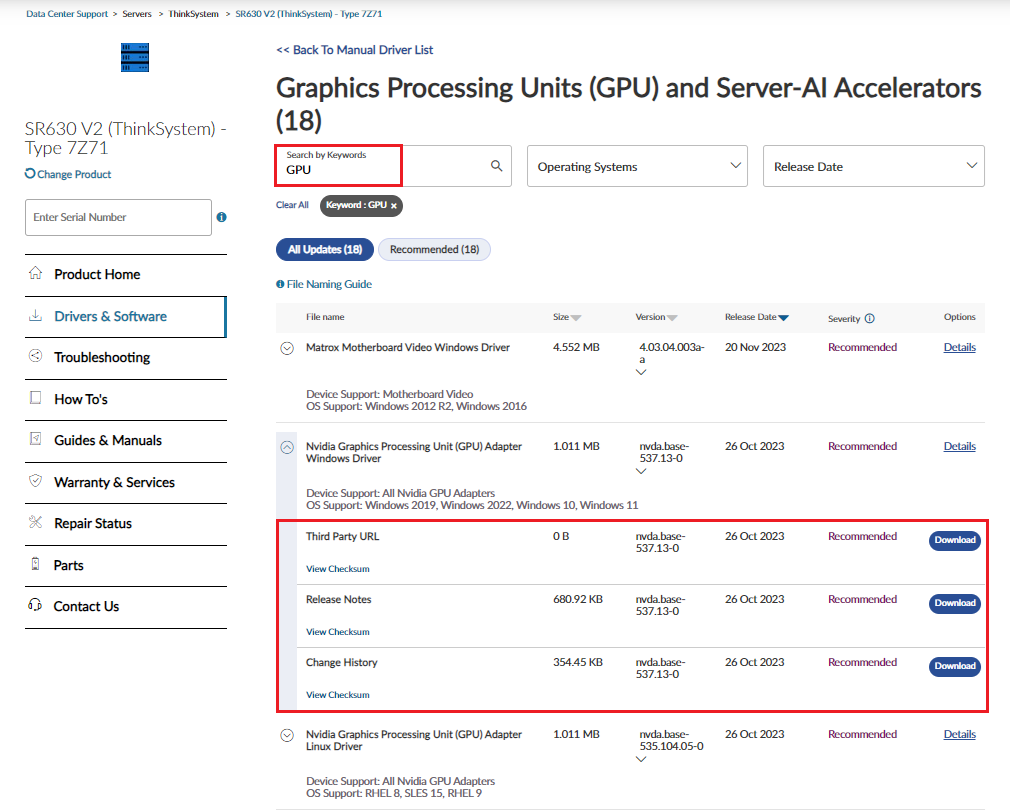
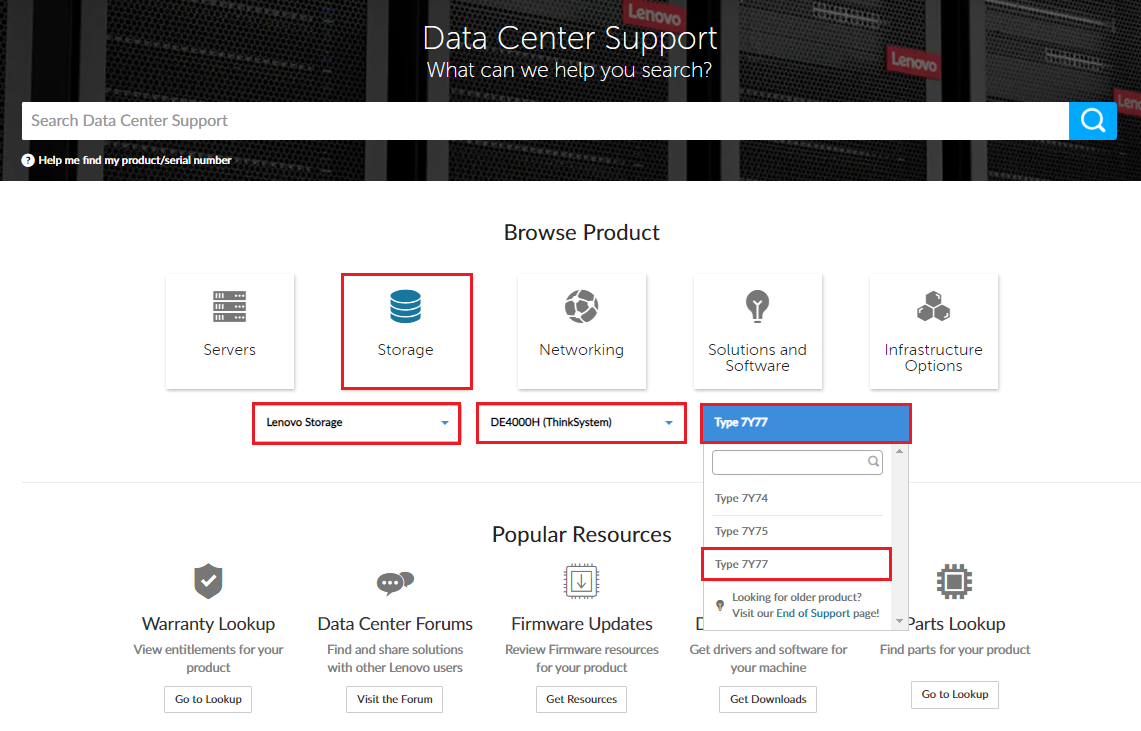
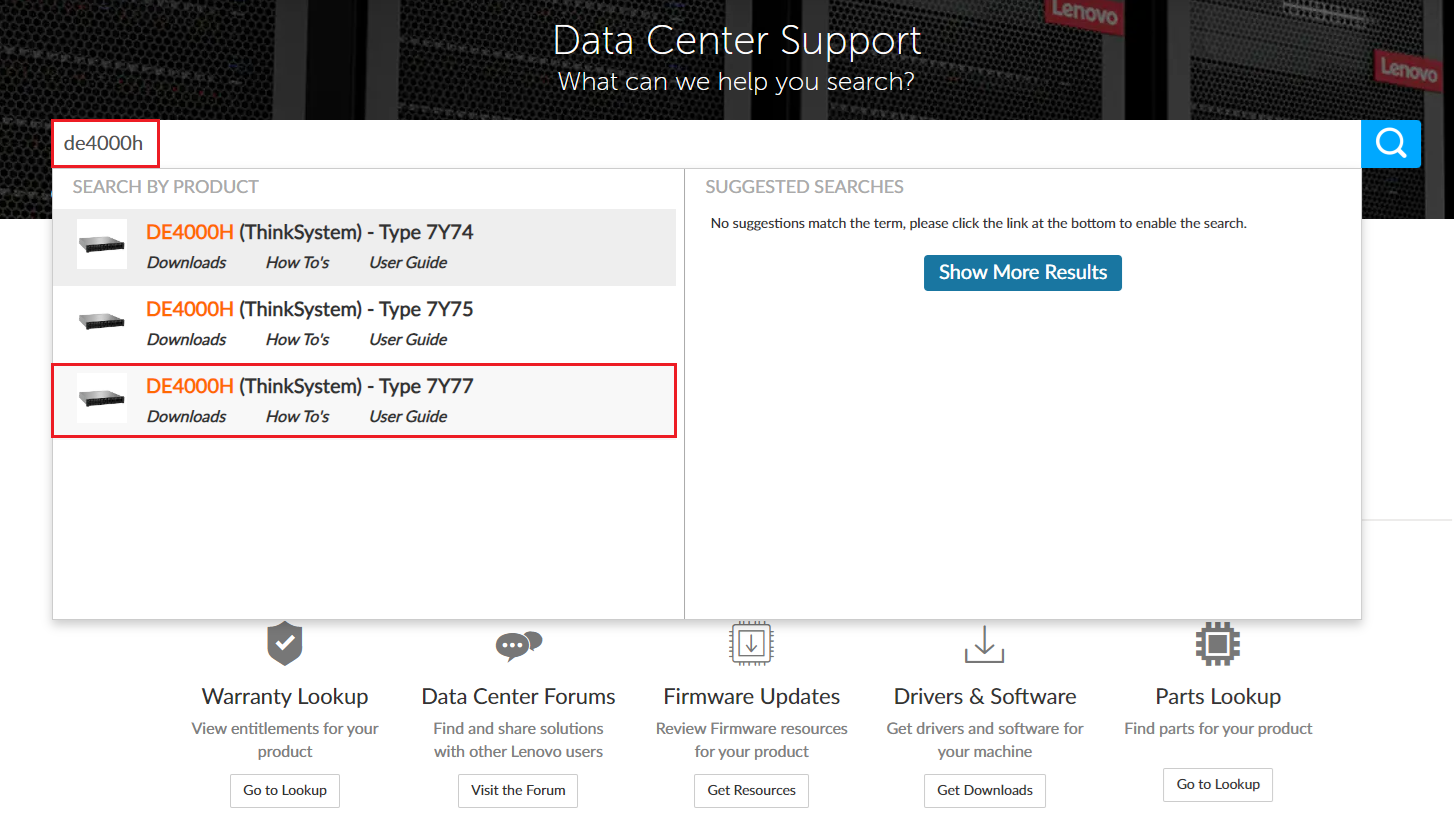
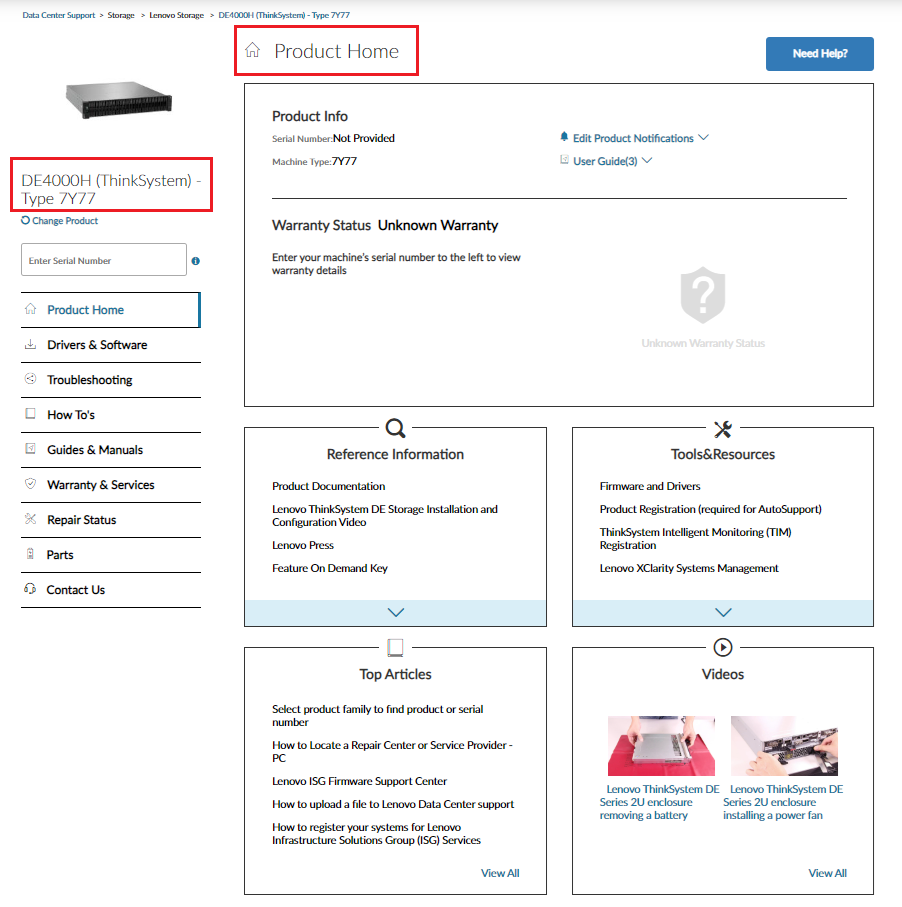
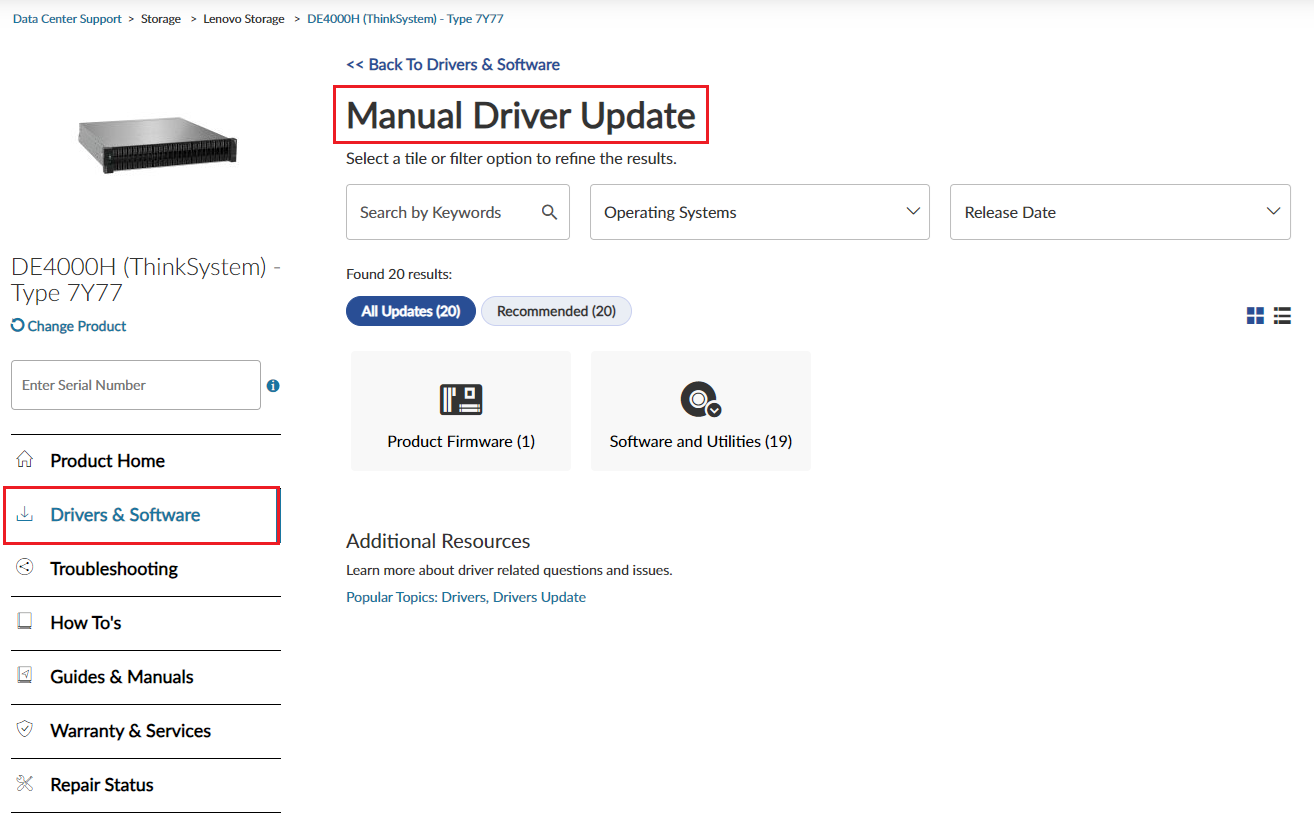
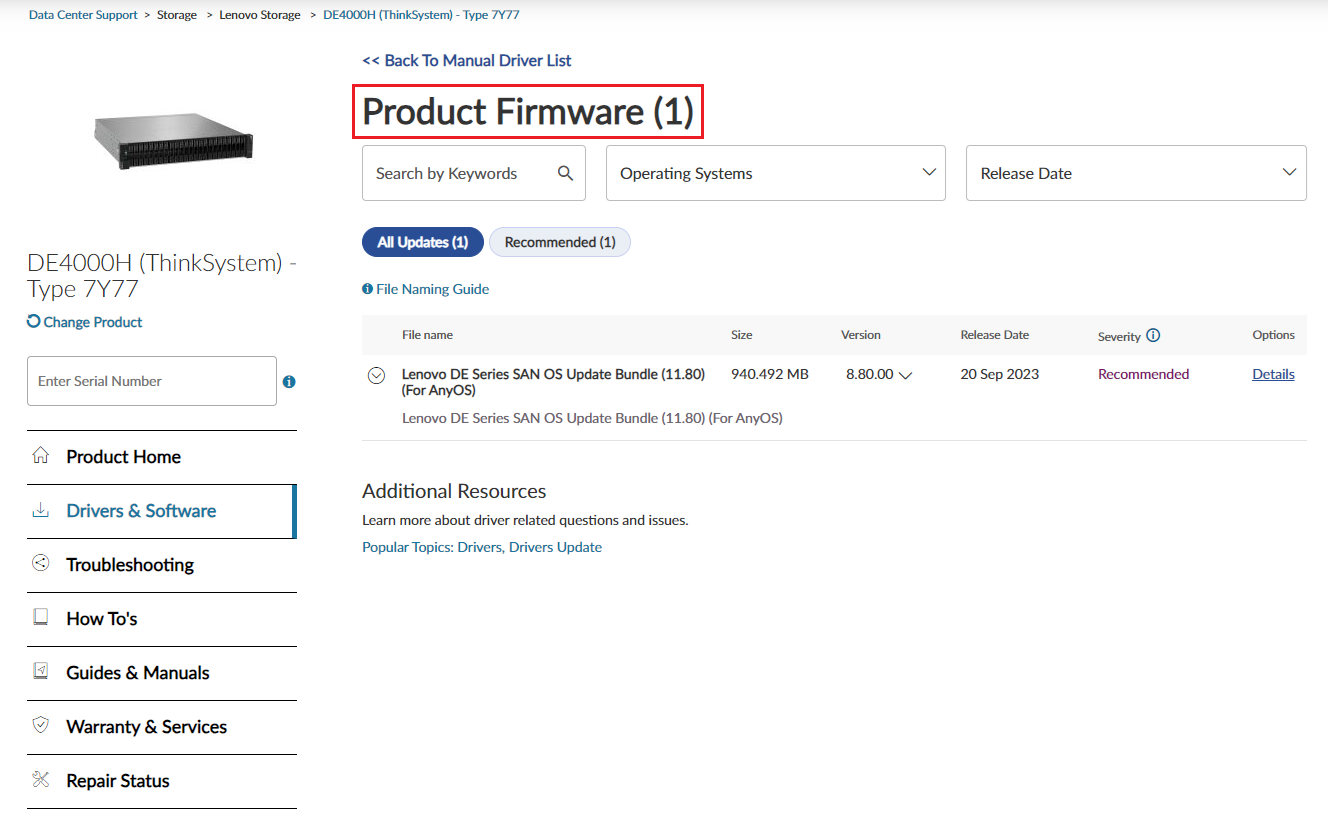
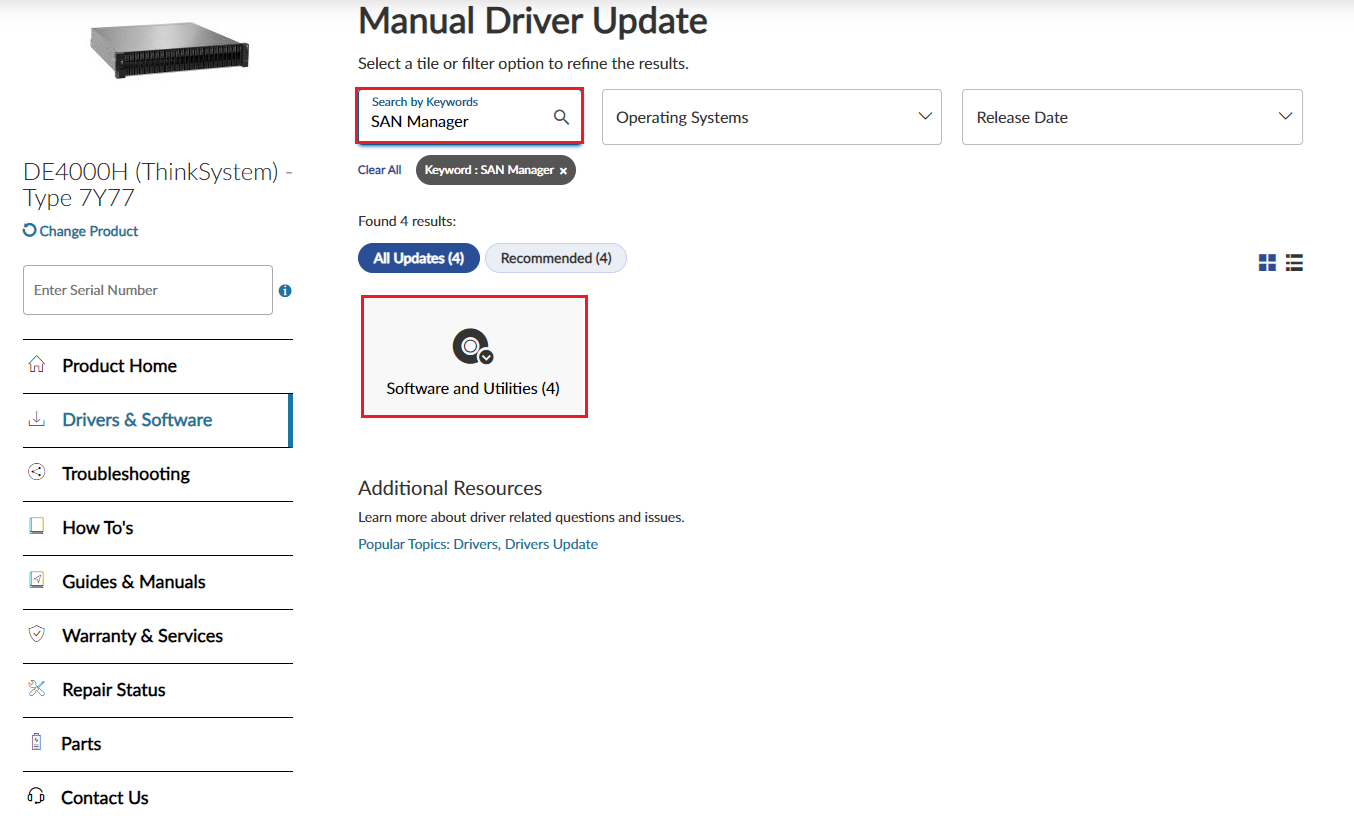
_20231222044732535.png)
_20231222050315688.png)
_9_submit_button_20240626030203739.png) après avoir saisi le SN, le message « chargement... » s'affiche, indiquant que la page est occupée à rechercher et à comparer le SN saisi avec la base de données principale de Lenovo Data Center.
après avoir saisi le SN, le message « chargement... » s'affiche, indiquant que la page est occupée à rechercher et à comparer le SN saisi avec la base de données principale de Lenovo Data Center. 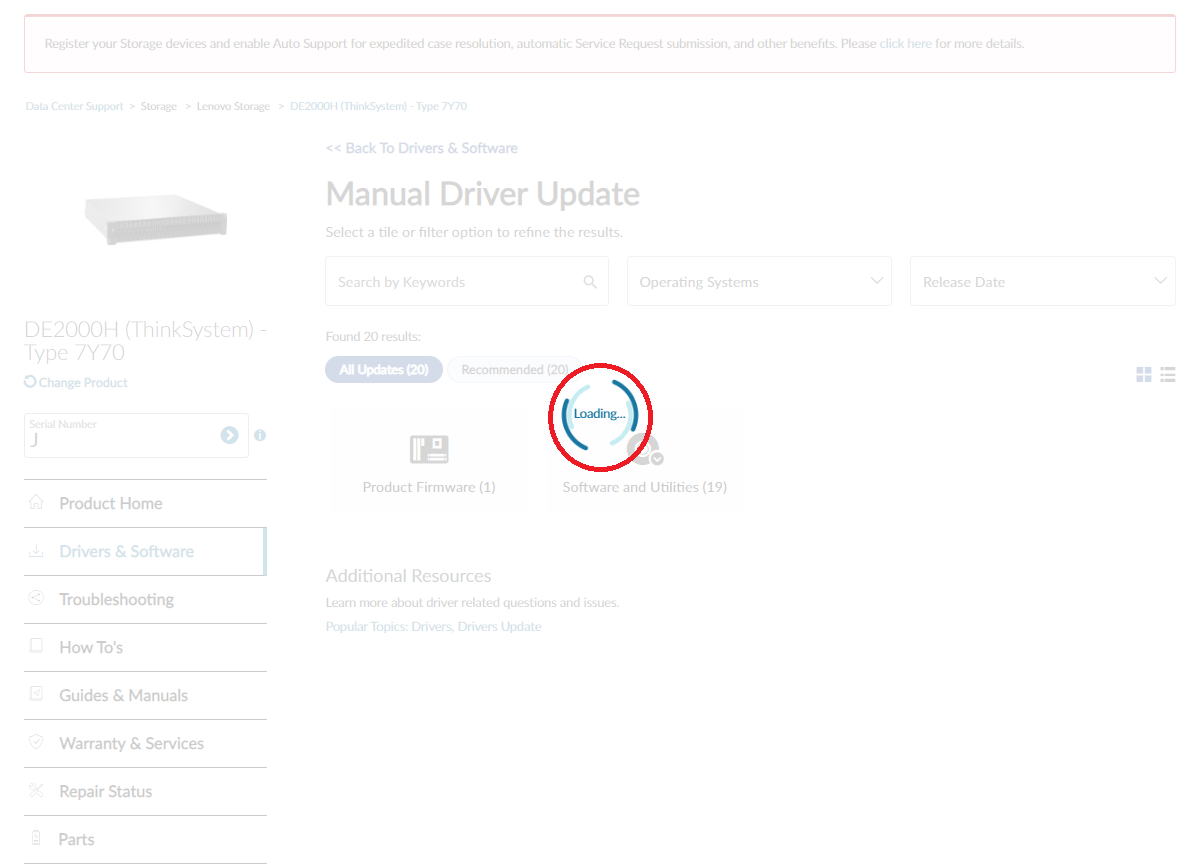
_10_check_status(2)_20240626030256175.png)
_10_check_status(2)_20240626030351740.png)
_10_check_status(2)_2024062603050320.png)
_12_scenario2_wrong_SN_20240626030549706.png)
_20231222044951514.png)
_20231222052703359.png)
_20231222051622176.png)